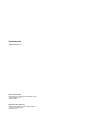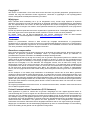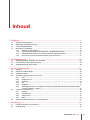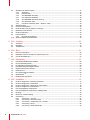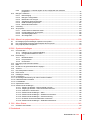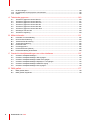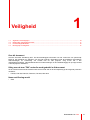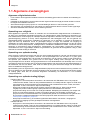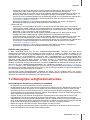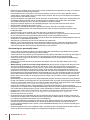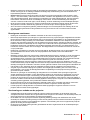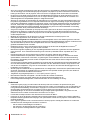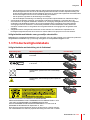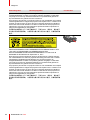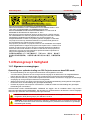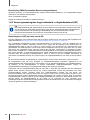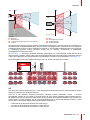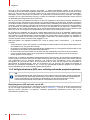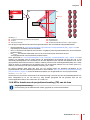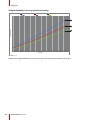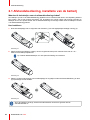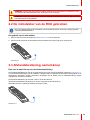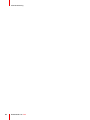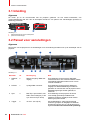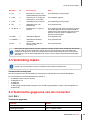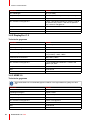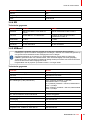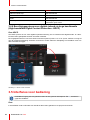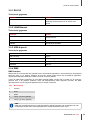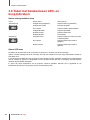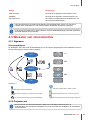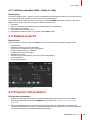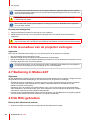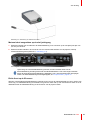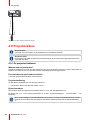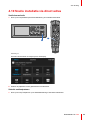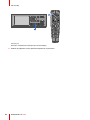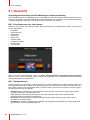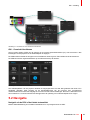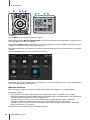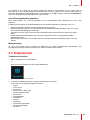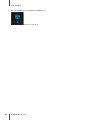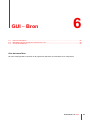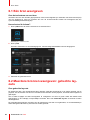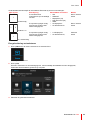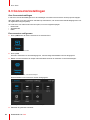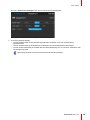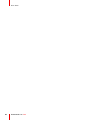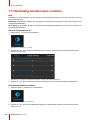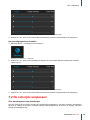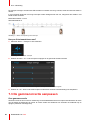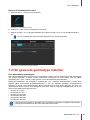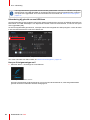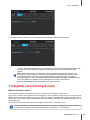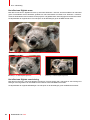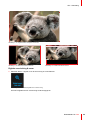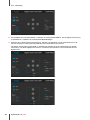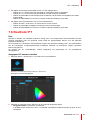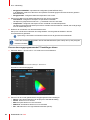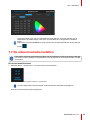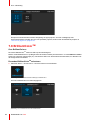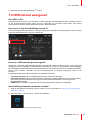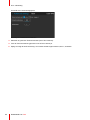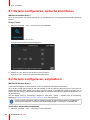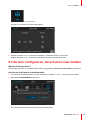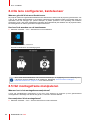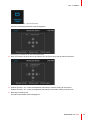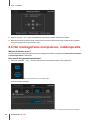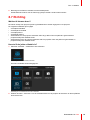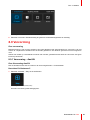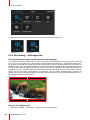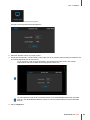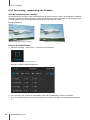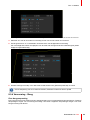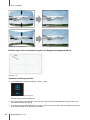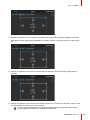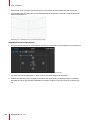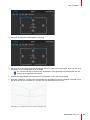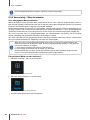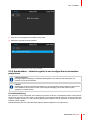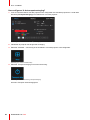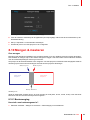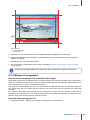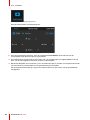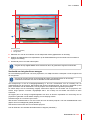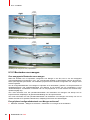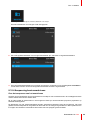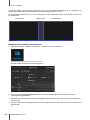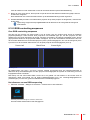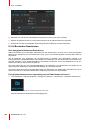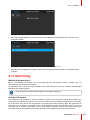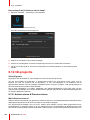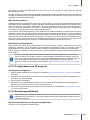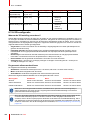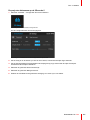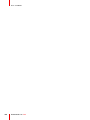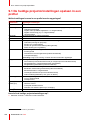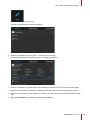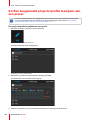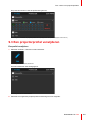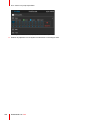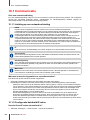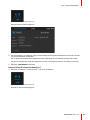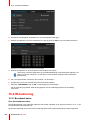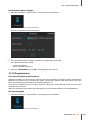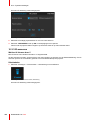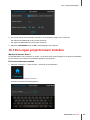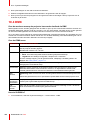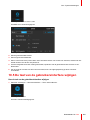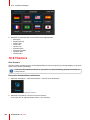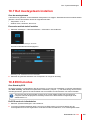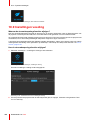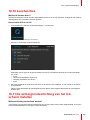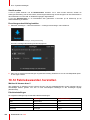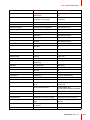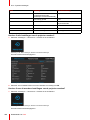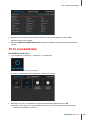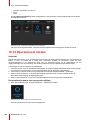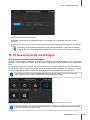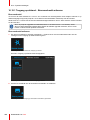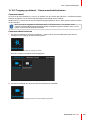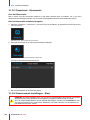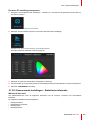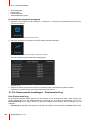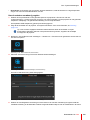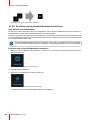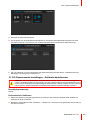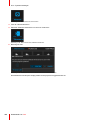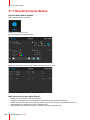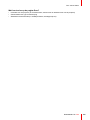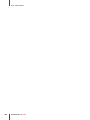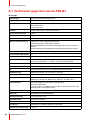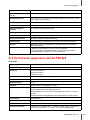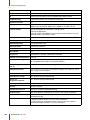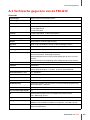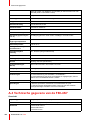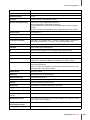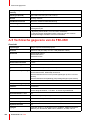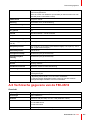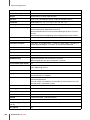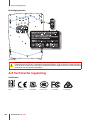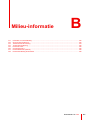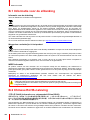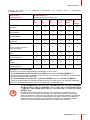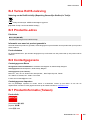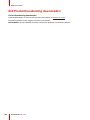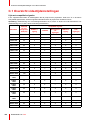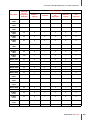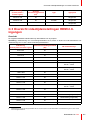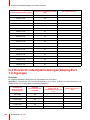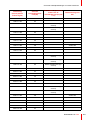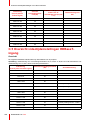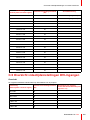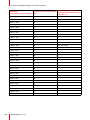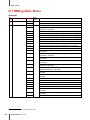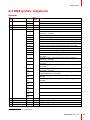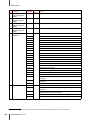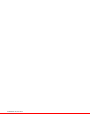ENABLING BRIGHT OUTCOMES
Gebruikershandleiding
F80

Registered office: Barco NV
President Kennedypark 35, 8500 Kortrijk, Belgium
www.barco.com/en/support
www.barco.com
Barco Fredrikstad AS
Habornveien 53, N-1630 Gamle Fredrikstad, Norway
www.barco.com
Productrevisie
Softwareversie: 2.1

Copyright ©
Alle rechten voorbehouden. Geen enkel deel van dit document mag worden gekopieerd, gereproduceerd of
vertaald. Het mag niet anderszins worden opgenomen, verzonden of opgeslagen in een opvraagsysteem
zonder voorafgaande schriftelijke toestemming van Barco.
Wijzigingen
Barco verstrekt deze handleiding 'as is' (in de aangeboden vorm), zonder enige expliciete of impliciete
garanties, met inbegrip van maar niet beperkt tot de impliciete garanties of verkoopbaarheid en geschiktheid
voor een bepaald doel. Het is Barco te allen tijde toegestaan om zonder kennisgeving verbeteringen en/of
wijzigingen aan te brengen aan het/de in deze publicatie beschreven product/producten en/of programma/
programma's.
Het kan zijn dat deze publicatie technische onjuistheden of typefouten bevat. Tussentijdse wijzigingen aan de
informatie opgenomen in deze publicatie worden verwerkt in nieuwe versies van deze publicatie.
De laatste versie van de Barco-handleidingen kan worden gedownload vanaf de Barco-website
www.barco.com of de beveiligde Barco-website https://www.barco.com/en/signin.
Trademarks
Merken en productnamen vermeld in deze manual zijn mogelijks handelsnamen of geregistreerde
handelsnamen of copyrights en behoren toe aan hun respectievelijke eigenaars. Alle merk- en productnamen
gebruikt in deze manual zijn opgenomen als commentaar of als voorbeelden en dienen niet als advertentie
voor deze produkten of de producenten begrepen te worden.
Garantie en compensaties
Barco geeft een garantie voor het perfect produceren en dit als deel van legale garantie. Bij ontvangst moet de
aankoper de geleverde goederen onmiddellijk nazien op transportschade alsook op materiaal- en
produktiefouten. Bij klacht moet Barco onmiddellijk schriftelijk verwittigd worden.
De garantieperiode start op de dag van lervering van de goederen. Bij speciale systemen en software wordt
gestart vanaf de opleveringsdatum, maar uiterlijk 30 dagen na levering. In geval van een rechtmatige klacht
kan Barco overgaan tot herstelling of vervanging op eigen kosten en dit binnen een redelijke termijn. Indien
blijkt dat het onmogelijk is of niet afdoende kan aangepast worden, kan de klant een korting op de
aankoopprijs vragen of het contract annuleren. Alle andere klachten, in het bijzonder deze gerelateerd aan
compensaties voor directe of indirecte schade, en ook schade veroorzaakt door het gebruik van de software
als ook deze door andere dienstverlening door Barco, als onderdeel van een systeem of onafhankelijke
service, zal als ongegrond beschouwd worden zolang niet is aangetoond dat een grove fout is gemaakt door
Barco.
Als de aankoper of een derde partij modificaties of herstellingen uitvoert aan de door Barco geleverde
goederen,of als de goederen foutief gebruikt werden, in het bijzonder als system foutief bediend werden na de
overdracht van het risico, of als ze anders gebruikt worden dan in het contract overeengekomen, zullen alle
klachten door de aankoper ingediend als foutief behandeld worden. Wordt niet door de garantievoorwaarden
gedekt, alle systeem falingen welke een oorzaak vinden in programmas of electonische circuits geleverd door
de verkoper zoals interfaces. Normale gebruik alsook normale onderhouds vallen ook niet onder de normale
garantievoorwaarden.
De omgevingsvoorwaarden alsook de service- en onderhoudsvoorschriften, vermeld in deze manual moeten
door de klant toegepast worden.
Federal Communications Commission (FCC Statement)
Deze apparatuur is getest en voldoet aan de grenzen vastgelegd voor een digitaal apparaat klasse 'A'
overeenkomstig deel 15 van de regels van de Federal Communications Commission FCC. Deze limieten zijn
ontworpen om een redelijke bescherming te bieden tegen kwalijke storing als het apparaat wordt bediend in
een zakelijke omgeving. Dit apparaat genereert en gebruikt radiofrequente energie en kan die uitstralen. Als
het apparaat niet wordt geïnstalleerd en gebruikt volgens de gebruiksaanwijzing kan het kwalijke storing aan
radiocommunicatie veroorzaken. Het gebruik van deze apparatuur in een woongebied kan schadelijke
interferentie veroorzaken. Gebruikers dienen dergelijke interferentie zelf en voor eigen rekening te verhelpen.
Wijzigingen of modificaties die niet uitdrukkelijk goedgekeurd zijn door de verantwoordelijke voor de naleving,
kunnen de toelating tot het gebruik van de apparatuur nietig maken.

FCC-
verantwoordelijk:
Barco Inc.
3059 Premiere Parkway Suite 400
30097 Duluth GA, Verenigde Staten
Tel: +1 678 475 8000
Patentbescherming
Raadpleeg www.barco.com/about-barco/legal/patents
EMC-verklaringen
EN55032/CISPR32 Klasse A MME (Multimedia-apparatuur)
Waarschuwing: deze apparatuur voldoet aan Klasse A van CISPR 32. In een huishoudelijke omgeving kan
deze apparatuur radiostoringen veroorzaken.
Klasse A ITE (Information Technology Equipment)
Waarschuwing: dit is een klasse A-product. In een huiselijke omgeving kan dit product radiostoring
veroorzaken, in welk geval de gebruiker de nodige maatregelen zal moeten nemen.
警告使用者: 此為甲類資訊技術設備,於居住環境中使用時,可能會造成射頻擾動,在此種情況下,使用者會
被要求採取某些適當的對策。
Vrijwaring voor cameragebruik
Barco voorziet een set met een zoeker voor het laserbereik en een USB-camera waarmee u de afstand vanaf
de voorzijde van de projector tot het geprojecteerde oppervlak kunt meten en de prestaties van de projector
kunt opvolgen. Barco wijst alle aansprakelijkheid af wanneer u de USB-camera niet gebruikt zoals bedoeld.
Vrijwaring voor netwerkgebruik
Barco beveelt sterk aan om de projector te installeren in een gesloten netwerkomgeving om het risico op
lekken, hacken of beschadigen van vertrouwelijke bedrijfsinformatie, commercieel gevoelige informatie en/of
persoonsgegevens tot een minimum te beperken. Bovendien moet u uw netwerkbeveiliging versterken om de
projector te beschermen tegen onbevoegde toegang van derden. Voor zover maximaal is toegestaan door de
wet, aanvaardt Barco geen enkele aansprakelijkheid voor het gebruik van de projector in een open
netwerkomgeving.

5R5906852NL /06 F80
1 Veiligheid ..........................................................................................................................................................................................................9
1.1 Algemene overwegingen............................................................................................................................................................10
1.2 Belangrijke veiligheidsinstructies........................................................................................................................................... 11
1.3 Productveiligheidslabels .............................................................................................................................................................15
1.4 Risicogroep 3 Veiligheid..............................................................................................................................................................17
1.4.1 Algemene overwegingen........................................................................................................................................17
1.4.2 Voorzorgsmaatregelen hoge helderheid: veiligheidsafstand (HD) .................................................18
1.4.3 Veiligheidsafstand (HD) voor volledig omheinde projectiesystemen.............................................20
1.4.4 HD in functie van de projectieverhouding (TR) van de lens................................................................21
2 Afstandsbediening................................................................................................................................................................................23
2.1 Afstandsbediening, installatie van de batterij..................................................................................................................24
2.2 De ministekker van de RCU gebruiken ..............................................................................................................................25
2.3 Afstandsbediening, aan/uit-knop ...........................................................................................................................................25
3 Invoer & communicatie ....................................................................................................................................................................27
3.1 Inleiding ................................................................................................................................................................................................28
3.2 Paneel voor aansluitingen..........................................................................................................................................................28
3.3 Verbinding maken...........................................................................................................................................................................29
3.4 Technische gegevens van de connector ...........................................................................................................................29
3.4.1 DVI-I ...................................................................................................................................................................................29
3.4.2 DisplayPort 1.2 .............................................................................................................................................................30
3.4.3 HDMI 2.0..........................................................................................................................................................................30
3.4.4 SDI.......................................................................................................................................................................................31
3.4.5 HDBaseT .........................................................................................................................................................................31
3.4.6 Beveiligingssysteem voor digitale inhoud via hoge bandbreedte (High-bandwidth Digital
Content Protection - HDCP)..................................................................................................................................32
3.5 Interfaces voor bediening...........................................................................................................................................................32
3.5.1 RS-232..............................................................................................................................................................................33
3.5.2 LAN/Ethernet.................................................................................................................................................................33
3.5.3 USB-A-poort...................................................................................................................................................................33
3.5.4 DMX....................................................................................................................................................................................33
3.6 Tabel met betekenissen LED- en knopindicators..........................................................................................................34
4 Aan de slag..................................................................................................................................................................................................35
4.1 Lokaal toetsenblok en LCD-paneel ......................................................................................................................................36
4.2 Voedingsmodi ...................................................................................................................................................................................36
Inhoud

R5906852NL /06 F806
4.3 Wisselen van stroommodus......................................................................................................................................................37
4.3.1 Algemeen ........................................................................................................................................................................37
4.3.2 Projector aan .................................................................................................................................................................37
4.3.3 Van GEREED naar AAN .........................................................................................................................................38
4.3.4 Van AAN naar GEREED .........................................................................................................................................38
4.3.5 Van GEREED naar ECO stand-by ....................................................................................................................38
4.3.6 Van ECO naar AAN ...................................................................................................................................................38
4.3.7 LAN laten ontwaken (WOL - Wake on LAN)................................................................................................39
4.4 Statusoverzicht.................................................................................................................................................................................39
4.5 Projector uitschakelen..................................................................................................................................................................39
4.6 De levensduur van de projector verhogen........................................................................................................................40
4.7 Bediening in Modus 24/7 ............................................................................................................................................................40
4.8 De RCU gebruiken .........................................................................................................................................................................40
4.9 Projectoradres ..................................................................................................................................................................................42
4.9.1 De projector bedienen..............................................................................................................................................42
4.10 Snelle installatie via direct adres............................................................................................................................................43
5 GUI – Inleiding..........................................................................................................................................................................................45
5.1 Overzicht..............................................................................................................................................................................................46
5.2 Navigatie..............................................................................................................................................................................................47
5.3 Testpatronen......................................................................................................................................................................................49
6 GUI – Bron....................................................................................................................................................................................................51
6.1 Eén bron weergeven.....................................................................................................................................................................52
6.2 Meerdere bronnen weergeven: gehechte lay-outs ......................................................................................................52
6.3 Connectorinstellingen...................................................................................................................................................................54
7 GUI – Afbeelding....................................................................................................................................................................................57
7.1 Handmatig beeldniveaus instellen ........................................................................................................................................58
7.2 De scherpte aanpassen ..............................................................................................................................................................59
7.3 De gammacorrectie aanpassen..............................................................................................................................................60
7.4 Het gewenste gammatype instellen .....................................................................................................................................61
7.5 Digitale verschuiving & zoom ...................................................................................................................................................63
7.6 RealColor P7 .....................................................................................................................................................................................67
7.7 De uitvoerresolutie instellen......................................................................................................................................................69
7.8 BrilliantColor
TM
.................................................................................................................................................................................70
7.9 HDR-inhoud weergeven..............................................................................................................................................................71
8 GUI – Installatie.......................................................................................................................................................................................73
8.1 De lens configureren, optische zoomfocus ......................................................................................................................74
8.2 De lens configureren, verplaatsen ........................................................................................................................................74
8.3 De lens configureren, Verschuiven naar midden ..........................................................................................................75
8.4 De lens configureren, kantelsensor......................................................................................................................................76
8.5 Het montageframe manipuleren.............................................................................................................................................76
8.6 Het montageframe manipuleren, middenpositie ...........................................................................................................78
8.7 Richting.................................................................................................................................................................................................79
8.8 Modi voor schaalverdeling.........................................................................................................................................................80
8.9 Vervorming .........................................................................................................................................................................................81
8.9.1 Vervorming – Aan/Uit ................................................................................................................................................81
8.9.2 Vervorming – Schermgrootte................................................................................................................................82
8.9.3 Vervorming – aanpassing van 4 hoeken ........................................................................................................84
8.9.4 Vervorming – Boog.....................................................................................................................................................85
8.9.5 Vervorming – Warp-bestanden............................................................................................................................90

7R5906852NL /06 F80
8.9.6 Kromtrekken – Latentie regelen in een configuratie met meerdere
projectoren......................................................................................................................................................................91
8.10 Mengen & maskeren.....................................................................................................................................................................93
8.10.1 Basismenging ...............................................................................................................................................................93
8.10.2 Mengen & mengmasker ..........................................................................................................................................95
8.10.3 Bestanden voor mengen.........................................................................................................................................98
8.10.4 Aanpassing basis zwartniveau............................................................................................................................99
8.10.5 RGB-versterking aanpassen ............................................................................................................................. 101
8.10.6 Bestanden Zwartniveau ....................................................................................................................................... 102
8.11 Verlichting......................................................................................................................................................................................... 103
8.12 3D-projectie..................................................................................................................................................................................... 104
8.12.1 Actieve stereo & Passieve stereo................................................................................................................... 104
8.12.2 Configuratieproces 3D-projectie...................................................................................................................... 105
8.12.3 Aansluitmogelijkheden.......................................................................................................................................... 105
8.12.4 3D-configuratie.......................................................................................................................................................... 106
9 GUI – Macro's en projectorprofielen................................................................................................................................ 109
9.1 De huidige projectorinstellingen opslaan in een profiel...........................................................................................110
9.2 Een aangemaakt projectorprofiel toewijzen aan een preset ................................................................................112
9.3 Een projectorprofiel verwijderen...........................................................................................................................................113
10 GUI – Systeeminstellingen........................................................................................................................................................115
10.1 Communicatie.................................................................................................................................................................................116
10.1.1 Inleiding op een netwerkverbinding................................................................................................................116
10.1.2 Configuratie bekabeld IP-adres ........................................................................................................................116
10.2 IR-bediening ....................................................................................................................................................................................118
10.2.1 Broadcast-adres ........................................................................................................................................................118
10.2.2 Projectoradres ............................................................................................................................................................119
10.2.3 IR-sensoren................................................................................................................................................................. 120
10.3 Een eigen projectornaam instellen..................................................................................................................................... 121
10.4 DMX..................................................................................................................................................................................................... 122
10.5 De taal van de gebruikersinterface wijzigen ................................................................................................................. 123
10.6 Thema's............................................................................................................................................................................................. 124
10.7 Het meetsysteem instellen ..................................................................................................................................................... 125
10.8 ECO-modus .................................................................................................................................................................................... 125
10.9 Instellingen voeding.................................................................................................................................................................... 126
10.10 Lensfuncties.................................................................................................................................................................................... 127
10.11 De achtergrondverlichting van het lcd-scherm instellen ........................................................................................ 127
10.12 Fabriekswaarden herstellen .................................................................................................................................................. 128
10.13 Lenskalibratie................................................................................................................................................................................. 131
10.14 Operationele modus................................................................................................................................................................... 132
10.15 Geavanceerde instellingen..................................................................................................................................................... 133
10.15.1 Toegang op afstand – Bronvoorbeeld activeren ..................................................................................... 134
10.15.2 Toegang op afstand – Cameravoorbeeld activeren.............................................................................. 135
10.15.3 Onderhoud – Kleurenwiel .................................................................................................................................... 136
10.15.4 Geavanceerde instellingen – Kleur ................................................................................................................ 136
10.15.5 Geavanceerde instellingen – Statistische informatie ........................................................................... 137
10.15.6 Geavanceerde instellingen – Pixelverschuiving ..................................................................................... 138
10.15.7 De status van de laserlichtbundels controleren...................................................................................... 140
10.15.8 Geavanceerde instellingen – Kalibratie kantelsensor ......................................................................... 141
11 GUI – Menu Status........................................................................................................................................................................... 143
11.1 Overzicht menu Status ............................................................................................................................................................. 144
12 Onderhoud ............................................................................................................................................................................................... 147

R5906852NL /06 F808
12.1 De lens reinigen............................................................................................................................................................................ 148
12.2 De buitenkant van de projector schoonmaken............................................................................................................ 148
12.3 Filters .................................................................................................................................................................................................. 148
A Technische gegevens.................................................................................................................................................................... 149
A.1 Technische gegevens van de F80-Q7 ............................................................................................................................. 150
A.2 Technische gegevens van de F80-Q9 ............................................................................................................................. 151
A.3 Technische gegevens van de F80-Q12........................................................................................................................... 153
A.4 Technische gegevens van de F80-4K7 ........................................................................................................................... 154
A.5 Technische gegevens van de F80-4K9 ........................................................................................................................... 156
A.6 Technische gegevens van de F80-4K12 ........................................................................................................................ 157
A.7 Afmetingen van een F80 ........................................................................................................................................................ 159
A.8 Technische regulering ............................................................................................................................................................... 160
B Milieu-informatie................................................................................................................................................................................. 161
B.1 Informatie voor de afdanking................................................................................................................................................. 162
B.2 Chinese RoHS-naleving........................................................................................................................................................... 162
B.3 Taiwanese RoHS-naleving ..................................................................................................................................................... 164
B.4 Turkse RoHS-naleving.............................................................................................................................................................. 165
B.5 Productie-adres ............................................................................................................................................................................ 165
B.6 Contactgegevens......................................................................................................................................................................... 165
B.7 Productinformatie (Taiwan) .................................................................................................................................................... 165
B.8 Producthandleiding downloaden......................................................................................................................................... 166
C Overzicht videotijdsinstellingen voor video-interfaces .................................................................................. 167
C.1 Overzicht videotijdsinstellingen............................................................................................................................................ 168
C.2 Overzicht videotijdsinstellingen SDI-ingangen............................................................................................................ 170
C.3 Overzicht videotijdsinstellingen HDMI 2.0-ingangen ............................................................................................... 171
C.4 Overzicht videotijdsinstellingen DisplayPort 1.2-ingangen .................................................................................. 172
C.5 Overzicht videotijdsinstellingen HDBaseT-ingang .................................................................................................... 174
C.6 Overzicht videotijdsinstellingen DVI-ingangen............................................................................................................ 175
D DMX grafiek ............................................................................................................................................................................................ 177
D.1 DMX grafiek, Basis...................................................................................................................................................................... 178
D.2 DMX grafiek, Uitgebreid ........................................................................................................................................................... 179

9R5906852NL /06 F80
1.1 Algemene overwegingen...............................................................................................................10
1.2 Belangrijke veiligheidsinstructies ................................................................................................... 11
1.3 Productveiligheidslabels................................................................................................................15
1.4 Risicogroep 3 Veiligheid ................................................................................................................17
Over dit document
Lees dit document aandachtig door. Het bevat belangrijke informatie over het voorkomen van persoonlijk
letsel bij het installeren en gebruiken van de F80 projector. Bovendien bevat dit hoofdstuk verschillende
waarschuwingen ter voorkoming van schade aan de F80 projector. Zorg ervoor dat u alle
veiligheidsvoorschriften, veiligheidsinstructies en waarschuwingen in dit hoofdstuk begrijpt en opvolgt voordat
u de F80 projector installeert.
Uitleg over de term "F80" zoals die wordt gebruikt in dit document
Als er in dit document wordt verwezen naar de term "F80" dan is dit van toepassing op de volgende producten
van Barco:
• F80-Q7, F80-Q9, F80-Q12, F80-4K7, F80-4K9, F80-4K12
Naam certificering model
• GPC
Veiligheid 1

R5906852NL /06 F8010
1.1 Algemene overwegingen
Algemene veiligheidsinstructies
• Lees voordat u deze apparatuur bedient eerst deze handleiding geheel door en bewaar de handleiding ter
referentie.
• Installatie en aanpassingen vooraf moeten worden uitgevoerd door bevoegd personeel van Barco of door
bevoegde servicedealers van Barco.
• Alle waarschuwingen op de projector en in de handleidingen dienen in acht te worden genomen.
• Alle instructies voor de bediening en het gebruik van deze apparatuur dienen exact te worden opgevolgd.
• Alle lokale installatiecodes dienen in acht te worden genomen.
Opmerking over veiligheid
Deze apparatuur is gebouwd conform de vereisten van de internationale veiligheidsnormen in IEC60950-1,
als basis voor wereldwijde veiligheidsvoorschriften. De veiligheidsnorm heeft betrekking op apparatuur voor
informatietechniek, meet inbegrip van zakelijke elektrische apparatuur bedoeld voor gebruik in een 'normale'
gebruiksomgeving (kantoor en thuis). Deze veiligheidsnorm stelt belangrijke eisen aan het gebruik van
veiligheidsgevoelige componenten, materialen en isoleringen om de gebruiker of operator te beschermen
tegen het risico op elektrische schok en gevaarlijke energie, en tegen de noodzaak van toegang tot
onderdelen die onder spanning staan. Veiligheidsnormen leggen bovendien beperkingen op aan de hoogte
van interne en externe temperaturen, stralingsniveaus, mechanische stabiliteit en sterkte, constructie van de
behuizing en bescherming tegen brandgevaar. Testsimulaties van foutcondities ("single fault condition")
verminderen het risico op gevaarlijke situaties en garanderen de gebruiker dat de apparatuur veilig is, zelfs
wanneer de normale werking is verstoord.
Opmerking over optische straling
Deze projector is uitgerust met lasers met een zeer hoge helderheid (straling). Het licht van deze lasers wordt
in het optische pad van de projector verwerkt. Het oorspronkelijke licht van de laser is in geen geval
toegankelijk voor de eindgebruiker. Het licht dat de projectielens van de projector verlaat, wordt verdund door
het optische pad, waardoor een grotere bron en een lagere straling wordt verkregen dan met het
oorspronkelijke licht van de laser. Het geprojecteerde licht vormt desalniettemin een aanzienlijk risico voor het
menselijk oog wanneer het direct aan de straal wordt blootgesteld. Dit risico heeft niet specifiek betrekking op
de kenmerken van licht van lasers, maar louter en alleen op de grote thermische energie van de lichtbron.
Deze is hetzelfde als lampsystemen.
Bij blootstelling van het oog binnen de veiligheidsafstand (HD) kan thermisch letsel aan het oog ontstaan. De
HD is de afstand van het oppervlak van de projectielens naar de positie van de geprojecteerde straal, waarbij
de straling gelijk staat aan de maximaal toegestane blootstelling als beschreven in het hoofdstuk
"Veiligheidsafstand".
Opmerking over optische straling (bijlage)
• F80-Q12, F80-4K12:
- De projector is een laserproduct van Klasse 1 dat voldoet aan IEC EN 60825-1:2014. De projector
voldoet aan IEC 60825–1:2007 en aan prestatiemaatstaven voor laserproducten volgens 21 CFR 1040,
met uitzondering van de kenmerken zoals toegestaan onder variatienummer 2017-V-4837, dat vanaf
September 13, 2017 van kracht is. Kijk niet in de straling.
- Deze projector behoort tot Risicogroep 2 (RG2) volgens IEC EN 62471-5. Deze projector wordt
mogelijk een product uit Risicogroep 3 (RG3) wanneer een verwisselbare lens met een
projectieverhouding van meer dan 2.2 wordt geïnstalleerd. Raadpleeg de handleiding voor de lijst met
lenzen en projectieverhoudingen voordat u het product gebruikt. Een dergelijke combinatie van
projector en lens is uitsluitend bedoeld voor professioneel gebruik en is niet bedoeld voor gebruik door
de consument. Veiligheidsmaatregelen voor RG3-projectoren staan beschreven in hoofdstuk
“Risicogroep 3 Veiligheid”, pagina 17.
- Deze projector heeft één (1) of meerdere ingebouwde laserclusters van Klasse 4. Pogingen tot
demontage of wijziging zijn zeer gevaarlijk en derhalve niet toegestaan.
• F80-Q9, F80-4K9:
- De projector is een laserproduct van Klasse 1 dat voldoet aan IEC EN 60825-1:2014. De projector
voldoet aan IEC 60825–1:2007 en aan prestatiemaatstaven voor laserproducten volgens 21 CFR 1040,
met uitzondering van de kenmerken zoals toegestaan onder variatienummer 2017-V-4837, dat vanaf
September 13, 2017 van kracht is. Kijk niet in de straling.
Veiligheid

11R5906852NL /06 F80
- Deze projector behoort tot Risicogroep 2 (RG2) volgens IEC EN 62471-5. Deze projector wordt
mogelijk een product uit Risicogroep 3 (RG3) wanneer een verwisselbare lens met een
projectieverhouding van meer dan 2.8 wordt geïnstalleerd. Raadpleeg de handleiding voor de lijst met
lenzen en projectieverhoudingen voordat u het product gebruikt. Een dergelijke combinatie van
projector en lens is uitsluitend bedoeld voor professioneel gebruik en is niet bedoeld voor gebruik door
de consument. Veiligheidsmaatregelen voor RG3-projectoren staan beschreven in hoofdstuk
“Risicogroep 3 Veiligheid”, pagina 17.
- Deze projector heeft één (1) of meerdere ingebouwde laserclusters van Klasse 4. Pogingen tot
demontage of wijziging zijn zeer gevaarlijk en derhalve niet toegestaan.
• F80-Q7, F80-4K7:
- De projector is een laserproduct van Klasse 1 dat voldoet aan IEC EN 60825-1:2014. De projector
voldoet aan IEC 60825–1:2007 en aan prestatiemaatstaven voor laserproducten volgens 21 CFR 1040,
met uitzondering van de kenmerken zoals toegestaan onder variatienummer 2017-V-4837, dat vanaf
September 13, 2017 van kracht is. Kijk niet in de straling.
- Deze projector behoort tot Risicogroep 2 (RG2) volgens IEC EN 62471-5. Deze projector wordt
mogelijk een product uit Risicogroep 3 (RG3) wanneer een verwisselbare lens met een
projectieverhouding van meer dan 3.5 wordt geïnstalleerd. Raadpleeg de handleiding voor de lijst met
lenzen en projectieverhoudingen voordat u het product gebruikt. Een dergelijke combinatie van
projector en lens is uitsluitend bedoeld voor professioneel gebruik en is niet bedoeld voor gebruik door
de consument. Veiligheidsmaatregelen voor RG3-projectoren staan beschreven in hoofdstuk
“Risicogroep 3 Veiligheid”, pagina 17.
- Deze projector heeft één (1) of meerdere ingebouwde laserclusters van Klasse 4. Pogingen tot
demontage of wijziging zijn zeer gevaarlijk en derhalve niet toegestaan.
Definitie van gebruikers
In deze handleiding wordt met de term ONDERHOUDSPERSONEEL verwezen naar door Barco
geautoriseerde personen met de benodigde technische training en ervaring om kennis te hebben van de
mogelijke gevaren waaraan zij zijn blootgesteld (met inbegrip van maar niet beperkt tot blootstelling aan
ELEKTRISCHE en ELEKTRONISCHE CIRCUITS MET HOOGSPANNING en PROJECTOREN MET
KRACHTIG LICHT) bij het uitvoeren van een taak, en van de maatregelen die moeten worden genomen om
potentieel gevaar voor hun eigen persoon of andere personen te minimaliseren. Alleen door Barco
geautoriseerd ONDERHOUDSPERSONEEL met kennis van dergelijke risico's mag onderhoudsfuncties
binnenin de behuizing van het product uitvoeren. De termen GEBRUIKER en OPERATOR verwijzen naar alle
personen die geen ONDERHOUDSPERSONEEL zijn. Raadpleeg hoofdstuk “Risicogroep 3 Veiligheid”,
pagina 17 wanneer u een verwisselbare lens monteert met een projectieverhouding waardoor de projector
RG3 wordt. Een dergelijke combinatie van projector en lens is uitsluitend bedoeld voor professioneel gebruik
en is niet bedoeld voor gebruik door de consument.
UITSLUITEND VOOR PROFESSIONEEL GEBRUIK wil zeggen dat de installatie alleen mag worden
uitgevoerd door BEVOEGD PERSONEEL dat door Barco is geautoriseerd en dat bekend is met de mogelijke
risico's die zijn verbonden aan lichtstraling met hoge intensiteit.
1.2 Belangrijke veiligheidsinstructies
Voorkoming van het risico op elektrische schokken
• Dit product moet worden bediend met monofase wisselstroom.
• Dit apparaat dient te worden geaard via het meegeleverde 3-aderige netsnoer. Raadpleeg de dealer als de
meegeleverde snoeren niet juist zijn. Als de stekker niet in het stopcontact past, neemt u contact op met
een elektricien om het verouderde stopcontact te vervangen volgens de lokale regelgevingen. Doe de
aardingswerking van de aansluiting niet teniet. Gebruik nooit 2-aderige netsnoeren, omdat deze gevaarlijk
zijn en elektrische schokken kunnen veroorzaken.
• Zorg dat er niets op het netsnoer wordt geplaatst. Plaats dit product niet zodanig dat het snoer in een
loopgebied ligt. Trek het snoer altijd aan de stekker uit de aansluiting. Trek nooit aan het snoer zelf.
• Gebruik alleen het met het apparaat meegeleverde netsnoer. Hoewel andere netsnoeren hetzelfde kunnen
lijken, is de veiligheid van andere netsnoeren niet getest in de fabriek en mogen deze niet worden gebruikt
in combinatie met dit apparaat. Raadpleeg uw leverancier voor een vervangend netsnoer.
• Bedien de projector niet indien het snoer is beschadigd. Vervang het snoer.
• Bedien de projector niet indien de projector is gevallen of beschadigd, maar laat de projector in dat geval
eerst controleren door een bevoegd onderhoudspersoneel.
Veiligheid

R5906852NL /06 F8012
• Plaats het snoer zodanig dat er niet over kan worden gestruikeld of aan getrokken en zorg ervoor dat het
niet in contact komt met hete oppervlakken.
• Als bij dit product een verlengsnoer moet worden gebruikt, moet een snoer worden gebruikt met een
voltage dat ten minste gelijk is aan het voltage van de projector. Een snoer met een lagere stroomsterkte
dan de projector kan oververhit raken.
• Schuif nooit objecten van welke aard ook via openingen in de behuizing in dit product, omdat punten met
gevaarlijke spanningsniveaus kunnen worden geraakt of kortsluiting van andere delen kan worden
veroorzaakt, waardoor het risico op brand of elektrische schokken ontstaat.
• Zorg ervoor dat geen objecten in de (ventilatie)openingen van het product terecht kunnen komen.
• Stel de projector niet bloot aan regen of vocht.
• De projector is uitsluitend bedoeld voor gebruik binnenshuis. Gebruik de eenheid nooit buiten.
• Zorg ervoor dat de projector niet wordt blootgesteld aan water of andere vloeistoffen of daarin wordt
ondergedompeld.
• Zorg ervoor dat er geen vloeistof van welke aard ook op de projector terechtkomt.
• Mochten vloeistoffen of vaste objecten in de behuizing terechtkomen, koppel het netsnoer dan los en laat
de set controleren door bevoegd onderhoudspersoneel voordat u de bediening hervat.
• Demonteer deze projector niet zelf maar breng deze altijd naar gekwalificeerd onderhoudspersoneel voor
onderhouds- of reparatiewerkzaamheden.
• Gebruik geen accessoires die niet door de fabrikant zijn aanbevolen.
• Bliksem - Voor extra bescherming van dit videoproduct tijdens onweer of wanneer het gedurende een
langere periode niet wordt gebruikt, moet het product worden losgekoppeld van het stopcontact. Dit
voorkomt schade aan het product door blikseminslag en stroomstoten.
Voorkoming van persoonlijk letsel
• Voorkom letsel en fysieke schade en lees daartoe altijd deze handleiding en alle labels op het systeem
voordat u de projector inschakelt of de projector aanpast.
• Voorkom letsel en houd rekening met het gewicht van de projector. Minimaal 2 personen zijn benodigd om
de projector te tillen. De projector weegt circa ±26 kg (±57 lbs) zonder lens en zonder tuigage.
• Voorkom letsel en zorg ervoor dat de lens en alle afdekplaten correct zijn geïnstalleerd. Raadpleeg de
installatieprocedures.
• Waarschuwing: lichtstraal met hoge intensiteit. Kijk NOOIT in de lens! De sterke straling kan het oog
beschadigen.
• Waarschuwing: projector met uiterst hoge helderheid: deze projector is uitgerust met lasers met een
zeer hoge helderheid (straling). Het licht van deze lasers wordt in het optische pad van de projector
verwerkt. Het oorspronkelijke licht van de laser is in geen geval toegankelijk voor de eindgebruiker. Het
licht dat de projectielens van de projector verlaat, wordt verdund door het optische pad, waardoor een
grotere bron en een lagere straling wordt verkregen dan met het oorspronkelijke licht van de laser. Het
geprojecteerde licht vormt desalniettemin een aanzienlijk risico voor het menselijk oog wanneer het direct
aan de straal wordt blootgesteld. Dit risico heeft niet specifiek betrekking op de kenmerken van licht van
lasers, maar louter en alleen op de grote thermische energie van de lichtbron. Deze is vergelijkbaar met
lampsystemen.
Bij blootstelling van het oog binnen de veiligheidsafstand (HD) kan thermisch letsel aan het oog ontstaan.
De HD is de afstand van het oppervlak van de projectielens naar de positie van de geprojecteerde straal,
waarbij de straling gelijk staat aan de maximaal toegestane blootstelling zoals beschreven in het hoofdstuk
“Voorzorgsmaatregelen hoge helderheid: veiligheidsafstand (HD)”, pagina 18.
• Volgens de internationale eisen mag niemand de projectiestraal binnengaan in de zone tussen de
projectielens en de bijbehorende veiligheidsafstand (HD). Dit moet fysiek onmogelijk worden gemaakt door
voor voldoende scheidingshoogte te zorgen of door afzettingen te plaatsen. Gebruikers binnen de
beperkte zone worden geacht voldoende te zijn getraind. De toepasselijke scheidingshoogten worden
besproken in “Voorzorgsmaatregelen hoge helderheid: veiligheidsafstand (HD)”, pagina 18.
• Houd uw hand niet voor de straal.
• Dit product bevat geen onderdelen die door de gebruiker zelf vervangen kunnen worden. Pogingen om
mechanische of elektronische onderdelen binnen de behuizing of delen daarvan te wijzigen of vervangen,
is in strijd met de garantievoorwaarden en kan gevaarlijk zijn.
• Een speciaal onderdeel ("hangbeugel") dat op een extern frame gemonteerd is, moet gebruikt worden
wanneer de projector gebruikt wordt in een hangende opstelling of wanneer meerdere projectoren
bovenop elkaar gestapeld moeten worden. Zie de installatiehandleiding voor de correcte toepassing van
deze onderdelen.
• Plaats dit apparaat niet op een onstabiele wagen, standaard of tafel. Het apparaat kan hierdoor vallen en
dit kan het product ernstig beschadigen en mogelijk persoonlijk letsel veroorzaken.
Veiligheid

13R5906852NL /06 F80
• Bediening zonder lens of beschermkap is gevaarlijk. Beschermkappen, lenzen of UV-schermen dienen te
worden vervangen als ze zodanig zichtbaar beschadigd zijn dat de werking niet meer doeltreffend is,
bijvoorbeeld bij barsten of diepe krassen.
• Koelcircuit De projector bevat een koelcircuit gevuld met groene ethyleenglycol dat verdund is (53%
Glycol – 47% Demi water). Indien het koelcircuit lekt, schakelt u het apparaat uit en neemt u contact op
met onderhoudspersoneel. Deze vloeistof is niet bedoeld voor huishoudelijk gebruik. Houd de vloeistof
buiten bereik van kleine kinderen. Schadelijk bij orale inname. Voorkom blootstelling aan zwangere
vrouwen. Voorkom contact met ogen, huid en kleding. Voorkom inademing van de schadelijke dampen.
• Richt nooit licht of laat nooit licht op mensen of reflecterende voorwerpen schijnen binnen de HD-zone.
• Alle gebruikers moeten afdoende zijn getraind en zich bewust zijn van de mogelijke gevaren.
• Als u een extern koelsysteem gebruikt, plaats de slangen van het koelsysteem dan zodanig dat er niet
over kan worden gestruikeld of aan getrokken en zorg ervoor dat ze niet in contact komen met hete
oppervlakken.
Brandgevaar voorkomen
• Plaats geen ontvlambare of brandbare materialen in de buurt van de projector!
• BarcoProjectieproducten zijn ontworpen en gemaakt met het oog op de strengste veiligheidsvoorschriften.
Deze projector straalt bij normale werking hitte uit via de externe oppervlakken en de ventilatieopeningen.
Dit is normaal en veilig. Plaatsing van ontvlambare of brandbare materialen in de nabijheid van deze
projector kan spontane ontbranding van dit materiaal tot gevolg hebben, waardoor brand kan ontstaan. Het
is daarom absoluut noodzakelijk om een veilige zone rondom de externe oppervlakken van de projector te
handhaven waarin geen ontvlambare of brandbare materialen aanwezig zijn. De veiligheidszone voor
luchtafvoer moet ten minste 100 cm bedragen. De veiligheidszone voor luchttoevoer moet ten minste 50
cm (20") bedragen.
• Plaats geen voorwerpen in de baan van het projectielicht, dichtbij de uitvoer van de projectielens. Het
geconcentreerde licht aan de uitvoer van de projectielens kan schade, brand of brandwonden
veroorzaken.
• Bedek de projector of de lens niet met enig materiaal terwijl de projector in werking is. Houd ontvlambare
en brandbare materialen te allen tijde uit de buurt van de projector. Monteer de projector in een goed
geventileerde ruimte, uit de buurt van ontstekingsbronnen en buiten het bereik van rechtstreeks zonlicht.
Stel de projector nooit bloot aan regen of vocht. Gebruik in geval van brand zand, CO
2
of
brandblusapparatuur met droog poeder. Gebruik nooit water voor het doven van elektrisch vuur. Laat
onderhoud aan deze projector altijd uitvoeren door bevoegd onderhoudspersoneel van Barco. Zorg ervoor
dat altijd vervangende onderdelen van Barco worden gebruikt. Gebruik nooit vervangende onderdelen die
niet van Barco zijn, aangezien deze de veiligheid van deze projector negatief kunnen beïnvloeden.
• Zorg dat er geen foutieve uitlijning kan optreden. Een langdurige blootstelling aan een houten muur op
dichte afstand (< 20 cm) kan tot brandgevaar leiden. Na plaatsing moet de projector stevig worden
gemonteerd op het voetstuk.
• Sleuven en openingen in de behuizing zijn aangebracht voor ventilatie. Deze openingen mogen niet
worden geblokkeerd of bedekt, om een betrouwbare werking van de projector te garanderen en om het
product te beschermen tegen oververhitting. De openingen mogen nooit worden geblokkeerd door de
projector te dicht tegen een muur of soortgelijk oppervlak te plaatsen. Deze projector mag nooit vlakbij of
boven een radiator of warmterooster worden geplaatst. Deze projector mag niet in een inbouwinstallatie of
omsluiting worden geplaatst, tenzij voldoende ventilatie aanwezig is.
• De projectieruimte moet goed geventileerd of gekoeld worden om accumulatie van hitte te voorkomen.
Hete lucht uit de projector en het koelsysteem moet buiten het gebouw worden afgevoerd.
• Laat de projector volledig afkoelen voordat deze wordt opgeslagen. Koppel de snoeren los van de
projector wanneer deze wordt opgeslagen.
Voorkoming van schade aan de projector
• Verwijder altijd eerst de lenskap voordat de projector wordt ingeschakeld. Als de lenskap niet wordt
verwijderd, kan deze smelten door de grote thermische energie van de lichtbron. Als de lenskap smelt, kan
dit het oppervlak van de projectielens permanent beschadigen.
• De luchtaanvoer van de projector moeten regelmatig worden gereinigd. De cabine dient ten minste
eenmaal per maand te worden gereinigd. Indien dit niet gebeurt, kan de luchtstroom binnenin de projector
verstoord raken waardoor oververhitting kan optreden. Oververhitting kan ervoor zorgen dat de projector
tijdens de werking wordt uitgeschakeld.
• De projector moet altijd zodanig worden geïnstalleerd dat lucht ongehinderd via de ventilatieopeningen
naar binnen kan stromen.
Veiligheid

R5906852NL /06 F8014
• Als in een normale projectieruimte meer dan één projector is geïnstalleerd, gelden de luchtafvoereisen
voor de afvoerpijp van elk afzonderlijk projectorsysteem. Wij wijzen erop dat onvoldoende luchtafvoer of
koeling de levensduur van de projector verkort en tevens vroegtijdige uitval van de lasers veroorzaakt.
• De projector moet altijd worden bediend met alle afdekplaten bevestigd, ten einde het behoud van een
goede luchtstroming te garanderen en ervoor te zorgen dat het apparaat voldoet aan de vereisten voor
elektromagnetische compatibiliteit (EMC) en veiligheidsvereisten.
• Sleuven en openingen in de behuizing zijn aangebracht voor ventilatie. Om een betrouwbare werking van
het product te garanderen en om het product te beschermen tegen oververhitting mogen deze openingen
niet worden geblokkeerd of bedekt. De openingen mogen nooit worden geblokkeerd door het apparaat op
een bed, sofa, kleed of soortgelijke ondergrond te plaatsen. Dit apparaat mag nooit vlakbij of boven een
radiator of warmterooster worden geplaatst. Dit apparaat mag niet in een inbouwinstallatie of omsluiting
worden geplaatst, tenzij voldoende ventilatie aanwezig is.
• Zorg ervoor dat geen vloeistoffen op de projector worden gemorst en dat niets in de projector terechtkomt.
Mocht dit toch gebeuren, schakel de projector dan uit en zorg ervoor dat alle stroomtoevoer naar de
projector is uitgeschakeld. Bedien de projector niet voordat het apparaat is gecontroleerd door bevoegd
onderhoudspersoneel.
• Blokkeer de ventilatoren van de projector of de vrije luchtuitstroom rond de projector niet.
• Gebruik deze apparatuur niet in de buurt van water.
• Extra voorzichtigheid voor laserstralen: extra voorzichtigheid moet in acht worden genomen wanneer
DLP-projectoren worden gebruikt in dezelfde ruimte als krachtige laserapparatuur. Directe of indirecte inval
van een laserstraal op de lens kan de Digital Mirror Devices
TM
ernstig beschadigen en
garantievoorwaarden doen vervallen.
• Plaats de projector nooit in rechtstreeks zonlicht. Zonlicht op de lens kan de Digital Mirror Devices
TM
ernstig beschadigen, hetgeen de garantie doet vervallen.
• Bewaar de originele verpakking en het verpakkingsmateriaal. Deze kunt u gebruiken als u de apparatuur
moet vervoeren. Voor maximale bescherming moet u de set op dezelfde manier verpakken als in de
fabriek.
• Koppel dit product los van het stopcontact voordat u het reinigt. Gebruik geen vloeibare
schoonmaakmiddelen of spuitbussen. Gebruik een vochtige doek om te reinigen. Gebruik nooit sterke
oplosmiddelen, zoals thinner of benzine, en gebruik geen schuurmiddelen: deze kunnen de behuizing
beschadigen. Hardnekkig vuil kan worden verwijderd met een doek die licht is bevochtigd met een mild
schoonmaakmiddel.
• Voor de hoogst mogelijke optische prestaties en resolutie zijn de projectielenzen speciaal behandeld met
een anti-reflecterende coating. Raak de lens derhalve niet aan. Gebruik een zachte, droge doek om stof
van de lens te verwijderen. Volg voor het schoonmaken van de lens de instructies als aangegeven in de
handleiding van de projector.
• Sluit de projector uitsluitend aan op signaalbronnen en voltages die in de technische specificaties worden
genoemd. Aansluiting op signaalbronnen en voltages die niet specifiek worden genoemd, kan leiden tot
storing en permanente schade aan de eenheid.
• Toegelaten omgevingstemperatuur: t
a
= 10°C (50°F) tot 40°C (104°F)
• Beoordeelde maximale vochtigheid = 20% RH tot 80% RH zonder condensatie.
• Gebruik de projector niet onder andere dan de gespecificeerde temperaturen en
luchtvochtigheidsomstandigheden, omdat dit kan leiden tot oververhitting en storing.
Onderhoud
• Onderneem geen poging om zelf onderhoud aan dit product te verrichten. Dit product bevat geen
onderdelen die door de gebruiker zelf vervangen kunnen worden, met uitzondering van de onderdelen die
in de gebruikershandleiding vermeld staan. Pogingen om mechanische of elektronische onderdelen aan
de binnenkant van de behuizing te vervangen of aan te passen zijn schendingen van de
garantiebepalingen en kunnen u blootstellen aan gevaarlijke spanningswaarden, het gevaar van een
elektrische schok en leiden tot letsel aan het netvlies van uw ogen.
• Laat onderhoud altijd uitvoeren door erkende servicecentra van Barco.
• Pogingen om de in de fabriek ingestelde interne besturingselementen of andere dan in deze handleiding
besproken besturingselementen te wijzigen, kan permanente schade aan de projector veroorzaken en de
garantie tenietdoen.
• In de volgende gevallen moet u de stroomtoevoer naar de projector volledig uitschakelen en onderhoud
overlaten aan een bevoegd servicecentrum van Barco:
- Als het netsnoer beschadigd of versleten is.
- Als vloeistof in de apparatuur terecht is gekomen.
- Als het product is blootgesteld aan regen of water.
Veiligheid

15R5906852NL /06 F80
- Als het product niet normaal werkt wanneer alle bedieningsinstructies worden opgevolgd. Pas alleen
die besturingselementen aan die in de bedieningsinstructies worden vermeld. Onjuiste instelling van
andere besturingselementen kan beschadiging opleveren en vereist vaak uitgebreide werkzaamheden
door een bevoegd technicus om de normale werking te herstellen.
- Als het product is gevallen of de behuizing is beschadigd.
- Als een duidelijke verandering in de werking van het product optreedt waarvoor onderhoud nodig is.
• Vervangende onderdelen: Wanneer vervangende onderdelen benodigd zijn, controleer dan of de
servicemonteur de originele onderdelen van Barco ter vervanging heeft gebruikt, dan wel vervangende
onderdelen met dezelfde kenmerken als het oorspronkelijke Barco-onderdeel. Niet-geautoriseerde
vervangingen kunnen resulteren in verminderde prestaties en betrouwbaarheid, brand, elektrische
schokken of andere risico's. Het gebruik van niet-geautoriseerde vervangingen kan de garantie doen
vervallen.
• Veiligheidscontrole: vraag de servicemonteur na het voltooien van onderhoud of reparatie om de
benodigde veiligheidscontroles uit te voeren om vast te stellen of de projector correct functioneert.
Veiligheidsinformatiebladen voor gevaarlijke chemicaliën
Raadpleeg het veiligheidsinformatieblad voor informatie over het veilig omgaan met chemische producten.
1.3 Productveiligheidslabels
Veiligheidslabels met betrekking tot de lichtstraal
Afbeelding label Beschrijving label
Locatie label
Lees de gebruikershandleiding voor meer
informatie.
Voorzichtig! RG2-product. Kijk niet rechtstreeks
in de straal.
Gevaar RG3: symbool niet voor huishoudelijk
gebruik.
Gevaar RG3: waarschuwingssymbool optische
straling.
Voor F80-Q7, F80-4K7:
837
3
Voor Noord-Amerika: DIT PRODUCT IS CONFORM DE
PRESTATIENORMEN VOOR LASERPRODUCTEN KRACHTENS 21 CFR
1040, MET UITZONDERING VAN KENMERKEN DIE ZIJN
GEAUTORISEERD DOOR VARIANTIENUMMER 2017-V-4837 DAT IN
WERKING IS GETREDEN OP September 13, 2017.
Deze projector wordt mogelijk een product uit Risicogroep 3 (RG3) wanneer
een verwisselbare lens met een projectieverhouding van meer dan 3.5 wordt
Veiligheid

R5906852NL /06 F8016
Afbeelding label Beschrijving label
Locatie label
geïnstalleerd. Raadpleeg de handleiding voor de lijst met lenzen en
veiligheidsafstanden voordat u het product gebruikt. Dergelijke combinaties
van projector en lens zijn uitsluitend bedoeld voor professioneel gebruik en
zijn niet bedoeld voor gebruik door de consument.
Ce projecteur peut devenir un projecteur RG3 en cas d'installation d'un objectif
interchangeable dont le rapport de projection est supérieur à 3.5. Veuillez vous
reporter au manuel pour en savoir plus sur la liste des objectifs et la distance
de sécurité avant toute utilisation. De telles combinaisons entre projecteur et
objectif sont conçues pour des applications professionnelles uniquement et
pas pour des applications grand public.
本投影机安装透射比大于3.5的可换镜头后,可成为RG3,操作前, 请参考手
册中镜头清单和危险距离。本投影机与镜头组合仅供专业使用,非普通消费者
使用。
Voor F80-Q9, F80-4K9:
837
3
Voor Noord-Amerika: DIT PRODUCT IS CONFORM DE
PRESTATIENORMEN VOOR LASERPRODUCTEN KRACHTENS 21 CFR
1040, MET UITZONDERING VAN KENMERKEN DIE ZIJN
GEAUTORISEERD DOOR VARIANTIENUMMER 2017-V-4837 DAT IN
WERKING IS GETREDEN OP September 13, 2017.
Deze projector wordt mogelijk een product uit Risicogroep 3 (RG3) wanneer
een verwisselbare lens met een projectieverhouding van meer dan 2.8 wordt
geïnstalleerd. Raadpleeg de handleiding voor de lijst met lenzen en
veiligheidsafstanden voordat u het product gebruikt. Dergelijke combinaties
van projector en lens zijn uitsluitend bedoeld voor professioneel gebruik en
zijn niet bedoeld voor gebruik door de consument.
Ce projecteur peut devenir un projecteur RG3 en cas d'installation d'un objectif
interchangeable dont le rapport de projection est supérieur à 2.8. Veuillez vous
reporter au manuel pour en savoir plus sur la liste des objectifs et la distance
de sécurité avant toute utilisation. De telles combinaisons entre projecteur et
objectif sont conçues pour des applications professionnelles uniquement et
pas pour des applications grand public.
本投影机安装透射比大于2.8的可换镜头后,可成为RG3,操作前, 请参考手
册中镜头清单和危险距离。本投影机与镜头组合仅供专业使用,非普通消费者
使用。
Veiligheid

17R5906852NL /06 F80
Afbeelding label Beschrijving label
Locatie label
Voor F80-Q12, F80-4K12:
2.2.
Voor Noord-Amerika: DIT PRODUCT IS CONFORM DE
PRESTATIENORMEN VOOR LASERPRODUCTEN KRACHTENS 21 CFR
1040, MET UITZONDERING VAN KENMERKEN DIE ZIJN
GEAUTORISEERD DOOR VARIANTIENUMMER 2017-V-4837 DAT IN
WERKING IS GETREDEN OP September 13, 2017.
Deze projector wordt mogelijk een product uit Risicogroep 3 (RG3) wanneer
een verwisselbare lens met een projectieverhouding van meer dan 2.2 wordt
geïnstalleerd. Raadpleeg de handleiding voor de lijst met lenzen en
veiligheidsafstanden voordat u het product gebruikt. Dergelijke combinaties
van projector en lens zijn uitsluitend bedoeld voor professioneel gebruik en
zijn niet bedoeld voor gebruik door de consument.
Ce projecteur peut devenir un projecteur RG3 en cas d'installation d'un objectif
interchangeable dont le rapport de projection est supérieur à 2.2. Veuillez vous
reporter au manuel pour en savoir plus sur la liste des objectifs et la distance
de sécurité avant toute utilisation. De telles combinaisons entre projecteur et
objectif sont conçues pour des applications professionnelles uniquement et
pas pour des applications grand public.
本投影机安装透射比大于2.2的可换镜头后,可成为RG3,操作前, 请参考手
册中镜头清单和危险距离。本投影机与镜头组合仅供专业使用,非普通消费者
使用。
1.4 Risicogroep 3 Veiligheid
1.4.1 Algemene overwegingen
Opmerking over optische straling van F80 Projector wanneer deze RG3 wordt.
• Directe blootstelling van het oog aan de lichtstraal is niet toegestaan voor RG3.
Voor RG3 dienen gebruikers ervoor te zorgen dat de toegang tot de straal binnen de veiligheidsafstand
blijft of dat het product op veilige hoogte voor het blikveld van toeschouwers wordt geïnstalleerd.
• Deze projector heeft één (1) of meerdere ingebouwde laserclusters van Klasse 4. Pogingen tot demontage
of wijziging zijn zeer gevaarlijk en derhalve niet toegestaan.
• Wanneer de projector niet volgens de instructies in de gebruikershandleiding wordt gebruikt of aangepast,
bestaat het risico van blootstelling aan gevaarlijke laserstraling.
• Probeer de projector niet te openen of demonteren, omdat dit schade door blootstelling aan gevaarlijke
laserstraling kan veroorzaken.
UITSLUITEND VOOR PROFESSIONEEL GEBRUIK wil zeggen dat de installatie alleen mag worden
uitgevoerd door BEVOEGD PERSONEEL dat door Barco is geautoriseerd en dat bekend is met de mogelijke
risico's die zijn verbonden aan lichtstraling met hoge intensiteit.
WAARSCHUWING: Directe blootstelling aan de straal binnen de veiligheidsafstand is niet
toegestaan, RG3 (Risicogroep 3) IEC EN 62471-5:2015
OPGELET: Andere bedieningselementen gebruiken, afstellingen doen of procedures uitvoeren dan
de in dit document beschreven elementen, afstellingen en procedures kan resulteren in gevaarlijke
blootstelling aan straling.
Veiligheid

R5906852NL /06 F8018
Beschrijving PBM (Persoonlijke Beschermingsmiddelen).
Opgeleide personen of onderhoudspersoneel moeten beschermende kleding en een veiligheidsbril dragen
wanneer ze een beperkte zone betreden.
Huid- of oogletsels mogelijk.
Koppel de voeding los vooraleer u onderhoud uitvoert.
1.4.2 Voorzorgsmaatregelen hoge helderheid: veiligheidsafstand (HD)
HD
De veiligheidsafstand (HD, Hazard Distance) is de afstand tot de projectielens waarbij de intensiteit
van de energie per oppervlakte-eenheid lager wordt dan de maximaal toegestane blootstelling aan
huid en hoornvlies die van toepassing is. Blootstelling aan de lichtstraal wordt als onveilig
beschouwd als de afstand van een persoon tot de lichtbron korter is dan de HD.
Beperkingszone (RZ) op basis van de HD
De HD is afhankelijk van het aantal lumens dat de projector produceert en het type lens dat is geplaatst. Zie
volgend hoofdstuk“HD in functie van de projectieverhouding (TR) van de lens”, pagina 21.
Om onopgeleide eindgebruikers (zoals bioscoopbezoekers) te beschermen, moet de installatie aan de
volgende vereisten voldoen: gebruikers moeten ervoor zorgen dat de toegang tot de straal binnen de
veiligheidsafstand blijft of dat het product op veilige hoogte voor het blikveld van toeschouwers wordt
geïnstalleerd. Het stralingsniveau is nooit hoger dan de toegestane limiet op een punt lager dan 2,0 meter
(SH) boven een oppervlak waarop personen anders dan operators, uitvoerenden of werknemers zouden
kunnen staan, of lager dan 1,0 meter (SH) laterale scheidingsafstand van een plaats waar dergelijke personen
zich mogen bevinden. In niet-bioscoopomgevingen waarin onbegrensde toegang redelijkerwijs kan worden
verwacht, dient de minimale scheidingshoogte 3 meter of meer te zijn om mogelijke blootstelling te
voorkomen, bijvoorbeeld wanneer een persoon binnen de veiligheidsafstand bij een ander op de schouders
zit.
Dit zijn minimumwaarden die gebaseerd zijn op de richtlijnen zoals voorzien in IEC 62471-5:2015 lid 6.6.5.
De eindgebruiker moet het risico begrijpen en veiligheidsmaatregelen toepassen gebaseerd op de
veiligheidsafstand die staat aangegeven op het label en in de gebruikershandleiding. De installatiemethode,
de afzetting en het detectiesysteem of andere toepasselijke veiligheidsmaatregelen moeten de
veiligheidsafstand waarborgen om gevaarlijke blootstelling aan straling te voorkomen.
Projectoren met een veiligheidsafstand (HD) van meer dan 1 meter die licht uitstralen naar een onbeheerd
gebied waarin personen aanwezig kunnen zijn, moeten bijvoorbeeld conform de parameters voor vaste
projectorinstallatie worden geplaatst zodat een veiligheidsafstand ontstaat die niet binnen het
toeschouwersgebied valt, tenzij de straal zich ten minste 2 meter boven het vloerniveau bevindt. In niet-
bioscoopomgevingen waarin onbegrensde toegang redelijkerwijs kan worden verwacht, dient de minimale
scheidingshoogte 3 meter of meer te zijn om mogelijke blootstelling te voorkomen, bijvoorbeeld wanneer een
persoon binnen de veiligheidsafstand bij een ander op de schouders zit. Een voldoende grote
scheidingshoogte kan bijvoorbeeld worden gerealiseerd door de beeldprojector aan het plafond te bevestigen
of door het gebruik van fysieke afzettingen.
Veiligheid

19R5906852NL /06 F80
RA
TH
PR
H
D
SW
SW
SW
SW
(B) TOP VIEW
EXIT
SH
LRZ
RA
PR
TH
HD
(A) SIDE VIEW
RZ
SH
LRZ
RZ
Afbeelding 1–1
Een Zijaanzicht
B Bovenaanzicht
RA Locatie beperkte toegang (cabine van de projector)
PR Projector
TH Zaal
RZ Beperkingszone in de zaal
SH Scheidingshoogte
SW Scheidingsbreedte
Volgens de nationale eisen mag niemand de projectiestraal binnengaan in de zone tussen de projectielens en
de bijbehorende veiligheidsafstand (HD). Dit moet fysiek onmogelijk worden gemaakt door voor voldoende
scheidingshoogte te zorgen of door afzettingen te plaatsen. In de minimale scheidingshoogte is het oppervlak
in overweging genomen waarop personen anders dan de operator, uitvoerenden of werknemers
mogelijkerwijs zouden kunnen staan.
Op Afbeelding 1– 2 wordt een standaard installatie weergegeven. Er moet bevestigd worden dat aan deze
minimumeisen is voldaan. Indien nodig moet een beperkingszone (RZ) in de zaal worden vastgesteld. Dit kunt
u doen door middel van een fysieke afzetting, bijvoorbeeld een rood touw, als geïllustreerd in Afbeelding 1–2.
De beperkingszonesticker kan worden vervangen door een sticker met alleen het symbool.
PR
RZ
RESTRICTED
AREA
RESTRICTED
AREA
Afbeelding 1–2
VS
Voor door laser verlichte projectoren (LIP - Laser Illuminated Projectors) die in de VS zijn geïnstalleerd, gelden
andere voorwaarden voor de beperkingszone.
LIP's die in een beperkte omgeving (bioscopen, zakelijke ruimtes, klaslokalen, musea, ...) worden
geïnstalleerd, moeten op een hoogte en verticaal boven de vloer worden geplaatst zodat het bodemvlak van
de gevarenzone zich ten minste 2,5 meter boven de vloer bevindt. De horizontale afstand tot de gevarenzone
moet minstens 1 meter bedragen. Als de scheidingsafzetting voor de horizontale afstand minstens 1 meter
hoog is, kan de horizontale afstand (SW) evenwel worden verkleind tot:
• 0 meter als de gevarenzone minstens 2,5 meter hoog is.
• 0,1 meter als de gevarenzone minstens 2,4 meter hoog is.
• 0,6 meter als de gevarenzone minstens 2,2 meter hoog is.
Veiligheid

R5906852NL /06 F8020
LIP's die in een niet-beperkte omgeving (concerten, ...) worden geïnstalleerd, moeten op een hoogte en
verticaal boven de vloer worden geplaatst zodat het bodemvlak van de gevarenzone zich ten minste 3 meter
boven de vloer bevindt. De horizontale afstand tot de gevarenzone moet minstens 2,5 meter bedragen.
Afzettingen moeten voorkomen dat personen de gevarenzone horizontaal kunnen betreden. Als toegang
mogelijk is in een ongecontroleerde omgeving, moeten de horizontale of verticale afstanden worden vergroot
om blootstelling aan de gevarenzone te voorkomen.
De LIP moet worden geïnstalleerd door Barco of door een opgeleide en door Barco bevoegde installateur en
mag alleen worden doorgegeven aan eigenaars van geldige varianties op laserlampen. Dit geldt voor dealers
en verdelers omdat zij de LIP mogelijk moeten installeren (demo-installatie) en/of omdat zij de LIP doorgeven
(verkopen, verhuren, leasen). Eigenaars van varianties kunnen bijvoorbeeld momenteel een variantie hebben
op de productie van laserlampen klasse IIIb en IV en/of voor integratie van de RG3 LIP's. Varianties voor
laserlampen kunnen worden aangevraagd via het online eSubmitter-portaal van de FDA of via FDA-formulier
FDA Form 3147, met verwijzing naar de goedkeuring van Barco van de variantie 2017-V-4837.
De checklist voor installatie van door laser verlichte RG3-projectoren moet na de installatie volledig worden
ingevuld. Deze checklist voor installatie kan worden gedownload via de Barco-website. De laatste eigenaar
van varianties in de distributieketen is verantwoordelijk voor het bijhouden van de checklist voor installatie en
moet hem op verzoek van de FDA kunnen voorleggen. Indien Barco de laatste eigenaar van varianties is,
Daarnaast gelden voor tijdelijke installaties (bv. rental & staging, lease, evenementen, …) de volgende
vereisten:
• Verhuurbedrijven moeten een variantie voor laserlampen hebben omdat ze een directe relatie hebben met
de installateurs van het gehuurde materiaal.
• Dit product moet zodanig worden geplaatst dat alle straaltrajecten zich in de gevarenzone bevinden en dat
het publiek op elk moment rechtstreeks waarneembaar is.
• Er moet worden gecommuniceerd met het personeel dat meehelpt bij het toezicht op de LIP-projectie.
• In een onveilige situatie, moet het LIP-projectielicht onmiddellijk worden gestopt (of moet de opdracht
worden gegeven om te stoppen).
Installeer één of meerdere bereikbare bedieningselementen waarmee het LIP-projectielicht onmiddellijk kan
worden gestopt. De stroomtoevoer aan de zijkant van de projector wordt gezien als een betrouwbare methode
voor loskoppeling van het apparaat. Wanneer u de projector moet uitschakelen, moet u het netsnoer
loskoppelen van de projector. Indien de stroomtoevoer aan de zijde van de projector niet bereikbaar is
(bijvoorbeeld bij plafondmontage), dient de contactdoos voor de projector zich vlakbij het apparaat te
bevinden en gemakkelijk bereikbaar te zijn, of moet een gemakkelijk bereikbaar apparaat voor algemene
stroomonderbreking in de vaste bedrading worden geïntegreerd.
1.4.3 Veiligheidsafstand (HD) voor volledig omheinde projectiesystemen
HD
De veiligheidsafstand (HD, Hazard Distance) is de afstand tot de projectielens waarbij de intensiteit
van de energie per oppervlakte-eenheid lager wordt dan de maximaal toegestane blootstelling aan
huid en hoornvlies die van toepassing is. Blootstelling aan de lichtstraal wordt als onveilig
beschouwd als de afstand van een persoon tot de lichtbron korter is dan de HD.
Beperkingszone (RZ) op basis van de HD
De projector is tevens geschikt voor toepassingen van achterprojectie waarbij een straal wordt geprojecteerd
op een vervaagd projectiescherm met coating. Zoals in Afbeelding 1– 3 te zien is, moet met twee zones
rekening worden gehouden: de beperkte, omheinde projectiezone (Restricted Access, RA) en de
observatiezone (Theater, TH).
Veiligheid

21R5906852NL /06 F80
RA TH
sw
PD
HD
DIFFUSE
sw
RZ
sw
sw
PR
HD
REFLECTION
RESTRICTED
AREA
RESTRICTED
AREA
Afbeelding 1–3
RA Locatie beperkte toegang (omheind projectiegebied)
PR Projector
TH Zaal (observatiezone)
RZ Beperkingszone
PD Projectieafstand
SW Scheidingsbreedte Moet minstens 1 meter bedragen.
Voor dit type configuratie wordt onderscheid gemaakt tussen drie verschillende veiligheidsafstanden:
• HD als besproken in “Voorzorgsmaatregelen hoge helderheid: veiligheidsafstand (HD)”, pagina 18, van
toepassing op blootstelling aan binnenstralen.
• HD
reflectie
: de afstand die beperkt moet worden in vergelijking met het gereflecteerde licht van het achterste
projectiescherm.
• HD
vervaging
: de relevante afstand die men in acht moet nemen bij het observeren van het
vervagingsoppervlak van het achterste projectiescherm.
Zoals beschreven in “Voorzorgsmaatregelen hoge helderheid: veiligheidsafstand (HD)”, pagina 18 is het
verplicht een beperkte zone te maken binnen de straalgebieden die dichterbij zijn dan een HD. In het
omheinde projectiegebied is de combinatie van de twee beperkte zones relevant: de beperkte zone van de
geprojecteerde straal naar het scherm; waarbij u rekening houdt met een scheidingsbreedte (SW) van 1 meter
vanaf de straal. In combinatie met de beperkte zone van de achterste reflectie van het scherm (HD
reflectie
);
waarbij u ook rekening houdt met een laterale scheiding van 1 meter.
De HD
reflectie
-afstand staat gelijk aan 25% van het verschil tussen de bepaalde HD-afstand en de
projectieafstand naar het achterste projectiescherm. Zie hoofdstuk “HD in functie van de projectieverhouding
(TR) van de lens”, pagina 21 om de HD-afstand te bepalen voor de gebruikte lens en het projectormodel.
HD
reflection
= 25% (HD – PD)
Het licht dat van het scherm af komt binnen de observatie mag nooit meer zijn dan de blootstellingslimiet voor
RG2, vastgesteld op 10 cm. De HD
vervaging
mag worden genegeerd als het gemeten licht van het
schermoppervlak minder is dan 5.000 cd/m² of 15.000 LUX.
1.4.4 HD in functie van de projectieverhouding (TR) van de lens
TR (projectieverhouding)
De verhouding van de afstand tot het scherm (projectie) en tot de schermbreedte.
Veiligheid

R5906852NL /06 F8022
Veiligheidsafstand versus projectieverhouding
0
1
2
3
4
5
1
1.2
1.4
1.6
1.8
2
2.2
2.4
2.6
2.8
3
3.2
3.4
3.6
3.8
4
4.2
4.4
4.6
4.8
5
5.2
5.4
5.6
5.8
6
6.2
6.4
6.6
6.8
7
7.2
7.4
7.6
7.8
8
8.2
8.4
8.6
8.8
9
9.2
9.4
9.6
9.8
10
Hazard distance [m]
Throw Ra!o
F80-Q12, F80-4K12 F80-Q9, F80-4K9 F80-Q7, F80-4K7
1
2
3
1 2 3
Afbeelding 1–4
Grafiek toont veiligheidsafstand in meters ten opzichte van de projectieverhouding van de lens
Veiligheid

R5906852NL /06 F8024
2.1 Afstandsbediening, installatie van de batterij
Waar kan ik de batterijen voor de afstandsbediening vinden?
De batterijen zijn niet in de afstandsbediening geplaatst om te voorkomen dat deze in de verpakking bediend
kan worden, wat tot een kortere levensduur van de batterij zou kunnen leiden. Bij levering bevinden de
batterijen zich in een aparte zak die aan de afstandsbediening is bevestigd. Plaats eerst de batterijen voordat
u de afstandsbediening gebruikt.
Hoe installeren
1. Duw het batterijklepje met uw nagel iets naar achteren (1) en trek tegelijkertijd het klepje omhoog (2).
1
2
Afbeelding 2–1
2. Plaats de twee AA batterijen, waarbij u ervoor zorgt dat de twee polen overeenkomen met de + en -
tekens in het batterijcompartiment.
Tip: Gebruik alkalinebatterijen voor een optimale werking en levensduur.
+
-
-
+
Afbeelding 2–2
3. Plaats (1) beide onderste lipjes van het batterijklepje in de gaatjes onderin de afstandsbediening en druk
(2) op het klepje tot het vastklikt.
+
-
-
+
1
2
Afbeelding 2–3
Als u de batterijen vervangt, wordt het broadcast-adres van de RCU gereset naar de
standaardwaarde '0'.
Afstandsbediening

25R5906852NL /06 F80
OPGELET: Vervang door het juiste type batterij. Gebruik twee AA batterijen. Er bestaat een risico
op explosie indien de batterij door een onjuist type wordt vervangen.
OPGELET: Vervang de batterij zoals hierboven uitgelegd. Er bestaat een risico op explosie indien
de batterij onjuist wordt geplaatst.
2.2 De ministekker van de RCU gebruiken
Als u een kabel aansluit op de ministekker, zal het broadcast-adres van de RCU worden gereset
naar de standaardwaarde '0'.
Het gebruik van de ministekker
1. Sluit een kabel met de ministekker (zie 2 Afbeelding 2–4) van de RCU aan.
2. Sluit het andere uiteinde van de kabel met de ministekker aan op de ingang van de projector.
2
Afbeelding 2–4
2.3 Afstandsbediening, aan/uit-knop
Doel van de aan/uit-knop van de afstandsbediening
De pulsafstandsbediening is aan de voorzijde uitgerust met een aan/uit-schakelaar (referentie 1 Afbeelding 2–
5). Door de afstandsbediening uit te schakelen, vermijdt u dat er onbedoeld op de toetsen wordt gedrukt en zo
ongewenste opdrachten worden verzonden. Bovendien zal de batterij van de afstandsbediening langer
meegaan als u de RCU uitschakelt.
Om de afstandsbediening te activeren, drukt u op de aan/uit-knop.
Om de afstandsbediening te deactiveren, drukt u nogmaals op de aan/uit-knop.
Standaard wanneer u batterijen plaatst (vervangt) is "AAN".
1
Afbeelding 2–5
Afstandsbediening

27R5906852NL /06 F80
3.1 Inleiding .......................................................................................................................................28
3.2 Paneel voor aansluitingen .............................................................................................................28
3.3 Verbinding maken.........................................................................................................................29
3.4 Technische gegevens van de connector .........................................................................................29
3.5 Interfaces voor bediening ..............................................................................................................32
3.6 Tabel met betekenissen LED- en knopindicators .............................................................................34
Invoer &
communicatie
3

R5906852NL /06 F8028
3.1 Inleiding
Algemeen
De invoer op en de communicatie met de projector gebeuren via een lokaal toetsenblok, een
communicatiepaneel dat zich aan de linkerzijde bevindt en een paneel voor aansluitingen (bronnen en
bediening) achteraan.
1 2
Afbeelding 3–1
1 lokaal toetsenblok en communicatiepaneel
2 paneel voor aansluitingen
3.2 Paneel voor aansluitingen
Algemeen
De bronnen van de projector en de aansluitingen voor de bediening bevinden zich op de achterzijde van de
projector.
1 3 6 8
2 4 5 7 9 1110 12
Afbeelding 3–2
Nb.Naam St.
Beschrijving
Doel
1 DMX IN/
UIT
2 DMX 512-ingang / DMX 512-
uitgang
Voor bediening van de projector. Met DMX-
connectoren kunt u een communicatiebus tussen
verschillende apparaten maken om ze via een
console te bedienen.
2 RS-232 1 9-polige DB9-connector Voor bediening van de projector. Maakt het
mogelijk een afstandsbediening met kabel te
gebruiken en veel functies van de projector die in
installatieomgevingen worden gebruikt, te
monitoren.
3 Sync 3 BNC Sync-poort IN/UIT; mini-
DIN in twee richtingen (1x 3D
sync Uit en 2x Sync In/Uit)
Voor bediening van de projector. Dit wordt
voornamelijk gebruikt bij installaties met
meerdere projectors waarbij de units moeten
worden gesynchroniseerd.
4 Trigger 2 12 VDC - 0,5 A (6 W) Om randapparatuur, zoals gemotoriseerde
schermen, gordijnen en dergelijke te bedienen.
Voorziet een uitvoer van 12 V als de projector is
ingeschakeldZie ook onderstaande opmerking.
Invoer & communicatie

29R5906852NL /06 F80
Nb.Naam St.
Beschrijving
Doel
5 RC 1 Mini-jack van 3,5 mm voor
afstandsbediening met kabel
Voor bediening van de projector
6 USB 2 USB 2.0 type A, 4-polig ( 2x
achteraan en 1x vooraan)
Voor software-upgrade
7 LAN 1 Standaard RJ45-connector Voor bediening van de projector
8 DP 2 Standaard poort voor
beeldscherm
Voor projectorinvoer
9 DL-DVI-D 2 Dubbele DVI-I 1.0 (DVI_D-
functie).
Voor projectorinvoer. Deze connectoren kunnen
ook worden gebruikt om een uniform beeld te
maken door in elke connector een helft van het
beeld in te voeren. HDCP-compatibel voor
bronnen vanaf 165 Mhz
10 HDMI 1 Standaard HDMI 2.0 Voor projectorinvoer
11 HDBaseT 1 Standaard RJ45 8P8C-
connector
Voor projectorinvoer
12 SDI 2 SDI1 is Ingang, SDI 2 is
doorgang. (uit)
Voor projectorinvoer
Wat betreft de triggeruitgang: als deze uitgangen te zwaar worden belast, bestaat het risico dat de
projector naar de modus Terugzetten gaat en opnieuw wordt opgestart. Dit veroorzaakt geen
schade aan de projector, maar is een ongewenste reactie. Deze actie doet zich ook voor als de
opstartstroom voor de externe apparatuur te hoog is, ook al is het nominale stroomverbruik lager
dan 0,5 A.
3.3 Verbinding maken
De tijd voor het schakelen van bron is variabel en kan enkele seconden duren.
Connectiviteit bronsignaal
Het connectorpaneel aan de achterzijde van de projector wordt gebruikt voor alle bronverbindingen.
De connectiviteit van het bronsignaal op de projector is:
• 2x dubbele link DVI-I (DVI-D-functie)
• 2x DisplayPort 1.2
• 1x HDMI 2.0
• 1x HDBaseT
• 1x SDI-ingang (oorspronkelijk ontworpen voor 3G-SDI ingangssignalen, worden 12G-SDI-signalen nu
ondersteund)
3.4 Technische gegevens van de connector
3.4.1 DVI-I
Technische gegevens
Parameter Waarde
Connector DVI-I vrouwelijk, digitale RGB
Signaaleigenschappen DVI 1.0, Digitaal, TMDS
Invoer & communicatie

R5906852NL /06 F8030
Parameter Waarde
Max. kabellengte 25 m (24 AWG)
Max. pixelfrequentie 330 MHz (dubbele link), 165 Mhz (enkele link)
Scanformaat Progressief
Max. resolutie invoergegevens 1.920 x 1.200 60 Hz (enkele link), 2.560 x 1.600 60
Hz (dubbele link),1.920 x 1.200 120 Hz (dubbele
link), 1.920 x 2.400 @ 60 Hz
Bitdiepte 8 bit
EDID Ondersteund
HDCP Ondersteund
3.4.2 DisplayPort 1.2
Technische gegevens
Parameter Waarde
Connector Standaard poort voor beeldscherm
Signaaleigenschappen DP 1.2
Functionaliteit Verplicht
Max. kabellengte 2 m (24 AWG) - RBR;
2 m (24 AWG) – HBR1, HBR2
Ondersteunde Linksnelheid RBR, HBR1, HBR2
Scanformaat Progressief
Max. resolutie invoergegevens 2.716x1.600@120Hz WQXGA+ / 3.840x2.400
@60Hz (4K ) Max
Bitdiepte 8, 10, 12 bit
EDID Ondersteund
HDCP Ondersteund
3.4.3 HDMI 2.0
Technische gegevens
Wat betreft HDMI 2.0: het ontsleutelingsprotocol HDCP 2.2 is ingeschakeld en geldig voor deze
unit.
Parameter Waarde
Connector Standaard HDMI
Signaaleigenschappen Digitaal, TMDS
Max. kabellengte 2 m (24 AWG)
Max. pixelfrequentie 594MHz
Max. resolutie invoergegevens 3.840 x 2.160 @ 60 Hz
Bitdiepte 8, 10, 12 bit
EDID Ondersteund
HDCP Ondersteund
Invoer & communicatie

31R5906852NL /06 F80
Parameter Waarde
Ethernet Nee
Terugkeer geluid Nee
HDCP Ondersteund
3.4.4 SDI
Technische gegevens
Parameter 12G-SDI 3G-SDI
Standaard SMPTE ST-2082-1 en ST-2082-10
normen
SMPTE 424M-2006 10 bits niveau A
Connector Samtec BNC7T-J-P-HN-RA-BH1 1x) BNC 75 ohm type IEC 60169-8,
Amendement 2 1997, A
Bandbreedte 12 GHz > 3 GHz
Terugkeerverlies -6 dB @ 12 GHz > 10 dB bij 3 GHz
Impedantie 75 ohm weerstand 75 ohm weerstand
3.4.5 HDBaseT
De HDBaseT-standaard maakt het mogelijk om de link ook te gebruiken als een gewone
netwerkpoort. Hij kan niet alleen videogegevens overdragen, maar kan ook worden aangesloten op
een gewoon ethernetnetwerk zonder videogegevens over te dragen.
Vanwege beperkingen in de projector- en netwerkstandaarden mogen alleen de LAN en de
HDBaseT gebruikt worden voor netwerkverkeer, maar niet beide tegelijk. Als beide gelijktijdig
verbonden worden, kan dat leiden tot afwijkend gedrag waarbij het verkeer niet verstuurd wordt via
de link die door het IP-adres aangegeven wordt.
Dit geldt alleen als de projector op firmware-versie 2.1 of hoger draait.
Technische gegevens
Parameter Waarde
Referentie technische gegevens Technische gegevens HDBaseT 1.0, juni 2010
Connector Standaard RJ-45, 8P8C
Signaaleigenschappen HDBaseT
Max. kabellengte (1.080 p/48 b/60 Hz) 100 m (Cat5e/6), Pixelklok <= 225 HHz,
Datasnelheid video <= 5,3 Gbps
70 m (Cat5e/6), Pixelklok > 225 HHz, Datasnelheid
video > 5,3 Gbps
100 m (Cat6a/7), Pixelklok > 225 HHz, Datasnelheid
video > 5,3 Gbps
Max. frequentie TMDS-klok 270 MHz
Max. videoresolutie die wordt ondersteund 4.096x2.160 @30Hz
HDCP-doorgang Ja, van bron naar projector
IR-verlenging Niet ondersteund
RS-232-verlenging Niet ondersteund
10/100 Mbps Ethernet-doorgang Niet ondersteund
Terugzetten naar 100BaseTx, IEEE 802.3u Niet ondersteund
Invoer & communicatie

R5906852NL /06 F8032
Parameter Waarde
USB Over Centre Tap Niet ondersteund
Power Over Ethernet Niet ondersteund
Geluid Niet ondersteund
LED-lampen - Status HD Base Bediening: groen, links
Link/modus: geel, rechts
3.4.6 Beveiligingssysteem voor digitale inhoud via hoge bandbreedte
(High-bandwidth Digital Content Protection - HDCP)
Over HDCP
Het HDCP-protocol is een soort digitale kopieerbescherming om te voorkomen dat digitale audio- en video-
inhoud worden gekopieerd wanneer ze worden verstuurd.
De mogelijkheid dat een connector HDCP-inhoud accepteert (revisie v1.X of v2.X) kan variëren en hangt af
van de FPGA-brontoewijzing waarmee connectoren worden beheerd. Raadpleeg het Start/Bron menu om
deze informatie te krijgen.
Afbeelding 3–3 HDCP-revisie-informatie
3.5 Interfaces voor bediening
De HDBaseT-ingang kan ook gebruikt worden als een gewone netwerkpoort. Zie “”, , technische
gegevens HDBaseT.
Over
In dit hoofdstuk vindt u informatie over interfaces die worden gebruikt om de projector te besturen.
Invoer & communicatie

33R5906852NL /06 F80
3.5.1 RS-232
Technische gegevens
Parameter Waarde
RS-232-connector 1 vrouwelijke DB9-connector (RS232-in) voor
bediening van de projector en om fouten op te
sporen
3.5.2 LAN/Ethernet
Technische gegevens
Parameter Waarde
Ethernetaansluiting 1 RJ45-connector voor bediening van de projector
(niet de inhoud)
Protocollen DHCP, TCP/IP, UDP/P
Snelheid 10/100 Mbit/1.000 Mbit
3.5.3 USB-A-poort
Technische gegevens
Parameter Waarde
USB-connector Type A
Functie Firmware-upgrade met behulp van USB-sticks
Kracht Vermogen 5 V, max. 1,5 A (uit)
Standaard USB 2.0
3.5.4 DMX
DMX-interface
DMX wordt als communicatie-bus gebruikt tussen verschillende apparaten in de lichttechniek. Elk apparaat
heeft een eigen in- en uitgang, waardoor de bus kan worden gelust tussen de verschillende apparaten.
Volgens deze standaard wordt een 5-kabel met CLR connector gebruikt.
U kunt de DMX-ingang gebruiken om een DMX apparaat (DMX console) aan te sluiten op de projector.
Hiermee kunt u de projector bedienen vanaf het desbetreffende DMX apparaat (console). De DMX
uitvoerpoort kan met het volgende apparaat in de lus worden verbonden.
Pen
Beschrijving
1 Aarding
2 Koud
3 Warm
4 Terug - (of niet in gebruik)
5 Terug + (of niet in gebruik)
DMX
DMX-512 verlichtingsprotocol voor RS-485 interface. Bevat informatie over 512 kanalen van een
verlichtingscontroller naar verlichtingsapparatuur. Gestandaardiseerd door USITT.
Invoer & communicatie

R5906852NL /06 F8034
3.6 Tabel met betekenissen LED- en
knopindicators
Status achtergrondkleur knop
Knop
Status kleur
Beschrijving
Stand-byknop
Knippert WIT (langzaam) Projector start op (opstarten)
Knippert WIT (snel) Firmware upgrade
WIT verlicht Projector staat in stand-bystand
Knippert BLAUW Projector gaat AAN
BLAUW verlicht Projector staat AAN
Knippert ROOD Foutconditie
Sluiterknop
Uit (geen kleur) Projector staat UIT, start op of staat
in stand-bystand.
WIT verlicht Projector staat AAN, sluiter is
geopend
ROOD verlicht Projector staat AAN, sluiter is
gesloten
Status LED-lamp
De status van de LED-lamp vindt u bovenaan de projector, in de buurt van de IR-ontvanger.
Tijdens normale werking brandt de LED-lamp niet. Bij een kritieke fout of een hoge temperatuur brandt de
LED-lamp rood.
In geval van een kritieke fout kan de projector niet opnieuw worden opgestart vooraleer die is losgekoppeld
van de voeding en opnieuw is aangesloten. Als de oorzaak van de fout niet is verholpen, gaat de projector
opnieuw naar de kritieke foutstatus.
In geval van hoge temperatuur zal de projector opnieuw opstarten wanneer die is afgekoeld en de
temperatuur terug binnen de grenzen van de normale werking valt.
Invoer & communicatie

35R5906852NL /06 F80
4.1 Lokaal toetsenblok en LCD-paneel ................................................................................................36
4.2 Voedingsmodi ..............................................................................................................................36
4.3 Wisselen van stroommodus...........................................................................................................37
4.4 Statusoverzicht.............................................................................................................................39
4.5 Projector uitschakelen...................................................................................................................39
4.6 De levensduur van de projector verhogen.......................................................................................40
4.7 Bediening in Modus 24/7 ...............................................................................................................40
4.8 De RCU gebruiken........................................................................................................................40
4.9 Projectoradres..............................................................................................................................42
4.10 Snelle installatie via direct adres ....................................................................................................43
Over dit hoofdstuk
In dit hoofdstuk wordt beschreven hoe u de projector opstart, bedient en configureert nadat het fysieke
installatieproces is voltooid.
Hoe bedien ik de projector?
U kunt de projector bedienen via het toetsenblok, via de afstandsbediening of via de browsertoepassing.
Waar bevindt zich het toetsenblok?
Het toetsenblok bevindt zich aan de rechterzijde van de projector.
Functies van de afstandsbediening
Deze afstandsbediening is voorzien van een door een batterij aangedreven infraroodzender (IR-zender)
waarmee de gebruiker de projector op afstand kan bedienen. Deze afstandsbediening kunt u gebruiken om de
bron te selecteren, te bedienen, aan te passen en te configureren.
Andere functies van de afstandsbediening zijn:
• wisselen tussen bedieningsmodi (ECO, GEREED, AAN)
• wisselen naar "pauze" (blanco beeld, volledige stroom voor direct opnieuw opstarten)
• direct toegang tot alle aangesloten bronnen.
Aan de slag 4

R5906852NL /06 F8036
4.1 Lokaal toetsenblok en LCD-paneel
Overzicht
1 2 3 4 5 6
1011 9 8 7
Afbeelding 4–1
1 Navigatie menu
2 Bevestiging menu, OK-knop
3 Menu openen/sluiten
4 Menu terug
5 Stroom aan/uit
6 Projectie bedieningspaneel aan/uit
7 Invoerselectie
8 Sluiter openen/sluiten
9 Test patterns
10 Lensaanpassing
11 LCD-paneel
Toetsenblok
Het toetsenblok biedt direct toegang tot verscheidene functies, buiten toegang tot het menusysteem.
Het toetsenblok heeft achtergrondverlichting die handmatig aan en uit kan worden gezet. Standaard wordt de
verlichting uitgeschakeld na 5 minuten.
De Aan/uit-knop en de Sluiterknoppen zijn uitgerust met LED-lampen met witte, blauwe en rode
achtergrondverlichting. De andere toetsen zijn alleen voorzien van LED-lampen met witte en blauwe
achtergrondverlichting. De LED-lampen worden bediend volgens de beschikbare functies.
LCD-paneel
Het LCD-paneel bevat twee hoofdfuncties:
1. Het toont de menu's, de informatie over aanpassingen en indien geactiveerd ook een weerspiegeling van
het bedieningspaneel zoals beschreven in Gebruikersinterface.
2. Informatie over de status van de projector, met deze gegevens:
- Projectorstatus
- Netwerkadres
- Actieve bron
- Huidige firmwareversie
- Gebruiksgegevens
- Actieve functies (ingeschakelde functies).
Wissel tussen de twee indicaties door de knop Menu op het toetsenblok of op de afstandsbediening te
gebruiken.
Het LCD-display zal 30 seconden na de laatste toetsaanslag worden uitgeschakeld.
4.2 Voedingsmodi
Algemeen
Onderstaande tabel geeft een overzicht van de F80 voedingsmodi.
Aan de slag

37R5906852NL /06 F80
Modus
Beschrijving
AAN (normaal) De projector is opgestart en de lichtbron is aan
GEREED De projector is opgestart, maar de lichtbron is uit
ECO (Stand-by) De lichtbron is uitgeschakeld en de elektronica van
de projector is uitgeschakeld
Het energieverbruik in de modus ECO (Stand-by) is aanzienlijk lager: slechts < 0,5 W als het
netwerk niet is aangesloten en 2 W met het netwerk aangesloten (LAN laten ontwaken).
In de modus ECO (Stand-by) is zowel opstarten vanaf de afstandsbediening (LAN laten ontwaken)
als lokaal opstarten (knop) mogelijk.
4.3 Wisselen van stroommodus
4.3.1 Algemeen
Overgangsdiagram
Op dit diagram ziet u alle modi die beschikbaar zijn op de projector (losgekoppeld, AAN, GEREED, ECO) en
de acties die nodig zijn om de modus te wijzigen.
2
ECO
READY
ON
1%
50%
50%
JSON
ON
OFF
JSON
ON
ECO
JSON
ON
ECO
ASCII
ON
Stby
ASCII
ON
Powr
JSON
ON
ON
Afbeelding 4–2
-
Hoofdvoeding projector aangesloten
-
Automatische overgang na x minuten als ECO-modus
actief is
-
Druk op Aan/uit-knop, Aan/uit-knop afstandsbediening
-
LAN laten ontwaken (WOL - Wake on LAN)
-
JSON
ON
OFF
JSON-commando (Power on, Power off, Go to Eco)
-
JSON
ON
OFF
ASCII
ON
Stby
ASCII-commando (power, stby) ontvangen via RS-232
4.3.2 Projector aan
Als het netsnoer nog niet is aangesloten, steekt u het vrouwelijke uiteinde ervan in de
voedingsingang van de projector. Raadpleeg voor meer informatie het hoofdstuk over de installatie
van het netsnoer.
Aan de slag

R5906852NL /06 F8038
Het achtergrondbeeld van het opstartscherm en de informatieschermen kunnen met de set
hulpmiddelen van de projector en een geïnstalleerde F80 plug-in worden gewijzigd.
Beschrijving
Steek de 3-polige stekker van het netsnoer in een geaard stopcontact. De projector gaat naar de modus
GEREED. Tijdens deze fase start het systeem op en wordt een interne controle van de printplaten uitgevoerd.
De Aan/uit-knop knippert WIT totdat de modus GEREED is bereikt. Zodra de projector in de modus GEREED
staat, brandt de Aan/uit-knop WIT.
4.3.3 Van GEREED naar AAN
Beschrijving
Druk (kort) op de Aan/uit-knop op de projector of de Aan-knop op de afstandsbediening. De projector gaat
AAN. De Aan/uit-knop KNIPPERT BLAUW tijdens de overschakeling van GEREED naar AAN. Zodra de
projector aanstaat, brandt de Aan/uit-knop BLAUW.
U kunt ook een JSON-commando (power on) geven om de projector in de AAN-modus te zetten.
4.3.4 Van AAN naar GEREED
Beschrijving
Houd de Aan/uit-knop op de projector 3 seconden ingedrukt of druk op de Uit-knop op de afstandsbediening.
De projector doorloopt een afkoelingsfase en gaat daarna uit. De Aan/uit-knop KNIPPERT WIT tijdens de
overschakeling van AAN naar GEREED. Zodra de projector de status GEREED heeft, brandt de Aan/uit-knop
WIT.
U kunt ook een JSON-commando (power off) geven om de projector in de GEREED-modus te zetten.
4.3.5 Van GEREED naar ECO stand-by
Beschrijving
Als de modus ECO stand-by is ingeschakeld in het onderhoudsmenu (raadpleeg het hoofdstuk "GUI -
systeeminstellingen/Stand-by ECO" in de gebruiksaanwijzing) zal de projector na een time-out (standaard 15
minuten) automatisch naar de ECO stand-bymodus gaan. Alle elektronica (waaronder ventilatoren, pompen,
...), met uitzondering van een kleine ontwakingscontroller, gaat uit. De Aan/uit-knop KNIPPERT elke seconde
WIT.
Een andere manier om over te schakelen naar ECO-modus (wanneer de projector in GEREED-modus staat)
is door de Aan/uit-knop van de projector gedurende 3 seconden ingedrukt te houden, of op de Uit-knop op de
afstandsbediening te drukken.
Tot slot kunt u ook een JSON-commando (Go to ECO) geven om de projector in de ECO-modus te zetten.
4.3.6 Van ECO naar AAN
Beschrijving
Druk op de Aan/uit-knop op de projector of de Aan-knop op de afstandsbediening. De projector gaat
onmiddellijk van ECO naar AAN. De projector doorloopt dezelfde opstartfase als wanneer de stekker in het
stopcontact wordt gestoken en gaat vervolgens van GEREED naar AAN. De opstarttijd van GEREED naar
AAN zal uiteraard langer zijn.
U kunt ook een ASCII-commando (Powr1) geven via RS232 om de projector in de AAN-modus te zetten.
Aan de slag

39R5906852NL /06 F80
4.3.7 LAN laten ontwaken (WOL - Wake on LAN)
Beschrijving
LAN laten ontwaken (WOL - Wake on LAN), het standaard ethernetnetwerkcommando, kan worden gebruikt
om de projector te laten ontwaken of aan te zetten via een netwerkbericht.
Als u alleen het WOL-commando geeft, kunt u naar de modus GEREED gaan. Om de projector in de modus
AAN te zetten, moet u daarnaast ook nog een JSON-commando geven:
1. Send WOL.
2. Wacht op verbinding (het apparaat geeft een melding wanneer het gereed is).
3. Wacht op de status Gereed.
4. Laat gedurende 5 seconden slapen.
5. Geef JSON-commando "power on" (om naar modus AAN te gaan).
4.4 Statusoverzicht
Beschrijving
Zodra de projector is gestart, gaat u naar Status om een overzicht van de parameters te krijgen, zoals:
• Gekozen bron
• Huidige resolutie en vernieuwingssnelheid
• Serienummer en artikelnummer van het apparaat
• Huidige firmwareversie en modelnaam
• Huidige verlichting (in percentage)
• Brandtijd lamp in uren
• Gekozen communicatiemethode en IP-adres (indien aangesloten)
• Vervormingsstatus
• Omgevingstemperatuur
Afbeelding 4–3 Voorbeeld van een statusmenu
4.5 Projector uitschakelen
De projector uitschakelen
1. Gebruik de stand-byknopof de Aan-knop op de afstandsbediening om de projector uit te schakelen.
De projector gaat eerst naar de modus GEREED om af te koelen (zie “Wisselen van stroommodus”,
pagina 37).
2. Als de modus ECO stand-by is ingeschakeld in het onderhoudsmenu (raadpleeg het hoofdstuk "GUI -
systeeminstellingen/Stand-by ECO" in de gebruiksaanwijzing) zal de projector na een time-out (standaard
15 minuten) automatisch naar de ECO stand-bymodus gaan.
Aan de slag

R5906852NL /06 F8040
Sommige acties, zoals het uitvoeren van het grijze testpatroon, gebeuren tijdens de twee minuten
durende afkoelingsfase zodat het risico op inbranden wordt geminimaliseerd en de levensduur van
de projector wordt verhoogd.
OPGELET: Schakel de projector nooit u door de voedingskabel los te koppelen of door de
netspanning af te sluiten.
Barco raadt u aan om de projector altijd van voeding te voorzien en de ECO-modus te gebruiken
voor een lager verbruik.
De projector loskoppelen
1. Volg bovenstaande procedure om de projector uit te schakelen.
2. Wacht minstens 2 minuten voor u de projector loskoppelt door het netsnoer uit het stopcontact te
verwijderen.
OPGELET: Het is erg belangrijk dat u enkele minuten wacht voordat u het netsnoer uit het
stopcontact haalt. Als u de projector niet voldoende laat afkoelen, kan de levensduur korter worden.
4.6 De levensduur van de projector verhogen
Algemeen
Barco stelt de volgende aanbevelingen voor om de levensduur van de projector te verhogen:
• Dim de intensiteit van de laseruitvoer (70%).
• Gebruik het apparaat op een plaats waar de temperatuur wordt geregeld.
• Pas de aanbevelingen uit het hoofdstuk "Bediening in Modus 24/7" toe als de projector voortdurend, 24 uur
per dag/7 dagen per week, zal worden gebruikt.
De normale levensduur van de projector kan worden verdubbeld als de laseruitvoer wordt gedimd
tot 75% en als de projector in een omgeving van 25 °C wordt gebruikt.
4.7 Bediening in Modus 24/7
Algemeen
Als het de bedoeling is dat de projector voortdurend moet worden bediend, 24 uur per dag / 7 dagen per week,
dan geeft Barco een aantal aanbevelingen om de levensduur van de projector te verlengen:
• Schakel de projector regelmatig, bij voorkeur twee keer per dag, uit gedurende twee minuten met behulp
van de stand-byknop. Door de projector uit te zetten, wordt automatisch en onzichtbaar een grijs
testpatroon gestart in de projector.
Opmerking: als u de projector niet wilt uitschakelen, kunt u er ook voor kiezen om het grijze testpatroon
zelf te selecteren in de normale modus "aan". Deze methode is niet even efficiënt als de projector volledig
uitschakelen, maar kan een beter werkbaar alternatief zijn.
• Probeer zoveel mogelijk bewegende video-inhoud af te spelen, met gemiddeld 50% wit (langdurig gebruik
van zeer zwarte of witte inhoud kan resulteren in versnelde veroudering).
4.8 De RCU gebruiken
Richt op het reflecterende scherm
1. Richt de voorzijde van de RCU op het oppervlak van het reflecterende scherm.
Aan de slag

41R5906852NL /06 F80
Afbeelding 4–4 IR-bediening via reflecterend scherm
Met een kabel aangesloten op de mini-jackingang
1. Steek één uiteinde van de kabel van de afstandsbediening in de connector op de voorzijde (mini-jack van
3,5 mm) van de RCU.
2. Steek het andere uiteinde in de connector van de communicatie-interface van de projector, waarop
‘Afstandsbediening staat’(referentie 1, Afbeelding 4–5).
1
Afbeelding 4–5
Opmerking: Als u de afstandsbediening aansluit, zal het broadcast-adres van de
afstandsbediening worden gereset naar de standaardwaarde '0'. Dit is het enige broadcast-
adres dat werkt als de afstandsbediening bekabeld is. Als u het broadcast-adres wilt wijzigen
nadat u de afstandsbediening heeft losgekoppeld, zie “Projectoradres”, pagina 42.
Richt direct op de IR-sensor
Wanneer u de draadloze afstandsbediening gebruikt moet u binnen de gebruiksafstand zijn (30m, 100ft in één
rechte lijn). De afstandsbediening functioneert niet goed als sterk licht op het sensorscherm staat of als er
obstakels tussen de afstandsbediening en de IR-sensor van de projector staan.
Aan de slag

R5906852NL /06 F8042
F1
F2
F3
F4
F5
A
D
J
E
XIT
E
N
TE
R
P
A
U
SE
P
H
A
S
E
T
E
X
T
S
H
A
R
PN
TI
N
T
C
O
LO
R
B
R
I
G
H
T
N
C
O
NT
R
TR
E
B
LE
B
A
LA
N
C
E
B
A
S
S
VO
L
9
0
7
8
5
6
3
4
1
2
45°
45°
Afbeelding 4–6 RCU naar een van de IR-sensors
4.9 Projectoradres
Projectoradres
Het adres dat in de projector is geïnstalleerd kunt u individueel bedienen.
Broadcast-adres
De projector voert altijd de opdracht uit die afkomstig is van een RCU die is geprogrammeerd met
dat broadcast-adres.
4.9.1 De projector bedienen
Waarom een projectoradres?
Omdat het mogelijk is om meer dan één projector in een ruimte te plaatsen moet elke projector afzonderlijk te
bedienen zijn met een RCU of computer. Daarom heeft elke projector zijn eigen adres.
Een individueel projectoradres instellen
U kunt een projectoradres instellen via de software.
Projectorbediening
Als het adres is ingesteld kunt u de projector bedienen:
• met de RCU: alleen voor adressen tussen 1 en 31.
Broadcast-adres
Elke projector heeft een (algemeen) broadcast-adres, '0' of '1'. Het standaardadres is '0'.
De keuze voor '0' of '1' kan worden geselecteerd in de GUI: "Systeeminstellingen" → "Communicatie" → "IR-
bediening".
Als u nieuwe batterijen in de afstandsbediening plaatst of u verbindt de afstandsbediening met een
projector via een kabel, dan zal het adres automatisch worden gereset naar de standaardwaarde
'0'.
Aan de slag

43R5906852NL /06 F80
4.10 Snelle installatie via direct adres
Snelle bronselectie
1. Druk op de knop Invoer op de afstandsbediening of het lokale toetsenblok.
I
I
Afbeelding 4–7
Het menu Bronselectie verschijnt op het LCD-display.
Afbeelding 4–8 Voorbeeld van het menu Invoerselectie
2. Gebruik de pijltoetsen om de gewenste bron te selecteren.
Selectie sneltestpatroon
1. Druk op de knop Testpatroon op de afstandsbediening of het lokale toetsenblok.
Aan de slag

45R5906852NL /06 F80
5.1 Overzicht .....................................................................................................................................46
5.2 Navigatie .....................................................................................................................................47
5.3 Testpatronen ................................................................................................................................49
Over dit hoofdstuk
In dit hoofdstuk vindt u een algemeen overzicht van de grafische gebruikersinterface.
GUI – Inleiding 5

R5906852NL /06 F8046
5.1 Overzicht
Vrijwaring met betrekking tot GUI-afbeeldingen in deze handleiding
De GUI-afbeeldingen in deze handleiding zijn voorbeelden en moeten als zodanig worden geïnterpreteerd. De
naam van de projector die op de afbeeldingen wordt weergegeven, kan verschillen van het projectormodel dat
u momenteel gebruikt, maar de lay-out en de functies van de menu's is identiek.
GUI – De software voor het eerst starten
Wanneer u de projector voor het eerst opstart, wordt u gevraagd om de systeemtaal te kiezen. U kunt kiezen
uit de volgende talen:
• Duits (DE)
• Engels (EN-US)
• Spaans (ES)
• Frans (FR)
• Japans (JA)
• Koreaans (KO)
• Portugees (PT-BR)
• Russisch (RU)
• Chinees (ZH)
Afbeelding 5–1 Voorbeeld van het welkomstscherm
Zodra u uw keuze bevestigd hebt, krijgt u de Pulse productspecifieke gebruikersrechtovereenkomst
(EULA) te zien. U kunt de software van de projector pas gebruiken als u de gebruikersrechtovereenkomst
volledig hebt gelezen en goedgekeurd.
GUI – Statusschermen
Als het projectormenu niet actief is of als de projector in de modus Gereed of in de Stand-bymodus staat, dan
blijven de statusschermen zichtbaar. Deze schermen geven een overzicht van de status van de projector en u
kunt erdoor navigeren met de pijltoetsen links en rechts of door op het scherm naar links of rechts te vegen.
De statusschermen zijn de volgende:
• Dashboard: het hoofdoverzicht. Op dit scherm ziet u alle gekozen opties op de projector (gekozen bron,
mengen & maskeren, weergavemodus enz.).
• Over: algemene informatie over de projector. Hieronder vallen het serienummer, softwareversie,
gemonteerde lens en runtime van de lichtbron.
• Berichten: de foutmeldingen en/of waarschuwingen die momenteel actief zijn. Als er geen actieve
berichten zijn, is deze lijst leeg.
• Voorbeeld: een venster met daarin een voorbeeld van het geprojecteerde beeld. Als er geen beeld wordt
geprojecteerd, wordt een testbeeld getoond.
GUI – Inleiding

47R5906852NL /06 F80
Afbeelding 5–2 Voorbeeld van een statusscherm Dashboard
GUI – Overzicht Hoofdmenu
Het on-screen display (OSD) van de projector is de primaire gebruikersinterface (UI). Van hieruit kunt u alle
instellingen van de projector en het beeld bekijken en wijzigen.
De OSD-interface bestaat uit knoppen om het hoofdmenu weer te geven. Elk hoofdmenu bevat submenu's.
De OSD kan worden uitgeschakeld door op de OSD aan/uit-knop te drukken.
Afbeelding 5–3 Voorbeeld van het startmenu
Het softwareplatform van de projector bestaat uit toegangsniveaus met wat elke gebruiker kan doen. Een
standaard gebruiker heeft toegang tot de standaardfuncties van de projector. Een gecertificeerd
onderhoudstechnicus heeft ook toegang tot het menu Geavanceerde instellingen. Dit menu is beschermd met
een wachtwoord. U kunt dit wachtwoord verkrijgen door de opleiding voor onderhoudspartners te volgen.
5.2 Navigatie
Navigatie via de RCU of het lokale toetsenblok
Met de afstandsbediening of het lokale toetsenblok kunt u vrij navigeren door de OSD.
GUI – Inleiding

R5906852NL /06 F8048
1 4
4
2 3
3 2 1
Afbeelding 5–4
Druk op MENU (1) om de menustructuur te openen.
Gebruik de pijltoetsen (Menunavigatieknoppen) om naar het gewenste menuonderdeel te navigeren (2). De
achtergrondkleur verandert in lichtblauw.
Druk op de knopMenuselectie (middelste toets van de pijltoetsen), ook wel de OK-knop genoemd, om het
onderdeel te activeren en één niveau dieper te gaan (3).
Gebruik de cijfertoetsen om waarden in te voeren of gebruik de pijltoetsen om de balk omhoog of omlaag te
brengen.
Druk op de Terug-knop om één niveau omhoog te gaan (4).
Afbeelding 5–5 Voorbeeld van het startmenu
Opmerking: een blauwe schuifbalk aan de rechterkant van het venster geeft aan dat er meer onderdelen zijn
dan er momenteel worden weergegeven.
Waarden definiëren
Menu-instellingen worden weergegeven middels selectievakjes, schuifbalken en vervolgkeuzelijsten.
Een waarde instellen:
• Druk op OK om een selectievakje te selecteren of deselecteren (een functie AAN of UIT te zetten).
• Gebruik de pijltoetsen om de schuifbalk omhoog of omlaag te zetten op de waarderegel. Voor een balk van
0-9 staat elke stap gelijk aan 10% van de totale waarde.
• Om een waarde in te voeren als een direct nummer, drukt u op OK, voert u de cijfers in en drukt u
nogmaals op OK om de waarde uit te voeren en de cursormodus te sluiten, bv. OK 79 OK.
Gebruik in een invoerveld de *-knop als backspace-knop om een ingevoerd cijfer te wissen. Gebruik de
#-knop om een punt (.) in te voeren.
Veranderde waarden worden dynamisch geïmplementeerd.
GUI – Inleiding

49R5906852NL /06 F80
Om waarden in te voeren met het lokale toetsenbord gebruikt u de pijltoetsen om het eerste cijfer te
selecteren en drukt u op OK. Selecteer het tweede cijfer en druk op OK. Ga zo verder tot alle cijfers zijn
ingevoerd. Sluit de actie door de enter-knop (↵) te selecteren en op OK te drukken. Selecteer de backspace-
knop en druk op OK om het laatst ingevoerde cijfer te wissen.
Het LCD-aanraakscherm gebruiken
Vanaf Pulse-software 2.0 is de functionaliteit van het LCD-aanraakscherm geactiveerd en kunt u het
gebruiken.
In plaats van de knoppen op de afstandsbediening of de toetsenbordtoetsen te gebruiken, kunt u nu:
• Menupictogrammen aanraken om het betreffende menu te openen.
• Omhoog of omlaag vegen in een menu als niet alle informatie onmiddellijk zichtbaar is (bv. er zijn meer
dan 8 (sub)menupictogrammen zichtbaar)
• Terugkeren naar een hoger menuniveau door de blauwe naam bovenaan links op het scherm aan te
raken.
• De aanraakfunctionaliteit gebruiken bij menu-items (vakjes aanvinken, schuifregelaars, digitale
toetsenborden enz.).
• Menuvensters naar links of rechts vegen wanneer meerdere vensters beschikbaar zijn (bv. het menu
Status).
Menugeheugen
Zo lang de projector draait, onthoudt het OSD-menu het laatst geselecteerde subonderdeel. Het
menugeheugen wordt gereset zodra de projector opnieuw opstart vanuit stand-by.
5.3 Testpatronen
Testpatronen instellen
1. Klik op Testpatronen in het hoofdmenu.
of
Druk op de knop Testpatronen op de afstandsbediening.
Afbeelding 5–6 Hoofdmenu, Testpatronen
2. In het menu Testpatronen kiest u het gewenste testpatroon uit de lijst.
U kunt een van de volgende testpatronen kiezen:
• Aspect
• Focus-groen
• Focus-piek
• Blauw / Groen / Rood / Wit
• Cyaan / Magenta / Geel
• Kleurstaven
• Kleurgradiënten
• Schaakbord
• Gekruist
• Geometrie
• Horizontale grijze balken
• Verticale grijze balken
• 3D-stereo
GUI – Inleiding

51R5906852NL /06 F80
6.1 Eén bron weergeven.....................................................................................................................52
6.2 Meerdere bronnen weergeven: gehechte lay-outs ...........................................................................52
6.3 Connectorinstellingen ...................................................................................................................54
Over het menu Bron
Dit menu wordt gebruikt om bronnen in de projector te selecteren, te beoordelen en te configureren.
GUI – Bron 6

R5906852NL /06 F8052
6.1 Eén bron weergeven
Over het selecteren van een bron
Vooraleer een bron kan worden geprojecteerd, moet het bronsignaal zijn verbonden met de broninvoer(en)
van het apparaat en moet op minstens één van de invoerconnectors naast het bronsignaal ook een
synchronisatiesignaal aanwezig zijn.
Hoe selecteer ik de bron?
1. Druk op Menu om de menu's te activeren en selecteer Bron.
Afbeelding 6–1 Hoofdmenu, Bron
2. Druk op OK.
Het menu Selecteer bron wordt weergegeven, met de huidige beschikbare bronnen aangegeven.
Afbeelding 6–2 Voorbeeld van het menu Invoerselectie
3. Selecteer de gewenste invoer.
6.2 Meerdere bronnen weergeven: gehechte lay-
outs
Over gehechte lay-outs
De eerste keer dat u een geselecteerde bron gebruikt, wordt die weergegeven in de native resolutie van de
projector. Als de resolutie van de bron verschilt van de resolutie van de projector, wordt het beeld uitgerekt of
gekrompen.
Het is echter mogelijk om twee bronsignalen te configureren en weer te geven zodat één beeld wordt
weergegeven in de volledige, oorspronkelijke resolutie. Dit is een Gehechte lay-out: de bronnen worden
aaneengehecht.
De volgende table geeft een overzicht van de gehechte lay-outs die u kunt gebruiken, en vermeldt daarbij in
welke weergavemodi deze lay-outs kunnen worden gebruikt.
GUI – Bron

53R5906852NL /06 F80
Onderstaande tabel beschrijft de verschillende Gehechte lay-outs en scanrichtingen.
Type lay-out Beschrijving
Beschikbare connectors Modus
1
: enkelvoudig
Er wordt één bron
weergegeven op het volledige
scherm
• SDI
• HDBaseT
• DisplayPort (x2)
• Dual link DVI-D (x2)
• HDMI
Mono / Actieve
stereo
1 2
: dubbel 1 x 2
Er zijn twee ingangen nodig.
De bronnen worden naast
elkaar weergegeven.
• 2x DisplayPort
• 2x dual link DVI-D
Mono / Actieve
stereo
1
: 2 x enkelvoudig
Er zijn twee ingangen nodig.
De bronnen worden boven
elkaar weergegeven.
• 2 x DisplayPort
• 2x dual link DVI-D,
Passieve
stereo
Een gehechte lay-out selecteren
1. Druk op Menu om de menu's te activeren en selecteer Bron.
Afbeelding 6–3 Bron selecteren
2. Druk op OK.
Het menu Selecteer bron wordt weergegeven, met de werkelijk beschikbare bronnen aangegeven,
waaronder alle beschikbare gehechte lay-outopties.
Afbeelding 6–4 Menu Ingangsselectie, hechtopties
3. Selecteer de gewenste hechtinvoer.
GUI – Bron

R5906852NL /06 F8054
6.3 Connectorinstellingen
Over Connectorinstellingen
In het menu Connectorinstellingen kunt u de instellingen voor elke invoerconnector van de projector wijzigen.
Alle opties staan voor elke connector standaard op automatisch, net als de native identificatiegegevens voor
de uitgebreide weergave (EDID).
Als u het menu voor elke invoerconnector opent, kunt u het volgende wijzigen:
• Kleurruimte
• Signaalbereik
• EDID
Een connector configureren
1. Druk op Menu om de menu's te activeren en selecteer Bron.
Afbeelding 6–5 Hoofdmenu, Bron
2. Druk op OK.
Het menu Selecteer bron wordt weergegeven, met de huidige beschikbare bronnen aangegeven.
3. Blader naar de onderkant van de lijst met beschikbare bronnen en selecteer Connectorinstellingen.
Afbeelding 6–6 Menu Bron, Connectorinstellingen
De beschikbare invoerconnectors worden weergegeven.
Afbeelding 6–7 Voorbeeld van het menu Connectorinstellingen
4. Selecteer de gewenste connector.
GUI – Bron

55R5906852NL /06 F80
Het menu Connectorinstellingen voor deze connector wordt weergegeven.
Afbeelding 6–8 Voorbeeld van connectorinstellingen voor een HDMI-connector
5. U kunt het volgende wijzigen:
• Om een limiet te zetten op het gebruikte signaalbereik, selecteert u een van de beschikbare
signaalbereiken.
• Om een limiet te zetten op de kleurruimte, selecteert u een van de beschikbare kleurruimtes.
• Om een andere videotiming in te stellen dan de native videotiming voor de connector, selecteert u een
van de opties bij EDID.
Opmerking: De EDID van SDI-connectors kan niet worden gewijzigd.
GUI – Bron

57R5906852NL /06 F80
7.1 Handmatig beeldniveaus instellen..................................................................................................58
7.2 De scherpte aanpassen ................................................................................................................59
7.3 De gammacorrectie aanpassen .....................................................................................................60
7.4 Het gewenste gammatype instellen................................................................................................61
7.5 Digitale verschuiving & zoom.........................................................................................................63
7.6 RealColor P7................................................................................................................................67
7.7 De uitvoerresolutie instellen...........................................................................................................69
7.8 BrilliantColor
TM
.............................................................................................................................70
7.9 HDR-inhoud weergeven................................................................................................................71
GUI – Afbeelding 7

R5906852NL /06 F8058
7.1 Handmatig beeldniveaus instellen
Doel
Contrast: het contrast wijzigen van het gehele uitvoersignaal (hoofdscherm en PiP-scherm samen) van het
geprojecteerde beeld.
Helderheid: de helderheid wijzigen van het gehele uitvoersignaal (hoofdscherm en PiP-scherm samen) van
het geprojecteerde beeld.
Verzadiging: de verzadiging wijzigen van het gehele uitvoersignaal (hoofdscherm en PiP-scherm samen) van
het geprojecteerde beeld.
Hoe stel ik het contrast in?
1. Select Beeld → Contrast in het hoofdmenu.
Afbeelding 7–1 Beeldmenu — Contrast
2. Gebruik de ◄ of ► toets om de contrastverbetering te wijzigen tot de gewenste waarde is bereikt (aan te
passen tussen 0 en 2).
Afbeelding 7–2 Voorbeeld van de beeldschuifregelaars, Contrast is de eerste schuifregelaar
3. Gebruik de ▲ of ▼ toets om de andere opties te selecteren waarmee u de afbeelding kunt aanpassen.
Het helderheidsniveau instellen
1. Selecteer Beeld → Helderheid in het hoofdmenu.
Afbeelding 7–3 Beeldmenu — Helderheid
2. Gebruik de ◄ of ► toets om de helderheid te wijzigen tot de gewenste waarde is bereikt (aan te passen
tussen -1 en 1).
GUI – Afbeelding

59R5906852NL /06 F80
Afbeelding 7–4 Voorbeeld van de beeldschuifregelaars, Helderheid is de tweede schuifregelaar
3. Gebruik de ▲ of ▼ toets om de andere opties te selecteren waarmee u de afbeelding kunt aanpassen.
Het verzadigingsniveau instellen
1. Selecteer Beeld → Verzadiging in het hoofdmenu.
Afbeelding 7–5 Beeldmenu — Helderheid
2. Gebruik de ◄ of ► toets om de verzadiging te wijzigen tot de gewenste waarde is bereikt (aan te passen
tussen 0 en 2).
Afbeelding 7–6 Voorbeeld van de beeldschuifregelaars, Verzadiging is de derde schuifregelaar
3. Gebruik de ▲ of ▼ toets om de andere opties te selecteren waarmee u de afbeelding kunt aanpassen.
7.2 De scherpte aanpassen
Over het aanpassen van de scherpte
Door de scherpte aan te passen worden de hoogfrequentie onderdelen in het beeld versterkt. Dat betekent
dat door de scherpte te verhogen, het beeld scherper wordt waargenomen en door ze te verlagen, het beeld
waziger wordt waargenomen.
GUI – Afbeelding

R5906852NL /06 F8060
De scherpte verhogen zal het beste effect hebben in beelden met hoog contrast, zoals een tabel met tekst en
randen.
In een natuurlijk beeld kan een hoge scherpte worden waargenomen als ruis, aangezien alle details in het
beeld worden versterkt.
Beschikbaar bereik: -2 tot 8.
Standaardwaarde: 0
Afbeelding 7–7 Effect van aanpassing van de scherpte
Hoe pas ik het zwartniveau aan?
1. Selecteer Beeld → Scherpte in het hoofdmenu.
Afbeelding 7–8 Menu Beeld – Scherpte
2. Gebruik de toets ◄ of ► om de scherpte te wijzigen tot de gewenste waarde is bereikt.
Afbeelding 7–9 Voorbeeld van de beeldschuifregelaars, Scherpte is de onderste schuifregelaar
3. Gebruik de ▲ of ▼ toets om de andere opties te selecteren waarmee u de afbeelding kunt aanpassen.
7.3 De gammacorrectie aanpassen
Over gammacorrectie
Gammacorrectie is een functie ter verbetering van de beeldkwaliteit die tot een rijker beeld leidt door de delen
van het beeld die donkerder zijn lichter te maken zonder de helderheid van de delen die helderder zijn te
wijzigen (verbeterd contrastgevoel).
GUI – Afbeelding

61R5906852NL /06 F80
Hoe pas ik het zwartniveau aan?
1. Selecteer Beeld → Gamma in het hoofdmenu.
Afbeelding 7–10 Menu Beeld – Gamma
2. Gebruik de ▼ toets om de schuifregelaar te selecteren.
3. Gebruik de toets ◄ of ► om de gammawaarde aan te passen tussen 1,0 en 2,8. De standaardwaarde is
2,2.
Tip: De schuifbalk kan met een nauwkeurigheid van 0,1 worden aangepast.
Afbeelding 7–11 Voorbeeld van het menu Gamma
7.4 Het gewenste gammatype instellen
Over alternatieve gammatypes
Naast de standaard gammacorrectie kunnen de projectors zodanig worden gemanipuleerd dat gammatypes
voor andere apparaten of doelen worden gesimuleerd. Hierbij kan het onder andere gaan om sRGB
(standaard rood + groen + blauw), Power-gamma en een aantal DICOM-gammabereiken.
DICOM-gammabereiken zijn doorgaans voorbehouden voor medische beeldschermen. Hoewel deze
projector geen gecertificeerd DICOM-beeldscherm is, kan het bepaalde specifieke DICOM-gamma's
simuleren bij enkele max lichtopbrengsten. Bij het DICOM-gamma wordt ervan uitgegaan dat zowel het
omgevingslicht als de projector zwart weergeven als 0 cd/m². Voor de volgende lichtopbrengsten zijn er een
aantal vooraf gedefinieerde gammacurven:
• DICOM 10: 10 cd/m²
• DICOM 60: 60 cd/m²
• DICOM 180: 180 cd/m²
• DICOM 250: 250 cd/m²
• DICOM 300: 300 cd/m²
• DICOM 400: 400 cd/m²
Houd er rekening mee dat er, afhankelijk van het gebruikte projectortype, mogelijk minder DICOM-
gammatypes beschikbaar zijn dan wat in deze lijst wordt vermeld.
GUI – Afbeelding

R5906852NL /06 F8062
Het enige alternatieve gamma dat niet kan worden geselecteerd in dit menu is PQ/HDR. Aangezien
de kleuruitvoer van HDR afhankelijk is van bijkomende factoren zoals schermluminantie, is hiervoor
een apart menu opgemaakt. Voor meer informatie over PQ en HDR, zie “HDR-inhoud weergeven”,
pagina 71.
Uitzondering bij gebruik van een HDR-bron
Het enige alternatieve kleurengamma dat niet kan worden geselecteerd in dit menu is PQ/HDR. Aangezien de
kleuruitvoer van HDR afhankelijk is van bijkomende factoren zoals schermluminantie, is hiervoor een apart
menu opgemaakt (PQ).
Als het bronsignaal HDR-gecodeerd is, verschijnt naast het bronsignaal een HDR-pictogram. U kunt dit zowel
in het menu Bronselectie als in het menu Status zien.
Afbeelding 7–12 Voorbeeld van het HDR-pictogram in het menu Status
Voor meer informatie over PQ en HDR, zie “HDR-inhoud weergeven”, pagina 71.
Hoe pas ik het gammatype aan?
1. Selecteer Beeld → Gammatype in het hoofdmenu.
Afbeelding 7–13 Menu Beeld – Gamma
Het menu Gammatype wordt weergegeven. Als er broninhoud beschikbaar is, wordt het gedetecteerde
gamma van de bron onderaan het menu weergegeven.
GUI – Afbeelding

63R5906852NL /06 F80
Afbeelding 7–14 Voorbeeld van het menu Gamma
2. Gebruik de toets ◄ of de toets ► om het gewenste gammatype te selecteren en bevestig.
Afbeelding 7–15 Voorbeeld van de selectie van een gammatype
Tip: Als u twijfelt welk gammatype u moet selecteren, kies dan de standaardwaarde auto. Deze
automatische modus bepaalt het gebruikte gammatype op basis van het binnenkomende
signaal.
Maar: denk eraan dat ook uw mediaspeler correct geconfigureerd moet zijn wanneer u de
automatische modus gebruikt. Hoewel de meeste gangbare mediaspelers standaard correct
geconfigureerd zijn, kunnen we niet garanderen dat dit voor elk op de markt verkrijgbaar
apparaat het geval is. Als u merkt dat het geprojecteerde beeld niet volledig normaal lijkt te zijn,
moet u mogelijk de configuratie van uw mediaspeler controleren. Controleer de
gebruikershandleiding van uw mediaspeler voor meer informatie.
7.5 Digitale verschuiving & zoom
Wat kan ik hiermee doen?
U kunt het beeld optisch verschuiven door de lens verticaal en horizontaal te verschuiven.
Als u de lens verder wilt verschuiven dan wat mogelijk is met de optische verschuiving, kunt u de lens ook
digitaal verschuiven. Deze digitale verschuiving doet zich veeleer op de DMD dan op de lenshouder voor. U
moet er dan ook rekening mee houden dat deze extra verschuiving minimaal is en beperkt tot de grenzen van
de gebruikte chip.
Voor de optische zoom en lensverschuiving navigeert u naar Start → Installatie → Lens.
De lens verplaatsen is alleen mogelijk wanneer de lens volledig is gekalibreerd. Om de huidige lens
te kalibreren, navigeert u naar Systeeminstellingen → Onderhoud → Lenskalibratie.
GUI – Afbeelding

R5906852NL /06 F8064
Het effect van Digitale zoom
Met deze functie kunt u digitaal inzoomen op het beeld. Wanneer u inzoomt, wordt het midden van het beeld
groter. Dat betekent dat het buitenste gedeelte van het beeld buiten het kader komt. Wanneer u uitzoomt,
wordt het beeld kleiner dan het kader van de projector. Het gebied buiten het weergegeven beeld is dan zwart.
Zie bijvoorbeeld de volgende foto's. De rode lijnen in de afbeeldingen geven de DMD-omtrek weer.
Afbeelding 7–16 Origineel beeld, niet digitaal in-/uitgezoomd
Afbeelding 7–17 Beeld digitaal ingezoomd Afbeelding 7–18 Beeld digitaal uitgezoomd
Het effect van Digitale verschuiving
Met deze functie kunt u het beeld digitaal verschuiven. Dat wil zeggen dat u het beeld in elke richting kunt
bewegen. Sommige delen van het beeld kunnen hierdoor buiten het DMD-bereik vallen.
Zie bijvoorbeeld de volgende afbeeldingen. De rode lijnen in de afbeeldingen geven de DMD-omtrek weer.
GUI – Afbeelding

65R5906852NL /06 F80
Afbeelding 7–19 Origineel beeld, niet digitaal verschoven
Afbeelding 7–20 Beeld horizontaal verschoven Afbeelding 7–21 Beeld verticaal verschoven
Digitale verschuiving & zoom
1. Selecteer Beeld → Digitale zoom & verschuiving in het hoofdmenu.
Afbeelding 7–22 Menu Beeld, Digitale zoom & verschuiving
Het menu Digitale zoom & verschuiving wordt weergegeven.
GUI – Afbeelding

R5906852NL /06 F8066
Afbeelding 7–23 Voorbeeld van het menu Digitale zoom & verschuiving
2. Om de digitale zoom te optimaliseren, schakelt u de schuifregelaar Zoom in. Om de digitale verschuiving
te optimaliseren, schakelt u de schuifregelaar Verschuiving in.
3. Wanneer een of beide modi ingeschakeld zijn, gebruikt u de pijltoetsen om het minitoetsenbord in dit
menu te selecteren. Gebruik de toets enter om het minitoetsenbord te activeren.
Als digitale verschuiving ingeschakeld is, verandert het toetsenbord in het toetsenbord voor digitale
verschuiving. Als alleen digitale zoom actief is, verandert het automatisch naar het toetsenbord voor
digitale zoom.
Afbeelding 7–24 Voorbeeld van de ingeschakelde modus voor digitale verschuiving
Afbeelding 7–25 Voorbeeld van de ingeschakelde modus voor digitale zoom
GUI – Afbeelding

67R5906852NL /06 F80
4. Als digitale verschuiving ingeschakeld is, kunt u nu het volgende doen:
• Gebruik de ◄ of ► toets om de lens (het beeld) in horizontale richting te verplaatsen.
• Gebruik de ▲ of ▼ toets om de lens (het beeld) in verticale richting te verplaatsen.
• Gebruik de toets enter om het toetsenbord te veranderen naar de modus voor digitale zoom (indien
ingeschakeld).
• Gebruik de toets return om het menu te verlaten zonder de instellingen op te slaan.
5. Als digitale zoom ingeschakeld is, kunt u nu het volgende doen:
• Gebruik de toets ◄ of de toets ► om met de lens in of uit te zoomen.
• Gebruik de toets enter om digitale verschuiving en zoom te beëindigen.
• Gebruik de toets return om het menu te verlaten zonder de instellingen op te slaan.
7.6 RealColor P7
Doel
Wanneer u beelden van meerdere projectoren mengt, kunt u de waargenomen kleurcoördinaten van elke
projector aanpassen naar het gewenste niveau zodat de geprojecteerde kleuren voor alle gebruikte
projectoren identiek zijn.
Als u niet weet hoe u de kleuren moet aanpassen volgens een specifieke instelling, kunt u ook gebruikmaken
van de beschikbare voorgeprogrammeerde instellingen waarmee de kleuruitvoer volgens specifieke
kleurnormen gebeurt.
De selectie van de voorinstellingen varieert naargelang het projectortype en de geïnstalleerde
randapparatuur.
Aangepaste P7-waarden instellen
1. Selecteer Beeld → Geavanceerd → P7 echte kleur in het hoofdmenu.
Afbeelding 7–26 Menu Geavanceerde instellingen – RealColor P7
Het menu P7 wordt weergegeven.
Afbeelding 7–27 Voorbeeld van het menu RealColor P7, hier op een HDX4K
2. Selecteer de gewenste modus. Kies een van de volgende aangepaste opties:
• Aangepaste RGB: 3-puntskleurenconfiguratie.
In de RGB modus worden de C, M en Y coördinaten automatisch berekend op basis van de R, G en B
coördinaten.
GUI – Afbeelding

R5906852NL /06 F8068
• Aangepaste RGBCMY: 6-puntskleurenconfiguratie (zowel RGB als CMY).
In de RGBCMY modus kan elke kleur een specifiek coördinaat gegeven worden binnen de gemeten
kleurendriehoek.
• Aangepast WIT: configureer alleen de temperatuur van het wit.
3. Kies hoe het Witpunt moet worden bepaald. Kies een van het volgende:
• Coördinaten: configureer het witpunt via specifieke coördinaten.
Het witpunt is gespecificeerd met een x, y coördinaat in de CIE 1931 tabel.
• Temperatuur: configureer het witpunt via een schuifbalk voor kleurtemperatuur.
Het witpunt wordt gespecificeerd op een Kelvin schaal tussen de 3200K en 13000K, die wordt gevolgd
over de zwarte body curve.
4. Definieer de coördinaten voor elke beschikbare kleur.
Klik op een coördinaat en selecteer de huidige waarde. Voer de gewenste waarde in door de
nummertoetsen te gebruiken.
Opmerking: U kunt alleen coördinaten kiezen binnen de gemeten kleurendriehoek.
U kunt alle coördinaten terugzetten naar de standaardwaarden (naar native) door op het pictogram
Resetten te klikken.
Een van de voorgeprogrammeerde P7-instellingen kiezen
1. Selecteer Beeld → Geavanceerd → P7 echte kleur in het hoofdmenu.
Afbeelding 7–28 Menu Geavanceerde instellingen – RealColor P7
Het menu P7 wordt weergegeven.
Afbeelding 7–29 Voorbeeld van het menu RealColor P7, hier op een HDX4K
2. Kies een van de vooraf gedefinieerde voorgeprogrammeerde instellingen:
• Native: native kleurinstellingen van de projector. Standaardinstelling
• DCI-P3: kleurnorm voor Cinema.
• EBU: Europese kleurnorm voor broadcast
• SMPTE-C: Amerikaanse kleurnorm voor broadcast
• Rec. 709: kleurnorm voor high-definition-televisies (HDTV).
GUI – Afbeelding

69R5906852NL /06 F80
Afbeelding 7–30 Voorbeeld van een van de voorinstellingen, hier DCI-P3
Opmerking: Nadat u een van de voorinstellingen heeft gekozen, kunt u de waarden van de
coördinaten nog steeds wijzigen naar wens, net zoals wanneer u aangepaste P7-waarden
instelt.
Gebruik het pictogram Resetten om terug te keren naar de standaardwaarden van de gekozen
preset.
7.7 De uitvoerresolutie instellen
Het instellen van de schermresolutie kan alleen met de projectoren van het type F80-4K7, F80-4K9
en F80-4K12. Deze instelling is niet beschikbaar voor de projectoren van het type F80-Q7, F80-Q9
en F80-Q12.
De uitvoerresolutie kiezen
1. Selecteer Beeld → Geavanceerd → Uitvoerresolutie in het hoofdmenu.
Afbeelding 7–31 Menu Geavanceerde instellingen, Uitvoerresolutie
Tip: De huidige actieve uitvoerresolutie wordt onderaan de selectieknop aangegeven.
Het menu Uitvoerresolutie wordt weergegeven.
GUI – Afbeelding

R5906852NL /06 F8070
Afbeelding 7–32 Voorbeeld van de beschikbare uitvoerresoluties
De lijst met uitvoerresoluties varieert naargelang het type projector. Voor een volledige lijst met
uitvoerresoluties die mogelijk zijn voor een specifieke projector, zoekt u naar de betreffende projector in
“Technische gegevens”, pagina 149.
7.8 BrilliantColor
TM
Over BrilliantColor
TM
De modus BrilliantColor
TM
heeft een effect op de kleurweergave.
Met de modus BrilliantColor
TM
op Uit genereert de lichtbron alleen primaire kleuren. In modusNative en Video
wordt een extra kleur toegevoegd (C1). Dit heeft het effect van toenemende kleurintensiteit, en daardoor ook
de waargenomen lichtsterkte.
De modus BrilliantColor
TM
selecteren
1. Selecteer Beeld → Geavanceerd → Uitvoerresolutie in het hoofdmenu.
Afbeelding 7–33 Menu Geavanceerde instellingen, BrilliantColor
TM
Het menu BrilliantColor
TM
wordt weergegeven.
Afbeelding 7–34 Voorbeeld van het menu BrilliantColor
TM
GUI – Afbeelding

71R5906852NL /06 F80
2. Selecteer de gewenste BrilliantColor
TM
-modus.
7.9 HDR-inhoud weergeven
Over HDR en PQ
Perceptual Quantizer (PQ) is een niet-lineaire, elektro-optische overdrachtsfunctie (EOTF) waarmee inhoud
uit het Hoogdynamische bereik (HDR) met een luminantie van maximaal 10.000 cd/m² kan worden
weergegeven en dat kan worden gebruikt met de Rec. 2020 kleurruimte.
Hoe weet ik of mijn inhoud HDR-gecodeerd is?
Als het bronsignaal HDR-gecodeerd is, verschijnt naast het bronsignaal een HDR-pictogram. U kunt dit zowel
in het menu Bronselectie als in het menu Status zien.
Afbeelding 7–35 Voorbeeld van het HDR-pictogram in het menu Status
Hoe kunt u HDR-materiaal goed weergeven?
Als het aan u verstrekte HDR-materiaal bewerkt is met PQ (bijv. HDR10 en Dolby Vision), kunnen een paar
wijzigingen worden aangebracht om de bedoelde bewerking op het scherm te projecteren. Deze wijzigingen
zijn noodzakelijk omdat HDR-materiaal specifiek bewerkt is voor HDR-schermen die in woonkamers bekeken
worden. Deze condities verschillen van een niet-HDR-projector en donkere omgevingen, zoals in een
bioscoop.
Het geprojecteerde HDR-materiaal hangt van de volgende factoren af:
• Luninantie bewerken: Dit is materiaalspecifiek en kan niet worden gewijzigd.
• Schermluminantie: Elk projectiescherm heeft een specifieke luminantie (gemeten in nits of foot-Lambert).
Het invullen van deze luminantie in de projector zal het materiaal aanpassen in de richting van het
beoogde HDR-resultaat.
• HDR Boost: Een variabele "versterker" die de HDR-weergave kan versterken of afzwakken.
Hoe de HDR-gerelateerde parameters instellen?
1. Zorg dat het gekozen Gammatype op AUTO staat. Voor meer informatie, zie “Het gewenste gammatype
instellen”, pagina 61.
2. Selecteer Beeld → Geavanceerd → HDR in het hoofdmenu.
Afbeelding 7–36 Menu Geavanceerde instellingen, HDR
GUI – Afbeelding

R5906852NL /06 F8072
Het HDR-menu wordt weergegeven.
Afbeelding 7–37 Voorbeeld van het HDR-menu
3. Selecteer de gewenste Schermluminantie (nits of foot-Lambert).
4. Voer de Schermluminantie (gemeten in nits of foot-Lambert) in.
5. Wijzig zo nodig de HDR-versterking. U kunt deze waarde ergens tussen 0,8 en 1,2 instellen.
GUI – Afbeelding

73R5906852NL /06 F80
8.1 De lens configureren, optische zoomfocus......................................................................................74
8.2 De lens configureren, verplaatsen..................................................................................................74
8.3 De lens configureren, Verschuiven naar midden..............................................................................75
8.4 De lens configureren, kantelsensor ................................................................................................76
8.5 Het montageframe manipuleren.....................................................................................................76
8.6 Het montageframe manipuleren, middenpositie ..............................................................................78
8.7 Richting .......................................................................................................................................79
8.8 Modi voor schaalverdeling.............................................................................................................80
8.9 Vervorming ..................................................................................................................................81
8.10 Mengen & maskeren.....................................................................................................................93
8.11 Verlichting .................................................................................................................................. 103
8.12 3D-projectie ............................................................................................................................... 104
GUI – Installatie 8

R5906852NL /06 F8074
8.1 De lens configureren, optische zoomfocus
Wat kan ik hiermee doen?
Als er op de projector een gemotoriseerde lens is gemonteerd, kunt u het geprojecteerde beeld nauwkeurig
regelen.
Zoom - Focus
1. Selecteer Installatie → Lens → Zoom focus in het hoofdmenu.
Afbeelding 8–1 Menu Lens, Zoom & focus
Het menu Zoom en focus wordt weergegeven.
Afbeelding 8–2 Voorbeeld van het menu voor het aanpassen van zoom en focus
2. Gebruik de ▲ of ▼ toets om met de lens in of uit te zoomen.
Gebruik de ◄ of ► toets om de lens scherp te laten stellen.
8.2 De lens configureren, verplaatsen
Wat kan ik hiermee doen?
U kunt het beeld optisch verschuiven door de lens verticaal en horizontaal te verschuiven.
Als u de lens verder wilt verschuiven dan wat mogelijk is met de optische verschuiving, kunt u de lens ook
digitaal verschuiven. Deze digitale verschuiving doet zich veeleer op de DMD dan op de lenshouder voor. U
moet er dan ook rekening mee houden dat deze extra verschuiving minimaal is en beperkt tot de grenzen van
de gebruikte chip.
Voor de digitale zoom en verschuiving, navigeert u naar Start → Beeld → Digitale zoom & verschuiving.
Raadpleeg “Digitale verschuiving & zoom”, pagina 63 voor meer informatie.
De lens optisch verplaatsen is alleen mogelijk wanneer de gebruikte lens volledig is gekalibreerd.
Om de lens te kalibreren, navigeert u naar Systeeminstellingen → Onderhoud → Lenskalibratie.
Verticaal en horizontaal verplaatsen
1. Selecteer Installatie → Lens → Verschuiven in het hoofdmenu.
GUI – Installatie

75R5906852NL /06 F80
Afbeelding 8–3 Menu Lens, Lensverplaatsing
Het menu Lensverschuiving wordt weergegeven.
Afbeelding 8–4 Voorbeeld van het menu Lensverplaatsing
2. Gebruik de toetsen ◄ en ► om de lens (het beeld) in horizontale richting te verschuiven.
Gebruik de toetsen ▲ en ▼ om de lens (het beeld) in verticale richting te verschuiven.
8.3 De lens configureren, Verschuiven naar midden
Wat kan ik hiermee doen?
De lens kan geforceerd in de middenpositie worden teruggezet door Verschuiven naar midden te selecteren.
Hoe forceer ik de lens in de middenpositie
1. Om de lens in de middenpositie te forceren, selecteert u Installatie → Lens → Verschuiven naar midden.
2. Bevestig door BEVESTIGEN te selecteren.
Afbeelding 8–5 Voorbeeld van de actie Verschuiven naar midden
De lens kalibreert zichzelf en keert terug naar de middenpositie.
GUI – Installatie

R5906852NL /06 F8076
8.4 De lens configureren, kantelsensor
Wanneer gebruik ik het menu Kantelsensor
De projector heeft een ingebouwde kantelsensor die detecteert in welke hoek de projector gemonteerd is. Als
u zich in een situatie bevindt waarin u de projector nauwkeurig moet afstellen omdat u een beeld onder een
specifieke hoek wilt verkrijgen (bv. perfect waterpas, of perfect passend in een opstelling met meerdere
projectoren), kunt u het menu Kantelsensor gebruiken als hulpmiddel bij het afstellen van de projectorvoeten,
het montageframe of andere gebruikte montagemechanismen.
Hoe lees ik de waarden van de kantelsensor
1. Selecteer Installatie → Lens → Kantelsensor in het hoofdmenu.
Afbeelding 8–6 Menu Lens, Kantelsensor
Het menu Kantelsensor wordt weergegeven.
Afbeelding 8–7 Voorbeeld van het menu Kantelsensor
Als u merkt dat de kantelsensor niet correct functioneert (bv. in vergelijking met een waterpas), kunt
u de sensor opnieuw kalibreren in de instellingen. Raadpleeg “Geavanceerde instellingen –
Kalibratie kantelsensor”, pagina 141 voor meer informatie.
8.5 Het montageframe manipuleren
Wanneer kunt u het montageframe manipuleren?
U kunt het montageframe manipuleren in het menu Puls wanneer de projector op een gemotoriseerd
montageframe is bevestigd. Als dat niet het geval is, is dit menu niet beschikbaar.
Hoe manipuleer ik het montageframe?
1. Selecteer Installatie → Lens → Gemotoriseerd frame in het hoofdmenu.
GUI – Installatie

77R5906852NL /06 F80
Afbeelding 8–8 Menu Lens – Gemotoriseerd frame
Het menu Gemotoriseerd frame wordt weergegeven.
Afbeelding 8–9 Voorbeeld van het menu Gemotoriseerd frame
2. Druk op de toets of de knop OK om de motoren voor de verschuiving van het frame te activeren.
Afbeelding 8–10 Voorbeeld van horizontale en verticale frameverschuiving
3. Gebruik de knop ▲ of ▼ om het montageframe (het beeld) in verticale richting te verschuiven.
Gebruik de knop ◄ of ► om het montageframe (het beeld) in horizontale richting te verschuiven.
4. Bevestig met de knop OK.
Het menu Framerotatie wordt weergegeven.
GUI – Installatie

R5906852NL /06 F8078
Afbeelding 8–11 Voorbeeld van framerotatie
5. Gebruik de knop ◄ of ► om het montageframe (het beeld) rechtsom of linksom te draaien.
6. Bevestig met de knop OK om terug te keren naar het menu Frameverschuiving of gebruik de knop Menu
terug om terug te keren naar het menu Lens.
8.6 Het montageframe manipuleren, middenpositie
Wat kan ik hiermee doen?
Het gemotoriseerde frame kan geforceerd in de middenpositie worden teruggezet door Gemotoriseerd frame
in het midden zetten te selecteren.
Hoe reset ik het gemotoriseerd frame?
1. Selecteer Installatie → Lens → Gemotoriseerd frame in het midden zetten in het hoofdmenu.
Afbeelding 8–12 Menu Lens, Gemotoriseerd frame in het midden zetten
Actie bevestigen verschijnt.
Afbeelding 8–13 Voorbeeld van het verzoek om de actie voor het in het midden zetten van het gemotoriseerd frame te bevestigen
GUI – Installatie

79R5906852NL /06 F80
2. Bevestig om het frame te resetten naar de middenpositie.
Wacht totdat de motoren van het frame zijn gestopt voordat u andere acties uitvoert.
8.7 Richting
Wat kan ik hiermee doen?
De manier waarop een projector fysiek is geïnstalleerd kan worden ingegeven in de projector.
De volgende installaties zijn mogelijk:
• Voorzijde bureaublad
• Achterzijde bureaublad
• Voorzijde plafond
• Achterzijde plafond
• Automatisch Voor: de projector detecteert zelf of hij op tafel of aan het plafond is gemonteerd en
projecteert altijd een leesbaar beeld.
• Automatisch Achter: de projector detecteert zelf of hij op tafel of aan het plafond is gemonteerd en
projecteert altijd een leesbaar beeld.
Hoe stel ik de juiste oriëntatie in?
1. Selecteer Installatie → Oriëntatie in het hoofdmenu.
Afbeelding 8–14 Menu Installatie, Oriëntatie
Het menu Oriëntatie wordt weergegeven.
Afbeelding 8–15 Voorbeeld van het menu Oriëntatie
2. Gebruik de toets ◄ of de toets ► om de oriëntatiemodus van de projector te selecteren en druk op OK om
deze te activeren.
GUI – Installatie

R5906852NL /06 F8080
8.8 Modi voor schaalverdeling
Over modi voor schaalverdeling
Hoewel de standaardmodus voor projectie is om het scherm te vullen en rekening te houden met de
beeldverhouding (vulverhouding), is het ook mogelijk om de afbeelding op een andere manier uit te rekken. U
kunt uit een van de volgende methoden voor schaalverdeling kiezen:
Modus voor
schaalverde-
ling
Uitleg Voorbeeldafbeelding
1
Vulverhouding Standaard schaalverdelingsmodus.
Rekt het beeld uit tot de oorspronkelijke resolutie van
de DMD, rekening houdend met de oorspronkelijke
beeldverhouding.
1:1 Een exacte weergave van het bronsignaal, dat kleiner
kan zijn dan de oorspronkelijke resolutie
Schermvullend Vult het scherm tot de schermgrootte die gedefinieerd
staat in het menu Schermgrootte, rekening houdend
met de oorspronkelijke beeldverhouding. Voor meer
informatie over het aanpassen van het menu
Schermgrootte, zie “Vervorming – Schermgrootte”,
pagina 82.
Uitrekken In deze modus wordt het beeld uitgerekt tot de
schermgrootte die gedefinieerd staat in het menu
Schermgrootte, waarbij de oorspronkelijke
beeldverhouding genegeerd wordt. Voor meer
informatie over het aanpassen van het menu
Schermgrootte, zie “Vervorming – Schermgrootte”,
pagina 82.
Een schaalverdelingsmodus instellen
1. In het hoofdmenu, selecteer Installatie → Schaalverdeling.
Afbeelding 8–16 Menu Installatie, Schaalverdeling
Het menu Schaalverdelingsmodus wordt weergegeven.
GUI – Installatie
1. Voorbeeld met behulp van een scherm van 2,35:1, een ingangssignaal van 4:3 en een projector met een oorspronkelijke resolutie
van 3840 x 2400

81R5906852NL /06 F80
Afbeelding 8–17 Voorbeeld van het menu Schaalverdelingsmodus
2. Selecteer in het menu Schaalverdeling de gewenste schaalverdelingsmodus en bevestig.
8.9 Vervorming
Over vervorming
Beeldvervorming is een proces waardoor een beeld digitaal wordt gemanipuleerd om vervorming van het
scherm te compenseren. Daardoor kan het worden gebruikt om een beeld te genereren met een ongewone
vorm.
Hoewel een beeld op verschillende manieren kan worden getransformeerd heeft het vervormen zelf geen
invloed op de kleuren.
8.9.1 Vervorming – Aan/Uit
Over Vervorming Aan/Uit
Door te wisselen tussen Aan en Uit kunt u de vervormingsfunctie in- of uitschakelen.
Hoe wissel ik hiertussen?
1. Selecteer Installatie → Warp in het hoofdmenu.
Afbeelding 8–18 Menu Installatie, Warp
Het menu Vervorming wordt weergegeven.
GUI – Installatie

R5906852NL /06 F8082
Afbeelding 8–19 Voorbeeld van het menu Warp
2. Klik in het menu Vervorming op Vervorming om te wisselen tussen Aan en Uit.
Afbeelding 8–20 Afbeelding 8–21
8.9.2 Vervorming – Schermgrootte
Over het aanpassen van de schermgrootte (Vervorming)
Als de gebruikte beeldverhouding van de bron verschilt van de beeldverhouding van de projector, bv. als de
bron 16:9 is en de projector 16:10, dan worden er zwarte balken geprojecteerd. In dit geval zal zowel boven-
als onderaan het beeld een zwarte balk worden geprojecteerd. Het vervormingsgebied bevat niet alleen de
beeldinformatie, maar ook de zwarte balken. Het is bijvoorbeeld heel moeilijk om de actieve linkerbovenhoek
precies op het scherm te plaatsen door de 4 hoeken te vervormen omdat we dan de zwarte linkerbovenhoek
verplaatsen en geen controle hebben over de exacte positie van de linkerbovenhoek van het beeld. Door de
omtrek van de vervormde schermgrootte te verplaatsen naar de actieve beeldinformatie, bevinden de
hoekpunten van het vervormingsgebied zich precies op de hoekpunten van de actieve beeldinformatie en is
het veel eenvoudiger om te vervormen.
Afbeelding 8–22 Voorbeeld omtrek vervormen
Hoe pas ik het beeld aan?
1. Selecteer Installatie → Vervorming → Schermgrootte in het hoofdmenu.
GUI – Installatie

83R5906852NL /06 F80
Afbeelding 8–23 Menu Vervorming, Schermgrootte
Het menu Schermgrootte wordt weergegeven.
Afbeelding 8–24 Voorbeeld van het menu Schermgrootte
2. Selecteer Breedte scherm of Hoogte scherm.
3. Stel de nieuwe waarde in om de breedte of de hoogte van de vervormde omtrek zodanig te verkleinen dat
de omtrekt gelijkloopt met de actieve bron.
Tip: Er wordt een rode rand geprojecteerd in het huidige beeld. Deze rand is een visueel
hulpmiddel en laat het resultaat van de aangepaste omtrek zien.
Afbeelding 8–25
Tip: De waarde kan ook via de numerieke toetsen op de afstandsbediening worden ingevoerd.
Druk op * om de bestaande waarde te wissen en voer de nieuwe waarde in met de numerieke
toetsen.
4. Klik op Toepassen.
GUI – Installatie

R5906852NL /06 F8084
8.9.3 Vervorming – aanpassing van 4 hoeken
Over de aanpassing van 4 hoeken
De aanpassing van 4 hoeken wordt meestal gebruikt als de de projector wegens de mechanische installatie
niet haaks op het scherm kan projecteren. U kunt bijvoorbeeld het scherm overschieten en de aanpassing van
4 hoeken gebruiken om uw geprojecteerde beeld terug op het scherm te trekken.
Enkele voorbeelden:
Afbeelding 8–26 Aanpassing van 4 hoeken
Hoe pas ik het beeld aan?
1. Selecteer Installatie → Vervorming → 4 Hoeken in het hoofdmenu.
Afbeelding 8–27 Menu Vervorming, 4 Hoeken
Het menu 4 Hoeken wordt weergegeven.
Afbeelding 8–28 Voorbeeld van het menu 4 Hoeken
2. Om vervorming van 4 hoeken in te schakelen, moet u de schuifregelaar 4 Hoeken inschakelen.
3. Voor een visuele weergave van hoe uw vervorming er zal uitzien, schakelt u de schuifregelaar Hulplijnen
in.
GUI – Installatie

85R5906852NL /06 F80
Afbeelding 8–29 Voorbeeld van het menu voor de vervorming van 4 hoeken, met actieve hulplijnen aan de rand van het scherm.
4. Selecteer een van de vier hoeken en bevestig om een van de vier hoeken te vervormen.
5. Stel de gewenste X- en Y-coördinaten van deze hoek in met de pijltoetsen en bevestig.
Als u bevestigd hebt, zullen de hulplijnen voor die hoek naar de ingevoerde XY-coördinaat gaan (indien
hulplijnen ingeschakeld zijn).
Afbeelding 8–30 Voorbeeld van het menu 4 Hoeken, met 4 vervormde hoeken en ingeschakelde hulplijnen
6. Herhaal vanaf ga naar stap 4 voor elke hoek tot alle hoeken in de gewenste positie zijn vervormd.
Om de aanpassing van de 4 hoeken te resetten, selecteert u Reset en drukt u op OK.
8.9.4 Vervorming – Boog
Over boogaanpassing
Een boogvervorming kan zodanig worden aangepast dat er een normaal beeld wordt weergegeven. Positieve
aanpassingen zorgen voor meer boogvervorming naar buiten. Negatieve aanpassingen zorgen voor meer
boogvervorming naar binnen.
GUI – Installatie

R5906852NL /06 F8086
Afbeelding 8–31 Boogvervorming
Definitie van hoek en lineariteit (lengte) in de boogvervormingsprocedure
Afbeelding 8–32
Symmetrische boogcorrectie
1. In het hoofdmenu, selecteer Installatie → Warp → Boog.
Afbeelding 8–33 Menu Vervorming, Boog
Het menu Boog wordt weergegeven.
2. Om boogcorrectie in te schakelen, moet u ervoor zorgen dat de schuifregelaar Boog geactiveerd is (te
zien door de blauwe verlichting).
3. Om een symmetrische aanpassing uit te voeren, dient u ervoor te zorgen dat de schuifbalk Symmetrisch
op Aan staat (te zien door de blauwe verlichting).
GUI – Installatie

87R5906852NL /06 F80
Afbeelding 8–34 De schuifregelaars voor Boog en Symmetrisch staan beide op Aan
4. Gebruik de pijltoetsen om de hulplijnen te selecteren die de afbeelding vertegenwoordigen en bevestig.
De hulplijnen die de geprojecteerde afbeelding voorstellen, hebben nu de kleur blauw en de andere zijn
wit.
Afbeelding 8–35 De bovenste lijn is blauw, de andere zijden zijn wit.
5. Gebruik de pijltoetsen om de kant van de afbeelding te selecteren die een aansluiting nodig heeft en
bevestig.
Afbeelding 8–36 Symmetrische boogcorrectie
6. Gebruik de pijltoetsen om de hoek en de lineariteit (lengte) van de vectoren aan te passen. Druk op enter
om te bevestigen en wissel tussen hoek en lengte.
Tip: De hoek wordt aangepast met behulp van de pijltoetsen omhoog/omlaag. De lineariteit
wordt aangepast met behulp van de pijltoetsen links/rechts.
GUI – Installatie

R5906852NL /06 F8088
De correctie wordt symmetrisch aan elke zijde van het midden van de gemarkeerde zijde uitgevoerd.
7. Herhaal deze stap voor alle zijden van de afbeelding dat gecorrigeerd moet worden, totdat de gewenste
transformatie bereikt is.
Afbeelding 8–37 Voorbeeld van een symmetrische boogcorrectie
Asymmetrische boogcorrectie
1. Activeer in het Boogmenu de schuifregelaar voor Boog en deactiveer de schuifregelaar voor Symmetrisch.
Afbeelding 8–38 Voorbeeld van het menu Boog met uitgeschakelde schuifregelaar Symmetrisch
Aan elke zijde van het beeld ziet u nu twee vectoren die u afzonderlijk kunt aanpassen.
2. Gebruik de pijltoetsen om de hulplijnen te selecteren die de afbeelding vertegenwoordigen en bevestig.
De hulplijnen die de geprojecteerde afbeelding voorstellen, hebben nu de kleur blauw en de andere zijn
wit.
GUI – Installatie

89R5906852NL /06 F80
Afbeelding 8–39
3. Selecteer de gewenste schuifregelaar en bevestig.
Afbeelding 8–40
4. Pas de hoek en de lineariteit (lengte) afzonderlijk aan om de juiste correctie te krijgen. Druk op enter om te
bevestigen en te wisselen tussen hoek en lengte.
Tip: Pas de hoek aan met behulp van de pijltoetsen omhoog/omlaag. Pas de lineariteit aan met
behulp van de pijltoetsen links/rechts.
5. Herhaal de vorige stappen voor elke zijde van het beeld die moet worden gecorrigeerd.
6. Wanneer u klaar bent, verschijnt een transformatie die vergelijkbaar is met het volgende voorbeeld. U ziet
dat de bovenkant van het beeld nu is voorzien van een asymmetrische correctie.
Afbeelding 8–41 Voorbeeld van een asymmetrische boogcorrectie
GUI – Installatie

R5906852NL /06 F8090
Om de boogaanpassingen te resetten, selecteert u Reset en bevestigt u.
8.9.5 Vervorming – Warp-bestanden
Over aangepaste Warp-bestanden
Naast het instellen van uw specifieke Warp-configuratie in de GUI, kunt u ook een aangepast Warp-rooster in
XML-formaat uploaden of downloaden naar/van de projector. Deze optie bespaart tijd wanneer voor meerdere
projectors een identieke Wrap-configuratie moet worden ingesteld.
Om de Warp-bestanden te uploaden of te downloaden, gebruikt u de Projector Toolset of Prospectortool om
het Warp-rooster in het formaat van een XML-bestand te uploaden/downloaden. U kunt "bestandseindpunt"
rechtstreeks contacteren via het curl-programma of via een andere tool waarmee http-uploads mogelijk zijn.
Voor meer informatie over het uploaden/downloaden van Warp-bestanden met behulp van de Projector
Toolset, raadpleegt u de gebruikershandleiding van de Projector Toolset.
Voor meer informatie over het uploaden/downloaden van Warp-bestanden met behulp van curl of andere tools
die HTTP-uploads ondersteunen, raadpleegt u de Pulse API-referentiegids.
Wanneer u een vervormingsbestand uploadt dat te groot is of met vervormingsparameters die
buiten de grenzen van de projector vallen, kunnen onregelmatigheden optreden. In dat geval kan
het op twee manieren verschijnen:
1: vervorming niet geactiveerd, beeld nog niet vervormd.
2: vervormingen en artefacten aan de randen van het beeld.
Als dit probleem zich voordoet, worden geen foutberichten of waarschuwingen gegeven op het
scherm. Enkel de bovengenoemde verschijnselen wijzen op dit probleem.
Een geüpload Warp-rooster activeren?
1. Selecteer Installatie → Warp in het hoofdmenu.
Afbeelding 8–42 Menu Installatie, Warp
2. Selecteer Warp-bestanden in het menu Warp.
Afbeelding 8–43 Menu Warp, Warp-bestanden
Het menu Warp-bestanden wordt weergegeven.
GUI – Installatie

91R5906852NL /06 F80
Afbeelding 8–44 Voorbeeld van het menu Warp-bestanden
3. Zorg dat de schuifregelaar Inschakelen rechts staat.
4. Selecteer het gewenste Warp-bestand.
Afbeelding 8–45 Voorbeeld van het menu Warp-bestanden
8.9.6 Kromtrekken – Latentie regelen in een configuratie met meerdere
projectoren
Latentie transport
De toegevoegde vertraging in de beeldverwerkingsketen. De waarde is het aantal lijnen ten
opzichte van de uitvoerresolutie.
Latentie
De totale tijd vanaf de eerste pixel die aankomt in een ingangsbron tot het eerste licht van die pixel
dat zichtbaar is op het scherm. Hierin zit de transportvertraging. De waarde wordt normaal
opgegeven in milliseconden.
Functiebeschrijving
Elke projector in een configuratie met meerdere projectoren heeft een verschillende latentie. Deze latentie
hangt af van de mate van vervorming en de frequentie van het geprojecteerde beeld. Om ervoor te zorgen dat
er geen zichtbaar verschil is in het complete geprojecteerde beeld, moet de gebruiker de latentie van elke
projector kunnen regelen.
De latentiewaarde kan voor elke individuele projector worden afgelezen in het statusmenu.
GUI – Installatie

R5906852NL /06 F8092
Hoe configureer ik de transportvertraging?
1. Lees en noteer de latentie van elke projector in de configuratie met meerdere projectoren. U vindt deze
latentie bij Transportvertraging in het statusmenu voor elke projector.
Afbeelding 8–46 Voorbeeld van de Transportvertraging in het menu Status
2. Identificeer de projector met de grootste vertraging.
3. Selecteer Installatie → Vervorming in het hoofdmenu voor elke projector in de configuratie.
Afbeelding 8–47 Menu Installatie, Warp
4. Selecteer Transportvertraging in het menu Vervorming.
Afbeelding 8–48 Menu Vervorming, Transportvertraging
Het menu Transport wordt weergegeven.
GUI – Installatie

93R5906852NL /06 F80
Afbeelding 8–49 Voorbeeld van het menu Transportvertraging
5. Voer de waarde in met behulp van de pijltoetsen (een stap tegelijk) of direct met de nummertoetsen op de
afstandsbediening.
6. Klik op "Toepassen" om de waarde te bevestigen.
7. Herhaal dit proces voor elke projector in de configuratie.
8.10 Mengen & maskeren
Over mengen
Mengen wordt gebruikt bij installaties met meerdere kanalen voor een naadloze overgang tussen de kanalen.
Door beelden te mengen, lijkt u één enkele weergave te krijgen. Hiermee bereikt u een realistisch resultaat
voor de meeste toepassingen met een groot scherm.
Het principe is dat de lichtintensiteit in de mengzone van elke projector individueel wordt aangepast zodat de
rendering op het scherm wordt ontvangen alsof het van één projector afkomstig is.
Picture frame
Projector 1
Picture frame
Projector 2
Width, Projector 2Width, Projector 1
Overlap / Blend Zone
Afbeelding 8–50
Vanaf de startpositie (masker) kunt u de zone mengen per rand (links, boven, rechts, onder). Voor elke hoek
bevindt er zich een rand die overloopt in de mengzone.
8.10.1 Basismenging
Hoe stelt u een basismengzone in?
1. Selecteer Installatie → Mengen en maskeren → Basismenging in het hoofdmenu.
GUI – Installatie

R5906852NL /06 F8094
Afbeelding 8–51 Menu Mengen, Basismenging
Het menu Basismenging wordt weergegeven.
Afbeelding 8–52 Voorbeeld van het menu Basismenging
2. Duw de schakelaar naar rechts om mengen in te schakelen. De kleur van de schakelaar wordt blauw als
deze is ingeschakeld.
3. Om maskeerlijnen te projecteren op het scherm, zet u de schakelaar voor Lijnen tonen rechts. De kleur
van de schakelaar wordt blauw als deze is ingeschakeld.
4. Bepaal de startpositie voor de hoogte en de breedte van het menggebied om de afmetingen van de
mengzone te bepalen.
Als de hulplijnen geactiveerd zijn, krijgt u een visuele indicatie van het scherm van het geïnstalleerde
menggebied.
GUI – Installatie

95R5906852NL /06 F80
1
2
Afbeelding 8–53
1 Startpositie (masker)
2 Mengbreedte
5. Selecteer een van de vier waarden voor de startpositie met de pijltjestoetsen en bevestig.
6. Gebruik de pijltoetsen of de cijfertoetsen op de afstandsbediening om de waarde van de mengzone te
wijzigen en bevestig.
7. Herhaal dit proces voor alle andere zijden.
8. Ga verder door het mengmasker aan te maken. Raadpleeg “Mengen & mengmasker”, pagina 95 voor
meer informatie.
Vergeet de knop Lijnen tonen niet te deactiveren als u de gewenste mengzone heeft bereikt.
8.10.2 Mengen & mengmasker
Over maskeren en mengen van de breedte of de hoogte
Offset wordt gebruikt om het beeld aan een of meerdere zijden bij te snijden (maskeren). Dit is handig als u
delen van de afbeelding die niet op het scherm moeten worden getoond, wilt verbergen. Bijvoorbeeld: als de
bron een Windows-pc is, kunt u de menubalk verbergen.
Hoe groter de maskeerwaarde, hoe meer van het beeld aan de bijbehorende zijde gemaskeerd wordt (door
een zwarte balk). Met een masker aan de bovenkant van 100 worden bijv. de bovenste 100 regels leeg
gemaakt.
De hoogte of de breedte wordt gebruikt om een mengzone te maken met een vloeiend verloop van de
helderheid. Dit wordt gebruikt om de dubbele helderheid in de overlappende gebeiden te compenseren. De
waarde is de grootte van de gemengde gebieden in pixels.
Hoe stelt u basismengzones in?
1. Selecteer Installatie → Mengen en maskeren → Mengmasker in het hoofdmenu.
GUI – Installatie

R5906852NL /06 F8096
Afbeelding 8–54 Menu Mengen, Mengmasker
Het menu Mengmasker wordt weergegeven.
Afbeelding 8–55 Voorbeeld van het menu Mengmasker
2. Om het mengmasker te activeren, zet u de schuifregelaar Inschakelen rechts. De kleur van de
schuifregelaar wordt blauw als deze is ingeschakeld.
3. Om maskeerlijnen te projecteren op het scherm, zet u de schuifregelaar voor Lijnen tonen rechts. De
kleur van de schuifregelaar wordt blauw als deze is ingeschakeld.
4. Bepaal de startpositie van het masker (1) voor de maskeerhoogte en -breedte, en het gewenste formaat
van het masker (2) om de breedte van de gemaskeerde zone te bepalen.
Als de hulplijnen geactiveerd zijn, krijgt u een visuele indicatie van het scherm van het geïnstalleerde
menggebied.
GUI – Installatie

97R5906852NL /06 F80
1
2
Afbeelding 8–56
1 Startpositie (masker)
2 Mengbreedte
5. Selecteer een van de vier waarden voor de startpositie met de pijltjestoetsen en bevestig.
6. Gebruik de pijltjestoetsen of de cijfertoetsen op de afstandsbediening om de waarde van het masker te
wijzigen en bevestig.
7. Herhaal dit proces voor alle andere zijden.
Vergeet de knop Lijnen tonen niet te deactiveren als u de gewenste mengzone heeft bereikt.
Voorbeeld van het gebruik van mengen
Als u een beeld projecteert met 2 of meer projectoren, is er altijd een kleine overlap die u moet corrigeren met
de mengfunctie.
Om met de mengfunctie een goed resultaat te boeken, wordt aanbevolen om de overlap /
maskeerzone minimaal 10% van de breedte van het beeld te maken.
Het basisprincipe is dat de overlappingsinstelling in de bron overeenkomt met de instelling van de
maskerbreedte van de projector. Dat betekent dat als de overlappingszone van de bron is ingesteld op 500
pixels, de breedte van de maskeerzone van de projector ook moet worden ingesteld op 500 pixels.
De eerste stap is het zo nauwkeurig mogelijk mechanisch uitlijnen van het beeld van de projectors, dus
zonder enige optische correcties. Tegelijkertijd stelt u een overlap van het beeld vast tussen de twee
schermen.
Vervolgens past u de overige onregelmatigheden aan door de functies verplaatsen en vervorming van de
projectors te gebruiken om de laatste verfijning van de uitlijning te doen.
Schakel mengen in en activeer Lijnen tonen.
Stel eerst de maskerbreedte in voor de rechter rand van de eerste projector. Voer een breedtewaarde in die
gelijk is aan het overlappende gebied (breedte 1).
Herhaal dit voor de linker rand van de tweede projector.
Pas de offset aan om het beeld aan beide kanten te knippen (maskeren).
GUI – Installatie

R5906852NL /06 F8098
Afbeelding 8–57 Configureren voor projector 1
Afbeelding 8–58 Configureren voor projector 2
8.10.3 Bestanden voor mengen
Over aangepaste Bestanden voor mengen
Naast het instellen van uw specifieke configuratie voor Mengen in de GUI, kunt u ook een aangepast
configuratiebestand voor Mengen in png-, jpg- of tiff-formaat uploaden of downloaden naar/van de projector.
Deze optie bespaart tijd wanneer voor meerdere projectoren een identieke configuratie voor mengen moet
worden ingesteld.
Om de configuratiebestanden voor Mengen te uploaden of te downloaden, gebruikt u de Projectortoolset of
uploadt/downloadt u het configuratiebestand voor Mengen in het formaat van een xml-bestand. U kunt
"bestandseindpunt" rechtstreeks contacteren via het curl-programma of via een andere tool waarmee http-
uploads mogelijk zijn.
Voor meer informatie over het uploaden/downloaden van bestanden voor Mengen met behulp van de
Projectortoolset, raadpleegt u de gebruikershandleiding van de Projectortoolset.
Voor meer informatie over het uploaden/downloaden van bestanden voor Mengen met behulp van curl of
andere tools die HTTP-uploads ondersteunen, raadpleegt u de Pulse API-referentiegids.
Een geüpload configuratiebestand voor Mengen activeren?
1. Selecteer Installatie → Mengen en maskeren → Bestanden voor mengen in het hoofdmenu.
GUI – Installatie

99R5906852NL /06 F80
Afbeelding 8–59 Menu Mengen en maskeren, Bestanden voor mengen
Het menu Bestanden voor mengen wordt weergegeven.
Afbeelding 8–60 Voorbeeld van het menu Bestanden voor mengen
2. Als er aangepaste Bestanden voor mengen beschikbaar zijn, selecteert u het gewenste bestand.
Afbeelding 8–61
3. Om het geselecteerde bestand voor mengen te activeren, controleert u of de schuifregelaar Inschakelen
rechts staat. De kleur van de schuifregelaar wordt blauw als deze is ingeschakeld.
8.10.4 Aanpassing basis zwartniveau
Over het aanpassen van het zwartniveau
Het doel van het aanpassen van het zwartniveau is het uitlijnen van het zwartniveau in de overlappende delen
met de zwartniveaus van de andere delen.
Dit is nodig omdat de zwartniveaus in de mengzones feller zijn omdat meerdere projectors projecteren op
hetzelfde schermgebied.
De afmetingen van het zwartniveaugebied worden automatisch berekend vanuit de mengzones. Dit wordt
gedaan door de startpositie en de grootte van elke rand van het mengen te gebruiken en daar 8 pixels aan toe
te voegen om het effect te verminderen dat ook wel "zee van spiegels" genoemd wordt.
GUI – Installatie

R5906852NL /06 F80100
U kunt de offsets ook handmatig specificeren door de automatische berekening uit te schakelen. De
zwartniveauwaarde wordt in een resolutie van 16 bits aangepast van 0 tot 65.535.
Op onderstaande afbeelding is te zien hoe dit gebeurt in een configuratie zij aan zij en zonder correctie van
het zwartniveau.
Picture Left Picture RightBlend Zone
Afbeelding 8–62
Handmatig het zwartniveau aanpassen
1. Selecteer Installatie → Mengen en maskeren → Zwartniveau in het hoofdmenu.
Afbeelding 8–63 Menu Mengen en maskeren, Zwartniveau
Het menu Basis zwartniveau wordt weergegeven.
Afbeelding 8–64 Voorbeeld van het standaardmenu Zwartniveau
2. Activeer de schuifregelaar Zwartniveau. Als u een visueel hulpmiddel wenst, activeer dan ook de
schuifregelaar Lijnen tonen.
3. Breng de cursor naar de kant waar de overlapping plaatsvindt (Bovenaan, Links, Rechts of Onderaan) en
druk op enter.
4. Pas het niveau aan met de pijltjestoetsen en druk op Enter wanneer u de gewenste zone voor zwartniveau
heeft bereikt.
of
GUI – Installatie

101R5906852NL /06 F80
Voer de waarde voor het zwartniveau in met de numerieke toetsen op de afstandsbediening.
5. Breng de cursor naar Niveau, druk op enter en pas dit niveau aan totdat het zwartniveau gelijk is aan het
niveau in de mengzone.
Deze waarde kan ook via de numerieke toetsen op de afstandsbediening worden ingevoerd.
6. Herhaal dezelfde procedure voor elke andere projector die op deze projector is aangesloten, maar aan de
andere kant.
Opmerking: Vergeet de knop Lijnen tonen niet te deactiveren als u de gewenste mengzone
heeft bereikt.
8.10.5 RGB-versterking aanpassen
Over RGB-versterking aanpassen
Het doel van de correctie van zwart niveau is om te zorgen voor een uniform zwart niveau in meerdere
projectoropstellingen. Zelfs wanneer twee projectoren van hetzelfde type zijn, zal elke projector een iets
andere kleur voor zwart weergeven als gevolg van kleine verschillen in de optische onderdelen ervan. Als het
geprojecteerde beeld van de projectoren elkaar overlappen, zijn er drie verschillende zwartniveaus: één voor
de zone waar alleen de foto van de linkerprojector (zone 1)wordt weergegeven, één voor de mengzone (zone
2) en één voor de zone waar alleen de foto van de juiste projector wordt weergegeven (zone 3).
Picture Left Picture RightBlend Zone
Afbeelding 8–65
De zwartniveaus voor zone 1 en zone 3 worden meestal gecorrigeerd door een zwartniveaumasker te
definiëren dat op de beeldweergave van elke projector wordt toegepast. Dit systeem is al aanwezig, maar het
toegepaste masker is zwartwit.
Met behulp van het menu Basic Black Level kunt u het gebied van het masker en de inhoud ervan al
specificeren. Maar met behulp van de pagina RGB-aanpassing kunt u de vermenigvuldigingsfactoren
(versterkingen) voor de rode, groene en blauwe kleuren afzonderlijk opgeven.
Het uitvoeren van een RGB-aanpassing
1. Selecteer Installatie → Mengen en maskeren → Zwartniveau in het hoofdmenu.
Afbeelding 8–66 Menu Mengen en maskeren, Zwartniveau
Het menu Basis zwartniveau wordt weergegeven.
GUI – Installatie

R5906852NL /06 F80102
Afbeelding 8–67 Voorbeeld van het standaardmenu Zwartniveau
2. Selecteer een van de drie schuifregelaars onderaan het menu (rood, groen of blauw).
3. Gebruik de pijltoetsen links en rechts om de weergave van de gekozen kleur aan te passen.
4. Herhaal dit voor elke schuifregelaar totdat het gewenste resultaat op het scherm bereikt is.
8.10.6 Bestanden Zwartniveau
Over aangepaste Bestanden Zwartniveau
Naast het instellen van uw specifieke Aanpassing van het Zwartniveau in de GUI, kunt u ook een aangepast
bestand voor aanpassing van het Zwartniveau in png-, jpeg- of tiff-formaat uploaden of downloaden naar/van
de projector.
Om de bestanden voor aanpassing van het Zwartniveau te uploaden of te downloaden, gebruikt u de
Projectortoolset of uploadt/downloadt u het bestand voor aanpassing van het Zwartniveau in het formaat van
een XML-bestand. U kunt "bestandseindpunt" rechtstreeks contacteren via het curl-programma of via een
andere tool waarmee http-uploads mogelijk zijn.
Voor meer informatie over het uploaden/downloaden van bestanden voor Zwartniveau met behulp van de
Projectortoolset, raadpleegt u de gebruikershandleiding van de Projectortoolset.
Voor meer informatie over het uploaden/downloaden van bestanden voor Zwartniveau met behulp van curl of
andere tools die HTTP-uploads ondersteunen, raadpleegt u de Pulse API-referentiegids.
Een geüpload bestand voor aanpassing van het Zwartniveau activeren?
1. In het hoofdmenu, selecteer Installatie → Mengen en maskeren → Zwartniveau → Bestanden Zwartniveau.
Afbeelding 8–68 Menu Mengen en maskeren, Bestanden Zwartniveau
Het menu Bestanden Zwartniveau wordt weergegeven.
GUI – Installatie

103R5906852NL /06 F80
Afbeelding 8–69 Voorbeeld van het menu Bestanden Zwartniveau
2. Als er aangepaste Bestanden voor aanpassing van het Zwartniveau beschikbaar zijn, selecteert u het
gewenste bestand.
Afbeelding 8–70 Voorbeeld waarin aangepaste bestanden voor zwartniveau geselecteerd zijn
3. Zorg dat de schuifregelaar Inschakelen rechts staat om het geselecteerde bestand voor zwartniveau te
activeren
8.11 Verlichting
Wat kan ik hiermee doen?
Binnen een bepaald percentage kan de lichtopbrengst van de lichtbron worden verlaagd door de
schuifregelaar voor vermogen te verlagen.
Als alternatief kunt u de CLO-modus (Constant Light Output) activeren voor een constante lichtopbrengst
gedurende een langere periode.
U kunt het uitgangsvermogen alleen wijzigen als de sluiter geopend is.
Over de CLO-modus
De intensiteit van alle lichtbronnen neemt na verloop van tijd af. Om te voorkomen dat de uitvoer daalt in een
configuratie met meerdere projectoren, kunt u de CLO-modus activeren zodat de lichtopbrengst constant blijft.
De CLO-modus zorgt ervoor dat de projector het verlichtingsvermogen zodanig regelt dat gedurende de
levensduur van de lichtbron eenzelfde niveau van lichtopbrengst wordt aangehouden. Hiervoor mag het
vermogen van de lichtbron bij het begin niet op 100% worden ingesteld, maar op een lagere waarde. Hoe
lager deze waarde wordt ingesteld, hoe langer de projector het uitgangsniveau zal kunnen behouden.
GUI – Installatie

R5906852NL /06 F80104
Hoe verlaag ik de lichtuitvoer van de lamp?
1. Selecteer Installatie → Verlichting in het hoofdmenu.
Afbeelding 8–71 Menu Installatie, Verlichting
Het menu Verlichting wordt weergegeven.
Afbeelding 8–72 Voorbeeld van het menu Verlichting
2. Gebruik de schuifbalk om de waarde te wijzigen.
3. Activeer de schuifregelaar Constante lichtopbrengst als u de CLO-modus wilt inschakelen.
4. Als de CLO-modus actief is, kunt u de schuifregelaar CLO-schaal gebruiken om de lichtopbrengst te
regelen.
8.12 3D-projectie
3D-configuratie
De projector kan 3D-beelden en -films weergeven in actieve stereoscopische 3D.
Om een 3D-installatie te configureren, is geavanceerde kennis van 3D-systemen nodig, zowel voor de
projector als voor het systeem met de signaalbron. In een 3D-configuratie is het essentieel dat de
geprojecteerde beelden over het volledige signaalpad perfect synchroon verlopen, vanaf de signaalbron tot
aan het beeld dat met een 3D-bril wordt bekeken.
Om de juiste signaalbron in te stellen, raadpleegt u de gebruikershandleiding of de online help voor die
grafische kaart. Voorbeeld: als u NVIDIA Quadro-kaarten gebruikt, gebruik dan het NVIDIA-bedieningspaneel
om uw 3D instellingen te beheren.
8.12.1 Actieve stereo & Passieve stereo
Wat is Passieve stereo?
Passieve stereoscopische 3D (ook gekend als "Passieve stereo") is de standaardmethode waarbij binoculaire
dispariteit wordt gebruikt om de illusie van diepte in een beeld te scheppen.
Om stereoscopische beelden weer te geven, worden twee beelden bovenop elkaar geprojecteerd door
polarisatiefilters op hetzelfde scherm of op een beeldscherm met polarisatiefilters. Bij Digital Cinema wordt
een zilveren scherm gebruikt zodat de polarisatie wordt behouden. Op de meeste passieve beeldschermen is
GUI – Installatie

105R5906852NL /06 F80
elke andere rij met pixels gepolariseerd voor het ene oog of voor het andere. Deze methode wordt ook
interliniëring genoemd.
De kijker draagt een bril die twee tegengestelde polarisatiefilters bevat. Doordat elk filter alleen licht doorlaat
dat gelijk is gepolariseerd en het tegengestelde gepolariseerde licht tegenhoudt, ziet elk oog slechts één van
de beelden en wordt het effect bereikt.
Wat is Actieve stereo?
Veldsequentiële 3D (ook gekend als actieve 3D of "Actieve stereo") is een techniek waarmee stereoscopische
3D-beelden worden weergegeven. Hierbij wordt alleen het beeld getoond dat is bedoeld voor het linkeroog en
wordt het zicht van het rechteroog geblokkeerd. Vervolgens wordt het beeld voor het rechteroog getoond en
wordt het linkeroog geblokkeerd. Dit wordt zo snel herhaald dat de onderbrekingen de waargenomen
versmelting van de twee beelden in één 3D-beeld niet hinderen.
In dit systeem wordt gebruikgemaakt van een sluiterbril met vloeibare kristallen (ook gekend als een actieve
sluiterbril). Het glas voor elk oog bevat een laag met vloeibare kristallen die doorzichtig is, maar ondoorzichtig
wordt als er spanning op wordt gezet. De bril wordt bediend via een tijdssignaal dat ervoor zorgt dat de glazen
afwisselend het ene en dan het andere oog blokkeren, en dat synchroon met de vernieuwingssnelheid van het
scherm. De timing synchroniseren met de videoapparatuur gebeurt door een signaal via een kabel of via
draadloze communicatie met een infrarood- of radiofrequentiezender (bv. Bluetooth, DLP-link).
Gebruikte projectiemethode
Deze projector kan alleen actieve 3D-beelden tonen door hem samen met een 3D-zender en een actieve
sluiterbril te gebruiken. Het is toegestaan om bronsignalen met passieve stereo aan te sluiten, maar de
beeldverwerking van de projector zal die signalen omzetten in een beeld dat compatibel is met actieve 3D.
Met de opties in de software van de projector kunt u de 3D-instellingen verfijnen volgens de specificaties van
de 3D-zender.
Als u een 3D-zender gebruikt die IR-stralen uitzendt, kunnen de IR-stralen de IR-communicatie
tussen de projector en de RCU verstoren. Indien dergelijke interferentie zich voordoet, moet u de
RCU op de projector aansluiten via de kabel van de afstandsbediening. Het is ook aanbevolen om
de IR-ontvangers van de projector uit te schakelen om interferentie van de 3D-zender te
voorkomen. Om de IR-ontvangers uit te schakelen, zie “Afstandsbediening, aan/uit-knop”, pagina
25.
8.12.2 Configuratieproces 3D-projectie
3D-projectie configureren
1. Sluit de juiste bronkabels aan op de projector. Raadpleeg “Aansluitmogelijkheden”, pagina 105 voor meer
informatie.
2. Configureer uw 3D-zender en sluit hem aan op de projector. Raadpleeg de gebruikershandleiding van uw
3D-zender voor meer informatie.
3. Zet de projector volledig aan.
4. Selecteer de juiste gekoppelde broningang in het menu Bron. Zie het gedeelte dat specifiek gaat over
Weergeven van meerdere bronnen in het hoofdstuk GUI-bron.
5. Pas de 3D-configuratie aan volgens de gekozen 3D-zender en bron. Raadpleeg “3D-configuratie”, pagina
106 voor meer informatie.
8.12.3 Aansluitmogelijkheden
Op dit moment zijn de ingangen DisplayPort en DVI de enige ingangen die 3D ondersteunen op de
ingangskaart van de projector. In een toekomstige release is het mogelijk dat nog andere invoeren
ook 3D ondersteunen.
Op het aansluitpaneel van de projector aansluiten
U kunt een van de volgende methoden kiezen.
GUI – Installatie

R5906852NL /06 F80106
Bron
Lay-outmodus Videotiming / kabel Vaste configuratie? Kleurdiepte
Actieve stereo
(sequentiële L/R)
Standaardlay-out
(lay-out 1x1)
2560 x 1600 bij 120
Hz
30 bpp
Passieve stereo
(afzonderlijke L/R)
Standaardlay-out
(lay-out 1x1)
3840 x 2160 bij 60
Hz
• Kabel 1:
linkeroog
• Kabel 2:
rechteroog
30 bpp
Passieve stereo
(dubbele leiding L/R)
Modus 2 Kolommen
(lay-out 2x1)
1920 x 2160 bij 60
Hz
• Kabel 1:
linkeroog
• Kabel 2:
rechteroog
30 bpp
8.12.4 3D-configuratie
Waarom de 3D-instelling veranderen?
Hoewel Barco bij deze projector als optie een 3D-zender en een actieve sluiterbril kan aanbieden, bent u vrij
om uw eigen 3D-zender en actieve sluiterbril te gebruiken. Aangezien de technische gegevens van brillen en
zenders kunnen verschillen ten opzichte van de door Barco aangeboden zender en brillen, kunt u in het 3D-
configuratiemenu het uitgangsbeeld configureren volgens de technische gegevens van uw bril en zender. De
volgende zaken kunnen worden geconfigureerd:
• Oog wisselen: u kunt ervoor kiezen om het stereoSync-uitgangssignaal om te keren (afhankelijk van de
gekozen 3D-zender en bril).
• Framepaar wisselen: Met deze instelling kunt u de frameverdubbelingsvolgorde corrigeren. Als de
framesnelheid van het geprojecteerde 3D-filmmateriaal niet soepel lijkt, kan deze optie helpen dit te
verbeteren.
• Donkere tijd: u kunt selecteren hoeveel donkere tijd er tussen de frames van het geprojecteerd beeld
moet zitten. U kunt kiezen uit een van de opties tussen 1.000 µs en 2.500 µs.
• Uitvoermodus: kies de gewenste uitvoermodus. Zie verder voor meer informatie.
• Vertraging sync: u kunt de sync-vertraging verhogen of verlagen. De schaal gaat van –10.000 µs tot
+10.000 µs in stappen van 100 µs.
De gewenste uitvoermodus kiezen
De volgende uitvoermodi zijn beschikbaar:
• AutoStereo: automatische modus (2D-invoer = 2D-uitvoer, 3D-invoer = actieve stereo-uitvoer).
• Mono: zendt alle bronsignalen naar 2D-uitvoer.
• ActieveStereo: zendt alle bronsignalen naar actieve stereoscopische 3D.
Gebruik de volgende tabel als leidraad voor de weergavemodus die u wenst.
Bronsignaal
AutoStereo Mono ActieveStereo
2D-bron Uitvoer is een 2D-beeld Uitvoer is een 2D-beeld Uitvoer is in actieve stereo
Actieve stereobron Uitvoer is in actieve stereo Uitvoer is een 2D-beeld Uitvoer is in actieve stereo
Passieve stereobron Uitvoer is in actieve stereo Uitvoer is een 2D-beeld Uitvoer is in actieve stereo
Wanneer u een weergavemodus kiest die verschillend is ten opzichte van het bronsignaal (bv.
actieve stereobron met mono-uitvoer), zorgt de geavanceerde beeldverwerking ervoor dat het
gewenste beeld wordt weergegeven.
Als u een 3D-zender gebruikt die infraroodstralen (IR-stralen) uitzendt, kunnen de IR-stralen de IR-
communicatie tussen de projector en de RCU verstoren. Indien dergelijke interferentie zich
voordoet, moet u de RCU op de projector aansluiten via de kabel van de afstandsbediening. Het is
ook aanbevolen om de IR-ontvangers van de projector uit te schakelen om interferentie van de 3D-
zender te voorkomen. Om de IR-ontvangers uit te schakelen, zie “Afstandsbediening, aan/uit-knop”,
pagina 25.
GUI – Installatie

107R5906852NL /06 F80
De projector afstemmen op de 3D-zender?
1. Selecteer Installatie → Configuratie 3D in het hoofdmenu.
Afbeelding 8–73 Menu Installatie, Configuratie 3D
Het 3D-configuratiemenu wordt weergegeven.
Afbeelding 8–74 Voorbeeld van het 3D-configuratiemenu op een UDX
2. Als het nodig is om de stereo sync uitvoer om te keren, activeer dan de optie Ogen wisselen.
3. Als het geprojecteerde 3D-filmmateriaal niet soepel genoeg oogt, activeer dan de optie Framepaar
wisselen om dit te helpen verbeteren.
4. Selecteer de gewenste stereo Donkere tijd.
5. Selecteer de gewenste Weergavemodus.
6. Gebruik de schuifbalk om de gewenste vertraging voor stereo sync in te stellen.
GUI – Installatie

109R5906852NL /06 F80
9.1 De huidige projectorinstellingen opslaan in een profiel................................................................... 110
9.2 Een aangemaakt projectorprofiel toewijzen aan een preset............................................................ 112
9.3 Een projectorprofiel verwijderen................................................................................................... 113
Over macro's en projectorprofielen
De instellingen van de projector kunnen verschillen naargelang de omgeving (bijv. videogames spelen in een
verlichte omgeving of een film afspelen in een donkere omgeving) of de gebruikte media (bijv. inhoud van een
oude dvd vs. een HDR-gecodeerde blu-ray). Met behulp van profielen kunt u de projectorinstellingen voor elke
situatie nu opslaan. Zo wordt het eenvoudiger om deze instellingen op te roepen bij een vaak terugkerende
opstelling.
GUI – Macro's en
projectorprofielen
9

R5906852NL /06 F80110
9.1 De huidige projectorinstellingen opslaan in een
profiel
Welke instellingen kunnen in een profiel worden opgeslagen?
Ingestelde
profielnaam
Opgeslagen instellingen
Bron Actieve bronselectie & EDID
Afbeelding
• Alle basisbeeldinstellingen: contrast, helderheid, verzadiging, scherpte en gamma
• Gebruikte gammatype
• Digitale zoom (breedte/hoogte/factor + in-/uitgeschakeld)
• Digitale verschuiving (x/y + in-/uitgeschakeld)
• Uitvoerresolutie
PQ (HDR) Schermluminantie en HDR-boostwaarde
RealColor P7 Kleurmodus & coördinaten P7
Installatie
• Lensparameters (lenszoom, -focus en -verschuiving)
• Oriëntatie (montage en projectie)
• Modus voor schaalverdeling
• Positie van gemotoriseerd frame (indien gebruikt).
• Status sluiter (open of gesloten).
Vervormen
• Vervormingsstatus in-/uitgeschakeld
• Schermgrootte
• Geselecteerd vervormingsbestand (indien beschikbaar)
• Transportvertraging
Opmerking: boog en vervorming 4 hoeken kunnen niet worden opgeslagen.
Mengen
• Mengmasker in-/uitgeschakeld
• Alle maskers (boven/onder/links/rechts) en hoogtes (boven/onder/links/rechts)
• Mengbestanden in-/uitgeschakeld (indien beschikbaar)
• Mengbestand geselecteerd (indien beschikbaar)
Zwartniveau
• Bestand zwartniveau in-/uitgeschakeld
• Bestanden zwartniveau geselecteerd (indien beschikbaar)
• Basiszwartniveau in-/uitgeschakeld
• Instellingen zwartniveau (boven/onder/links/rechts)
• RGB-versterkingswaarden (rood, groen en blauw)
Verlichting
• Instelling voeding
• CLO in-/uitgeschakeld
• Instelpunt CLO
Display (3D
instellingen)
• Gebruikte weergavemodus
• Wisselen aan/uit
• Framepaar wisselen aan/uit
• Waarden voor donkere tijd en sync-vertraging
Koeling
2
Geselecteerde koelmodus
Hoe sla ik de huidige projectorinstellingen op?
1. Selecteer Profielen → Bewerken in het hoofdmenu.
GUI – Macro's en projectorprofielen
2. Alleen indien externe koeler is geïnstalleerd

111R5906852NL /06 F80
Afbeelding 9–1 Menu Profielen, Bewerken
Het menu Profiel bewerken wordt weergegeven.
Afbeelding 9–2 Menu Profiel bewerken
2. Gebruik de pijltoetsen om Nieuw profiel... te selecteren en bevestig.
Het deelvenster Nieuw profiel wordt vergroot en volledig weergegeven.
Afbeelding 9–3 Voorbeeld van het deelvenster Nieuw profiel
3. Gebruik de pijltoetsen en de OK-toets om de instellingen te selecteren die u in deze macro wilt opslaan.
4. Selecteer het veld naast Profielnaam en bevestig met de OK-toets om een toetsenbord weer te geven.
5. Gebruik het toetsenbord om een geldige macronaam in te voeren. Bevestig met de Enter-toets als u klaar
bent.
6. Selecteer AANMAKEN en bevestig de huidige profielinstellingen.
GUI – Macro's en projectorprofielen

R5906852NL /06 F80112
9.2 Een aangemaakt projectorprofiel toewijzen aan
een preset
In deze procedure wordt ervan uitgegaan dat u ten minste één projectorprofiel hebt aangemaakt.
Voor meer informatie over het opslaan van projectorinstellingen in een profiel, zie “De huidige
projectorinstellingen opslaan in een profiel”, pagina 110.
Een projectorprofiel toewijzen aan een preset
1. Selecteer Profielen → Bewerken in het hoofdmenu.
Afbeelding 9–4 Menu Profielen, Bewerken
Het menu Bewerken wordt weergegeven.
Afbeelding 9–5 Menu Profiel bewerken
2. Selecteer het gewenste projectorprofiel in de lijst en bevestig.
Het deelvenster van het profiel wordt vergroot.
Afbeelding 9–6 Voorbeeld van een projectorprofiel met beschikbare preset-slots
3. Gebruik de pijltoetsen om een preset-slot te selecteren en bevestig met de toets OK.
GUI – Macro's en projectorprofielen

113R5906852NL /06 F80
De preset-slot wordt nu naast de profielnaam getoond.
Afbeelding 9–7 Voorbeeld van projectorprofielen die zijn toegewezen aan preset-slots (hier slots 00 en 04)
9.3 Een projectorprofiel verwijderen
Een profiel verwijderen
1. Selecteer Profielen → Bewerken in het hoofdmenu.
Afbeelding 9–8 Menu Profielen, Bewerken
Het menu Bewerken wordt weergegeven.
Afbeelding 9–9 Menu Profiel bewerken
2. Selecteer het ongewenste projectorprofiel en bevestig om het te vergroten.
GUI – Macro's en projectorprofielen

115R5906852NL /06 F80
10.1 Communicatie ............................................................................................................................ 116
10.2 IR-bediening .............................................................................................................................. 118
10.3 Een eigen projectornaam instellen ............................................................................................... 121
10.4 DMX.......................................................................................................................................... 122
10.5 De taal van de gebruikersinterface wijzigen .................................................................................. 123
10.6 Thema's..................................................................................................................................... 124
10.7 Het meetsysteem instellen .......................................................................................................... 125
10.8 ECO-modus ............................................................................................................................... 125
10.9 Instellingen voeding .................................................................................................................... 126
10.10 Lensfuncties............................................................................................................................... 127
10.11 De achtergrondverlichting van het lcd-scherm instellen.................................................................. 127
10.12 Fabriekswaarden herstellen ........................................................................................................ 128
10.13 Lenskalibratie............................................................................................................................. 131
10.14 Operationele modus ................................................................................................................... 132
10.15 Geavanceerde instellingen .......................................................................................................... 133
GUI –
Systeeminstellingen
10

R5906852NL /06 F80116
10.1 Communicatie
Over een netwerkverbinding
Er is een netwerkverbinding nodig om via LAN of internet te communiceren met de projector. De configuratie
hiervan kan handmatig gebeuren (adres, subnetmasker en standaardgateway instellen volgens de
netwerkspecificatie) of via automatische toewijzing (DHCP).
10.1.1 Inleiding op een netwerkverbinding
DHCP
Dynamic Host Configuration Protocol. DHCP is een communicatieprotocol waarmee
netwerkbeheerders centraal de toewijzing van IP-adressen binnen het netwerk van een organisatie
kunnen beheren en automatiseren. Bij dit internetprotocol heeft elke machine die verbinding kan
maken met het netwerk een uniek IP-adres nodig. Wanneer een organisatie haar
computergebruikers een internetverbinding geeft moet elke machine worden voorzien van een IP-
adres. Zonder DHCP moet het IP-adres handmatig worden ingevoerd op elke computer. Als
computers daarnaast naar een andere locatie worden verplaatst in een ander deel van het netwerk
moet een nieuw IP-adres worden ingesteld. Met DHCP kunnen netwerkbeheerders IP-adressen
beheren en verspreiden vanaf één centraal punt en automatisch een nieuw IP-adres verzenden als
een computer op een andere plek binnen het netwerk wordt gebruikt.
IP
Internet Protocol. De netwerklaag van TCP/IP. Verplicht voor communicatie met het internet.
Subnetmasker
Een nummer dat wordt gebruikt om een subnetwerk te identificeren zodat IP-adressen binnen een
lokaal netwerkgebied kunnen worden gedeeld.
Standaardgateway
Een router die als toegangspunt naar en sluitpunt van een netwerk dient. Een lokaal netwerk (LAN)
kan bijvoorbeeld een gateway nodig hebben om deze met een draadloos netwerk (WAN) of het
internet te verbinden.
MAC adres
Media Access Control adres. Het unieke hardwarenummer, dat wordt gebruikt in combinatie met
het IP-adres om verbinding te maken met het netwerk (LAN of WAN).
Wat moet er worden ingesteld voor een ethernetadres?
Een adres kan op twee manieren worden toegewezen:
• gebruik de instelling Automatisch om automatisch een adres toe te wijzen.
• Handmatig een IP adres, Net-mask (subnet-mask) toewijzen, (standaard) gateway adres toewijzen.
- Stek het IP adres veld in op de gewenste waarde. Dit mag geen 0.0.0.0 zijn voor het statisch toewijzen
van IP-adressen. Het IP-adres identificeert de locatie van een projector binnen het netwerk op dezelfde
manier als een huisnummer in een straat wordt geïdentificeerd. Een IP-adres moet wereldwijd uniek
zijn en in een uniform formaat zijn, net als dat er bij een huisnummer sprake is van een uniek adres.
- Stel het Subnet-Mask in voor het lokale subnet.
- Stel de standaardgateway in op het IP-adres of de lokale router (MOET zich op het lokale subnet
bevinden!) op hetzelfde netwerk als deze projector. Deze moet gebruikt worden om verkeer door te
sturen naar bestemmingen buiten het lokale netwerk. Dit mag geen 0.0.0.0. zijn. Als er zich geen
andere router bevindt op het lokale subnet van de projector dan kunt u dit veld instellen op elk IP-adres
van het subnet.
10.1.2 Configuratie bekabeld IP-adres
Hoe stel ik het IP adres automatisch in?
1. Selecteer Instellingen → Communicatie → LAN in het hoofdmenu.
GUI – Systeeminstellingen

117R5906852NL /06 F80
Afbeelding 10–1 Menu Communicatie, LAN
Het LAN-menu wordt weergegeven
Afbeelding 10–2 Voorbeeld van het LAN-menu
2. Om Automatisch in te schakelen, zorgt u ervoor dat de schuifregelaar Automatisch rechts staat. De kleur
van de schuifregelaar wordt blauw.
Een IP-adres wordt automatisch toegewezen als er verbinding met het netwerk gemaakt kan worden.
Als deze is aangesloten, wordt dit aangegeven met het verbindingssymbool en de melding Verbonden.
3. Selecteer TOEPASSEN en bevestig.
Hoe stel ik het IP adres handmatig in?
1. Selecteer Instellingen → Communicatie → LAN in het hoofdmenu.
Afbeelding 10–3 Menu Communicatie, LAN
Het menu LAN wordt weergegeven
GUI – Systeeminstellingen

R5906852NL /06 F80118
Afbeelding 10–4 Voorbeeld van het LAN-menu
2. Schakel de schuifregelaar Automatisch uit. De schuifregelaar wordt grijs.
3. Gebruik de pijltoetsen om Adres te selecteren en druk op de knop OK om het invoerveld te activeren.
Afbeelding 10–5 Voorbeeld van het invoeren van het IP-adres.
4. Gebruik de pijltoetsen en de enter-toets om het IP-adres in te voeren.
Opmerking: U kunt de cijfertoetsen op de afstandsbediening of het toetsenblok gebruiken om
cijfers in te voeren. Wanneer u zo een cijfer invoert wordt het volgende teken automatisch
geselecteerd.
5. Als u het ingevuld hebt, selecteert u het symbool ✓ en bevestigt u.
6. Herhaal stap 4 en 5 voor het Subnet mask en de Default Gateway.
7. Selecteer TOEPASSEN en klik op OK om alle wijzigingen te bevestigen.
Als de verbinding is gemaakt, wordt dit aangegeven met het verbindingssymbool en de melding
Verbonden.
10.2 IR-bediening
10.2.1 Broadcast-adres
Over het broadcast-adres
Het broadcast-adres is een algemeen adres dat kan worden ingesteld op de projector. Dat kan "0" of "1" zijn.
Het standaard broadcast-adres is '0'.
Opdrachten afkomstig van een RCU die met dat algemene adres is geprogrammeerd, worden uitgevoerd.
GUI – Systeeminstellingen

119R5906852NL /06 F80
Het broadcast-adres wijzigen
1. Selecteer Instellingen →Communicatie → IR-bediening in het hoofdmenu.
Afbeelding 10–6 Menu Communicatie, IR-bediening
Het menu IR-bediening wordt weergegeven.
Afbeelding 10–7 Voorbeeld van het menu IR-bediening
2. Om het broadcast-adres te wijzigen, selecteert u het gewenste keuzerondje.
De volgende keuzes zijn mogelijk:
• Generic IR (adres 0)
• Barco broadcast IR (adres 1)
3. Selecteer TOEPASSEN en klik op OK om de wijzigingen toe te passen.
10.2.2 Projectoradres
Over het individuele projectoradres
Omdat het mogelijk is om meer dan één projector in een ruimte te plaatsen, moet elke projector afzonderlijk te
bedienen zijn met een RCU of computer via seriële communicatie. Daarom heeft elke projector zijn eigen
adres. Het individuele projectoradres in de fabrieksinstellingen is '0'.
Als het adres is ingesteld, kunt u de projector bedienen met de RCU. Alleen adressen tussen 0 en 31 worden
ondersteund voor de RCU.
Naast een individueel projectoradres heeft elke projector ook een broadcast-adres voor groepsbediening.
Het adres wijzigen
1. Selecteer Instellingen →Communicatie → IR-bediening in het hoofdmenu.
Afbeelding 10–8 Menu Communicatie, IR-bediening
GUI – Systeeminstellingen

R5906852NL /06 F80120
Het menu IR-bediening wordt weergegeven.
Afbeelding 10–9 Voorbeeld van het menu IR-bediening
2. Selecteer het huidige projectoradres en voer een nieuw adres in.
3. Selecteer TOEPASSEN en klik op OK om de wijzigingen toe te passen.
Vanaf nu zal de projector alleen reageren op dit nieuwe adres en op het broadcast-adres.
10.2.3 IR-sensoren
Wat kan ik hiermee doen?
Elke IR-sensor kan individueel worden in- of uitgeschakeld.
Als alle sensoren uit staan, zal de projector niet meer reageren op signalen van de afstandsbediening. Om de
sensoren opnieuw in te schakelen, gebruikt u het menutoetsenblok op de projector.
Uitschakelen
1. Selecteer Instellingen →Communicatie → IR-bediening in het hoofdmenu.
Afbeelding 10–10 Menu Communicatie, IR-bediening
Het menu IR-bediening wordt weergegeven.
GUI – Systeeminstellingen

121R5906852NL /06 F80
Afbeelding 10–11 Voorbeeld van het menu IR-bediening
2. Om een IR-sensor uit te schakelen, selecteert u de schuifbalk en sleept u hem naar links.
Een blauwe schuifbalk duidt op een actieve IR-sensor.
Een grijze schuifbalk duidt op een inactieve IR-sensor.
3. Selecteer TOEPASSEN en klik op OK om de wijzigingen toe te passen.
10.3 Een eigen projectornaam instellen
Wat kan ik hiermee doen?
De standaardnaam van de projector is "Pulse". U kunt deze naam echter wijzigen om de projector makkelijke
terug te vinden in een netwerk met meerdere apparaten of projectoren.
Een ander Hostnaam instellen
1. Selecteer Instellingen → Communicatie → Hostnaam in het hoofdmenu.
Afbeelding 10–12 Menu Instellingen, Hostnaam
Het menu Hostnaam wordt weergegeven.
Afbeelding 10–13 Voorbeeld van het menu Hostnaam
GUI – Systeeminstellingen

R5906852NL /06 F80122
2. Druk op Bevestigen om het veld Hostnaam te bewerken.
3. Gebruik het digitale toetsenbord om de Hostnaam in de gewenste naam te wijzigen.
4. Druk op OK of op het enter-pictogram om de ingevoerde naam te bevestigen. Klik op Toepassen om de
hostnaam bij te werken.
10.4 DMX
Over de manieren waarop de projector kan worden bediend via DMX
DMX-signalen kunnen worden gekoppeld aan de DMX In-poort op de communicatie-interface wanneer een
standaard DMX-kabel gebruikt wordt die voorzien is van een XLR-stekker. De DMX uit kan worden gebruikt
om een keten DMX apparaten aan te maken. Met één universum kunt u tot 512 kanalen bedienen.
Als u een DMX console gebruikt en andere geautomatiseerde verlichtingsproducten die compatibel zijn met
Art-Net kan het ethernet netwerk dienen als de link voor de DMX bediening. Alle DMX bediening kan via de
ethernetkabel worden verzonden. Meerdere universa zijn mogelijk.
Over het DMX-menu
DMX-functie Wat kan ik hiermee doen?
DMX-adres Voordat een projector DMX-opdrachten kan uitvoeren, moet een uniek adres (DMX-adres)
aan de projector worden gegeven.
Dit adres kan variëren van 1 tot 512.
DMX-modus Er zijn twee verschillende modi voor DMX beschikbaar.
• Basis: een basisconfiguratie waarin 2 kanalen geïmplementeerd zijn.
• Uitgebreid: een volledige configuratie, verspreid over 14 kanalen.
Voor de volledige mapping van elk gebruikt kanaal, raadpleegt u de DMX-grafiek in de
bijlagen. Zie “DMX grafiek”, pagina 177.
DMX-monitor Als een DMX apparaat is aangesloten, kunnen de instellingen per kanaal worden
weergegeven via de Monitor-knop.
Art-Net DMX DMX kan worden verstuurd via de Ethernet-stekker naar de projector in plaats van de
klassieke DMX-stekker. Deze functie kan worden in- of uitgeschakeld. Art-Net wordt
meestal gebruikt wanneer meer dan 512 adressen in de installatie worden gebruikt.
DMX
Universe
Opmerking: DMX Universe kan alleen worden gebruikt wanneer Art-Net DMX geactiveerd
is.
Als Art-Net geactiveerd is, kunt u specificeren bij welk DMX-universe deze projector hoort.
DMX
automatisch
uitschakelen
De projector kan geforceerd worden afgesloten na een bepaalde time-out-periode (in
minuten) als er geen DMX-signalen beschikbaar zijn.
XLR-
connector
vooraan
Als er aan de voorzijde van de projector een XLR-connector aanwezig is, kunt u de stroom
ervan inschakelen en instellen op de gewenste waarde.
Hoe stel ik DMX in?
1. In het hoofdmenu, selecteer Systeeminstellingen → Communicatie → DMX.
GUI – Systeeminstellingen

123R5906852NL /06 F80
Afbeelding 10–14 Communicatiemenu, DMX
Het DMX-menu wordt weergegeven.
Afbeelding 10–15 Voorbeeld van het DMX-menu
2. Kies de gewenste DMX-modus.
3. Kies het gewenste startkanaal.
4. Kies of u de functie 'Auto power-down' wel of niet wilt activeren. Als u kiest voor activeren, stel dan ook het
aantal minuten voor de time-out-periode in.
5. Activeer desgewenst Art-Net. Indien geactiveerd, bepaal dan ook de gewenste Art-Net Universe en Art-
Net-kanaal.
6. Als uw projector vooraan een XLR-connector heeft, kunt u de uitgangsspanning op deze connector
inschakelen.
10.5 De taal van de gebruikersinterface wijzigen
Hoe de taal van de gebruikersinterface wijzigen
1. Selecteer Instellingen → Gebruikersinterface → Taal in het hoofdmenu.
Afbeelding 10–16 Interface
Het menu Taal wordt weergegeven.
GUI – Systeeminstellingen

R5906852NL /06 F80124
Afbeelding 10–17 Voorbeeld van het menu Taal
2. Selecteer de gewenste taal. U kunt kiezen uit de volgende talen:
• Duits (DE)
• Engels (EN-US)
• Spaans (ES)
• Frans (FR)
• Japans (JA)
• Koreaans (KO)
• Portugees (PT-BR)
• Russisch (RU)
• Chinees (ZH)
10.6 Thema's
Over thema's
Thema's worden gebruikt om een vooraf gedefinieerde functie toe te passen op het OSD display. Er zijn twee
opties: licht of donker (standaard).
Hoewel het standaardthema donker is, zijn alle foto's in deze handleiding gemaakt met behulp van
het thema licht.
Een ander interfacethema selecteren
1. Selecteer Instellingen → Gebruikersinterface →Thema's in het hoofdmenu.
Afbeelding 10–18 Menu Instellingen, Thema's
2. Selecteer het gewenste Thema in het menu Thema's.
U kunt een van de volgende opties kiezen: Licht, of Donker.
GUI – Systeeminstellingen

125R5906852NL /06 F80
10.7 Het meetsysteem instellen
Over de meetsystemen
U kunt dit menu gebruiken om de standaard meetsystemen te wijzigen. Standaard wordt het metrieke stelsel
gebruikt. U kunt evenwel kiezen tussen de volgende eenheden:
• Temperatuur: °C of °F
• Afstand: meter, centimeter, feet of inch.
Een ander metriek stelsel instellen
1. Selecteer Instellingen → Gebruikersinterface → Eenheden in het hoofdmenu.
Afbeelding 10–19 Menu Instellingen, Eenheden
Het menu Eenheden wordt weergegeven.
Afbeelding 10–20 Voorbeeld van het menu Eenheden
2. Selecteer de gewenste eenheden voor Temperatuur en Lengte en bevestig.
10.8 ECO-modus
Over Stand-by ECO
Als de ECO-modus is ingeschakeld, gaat de projector na een time-out (standaard 15 minuten) automatisch
naar ECO stand-by. Alle elektronica (waaronder ventilatoren, pompen, ...), met uitzondering van een kleine
ontwakingscontroller, gaat uit. Zie het hoofdstuk over het wisselen van stroommodus voor meer informatie.
Tot voor kort was het niet mogelijk om door het on-screen display (OSD) van de projector te
navigeren wanneer de projector in de Ready-modus stond. Deze functie is toegevoegd vanaf
softwareversie 1.7.
De ECO-modus in-/uitschakelen
1. Selecteer Systeeminstellingen in het hoofdmenu.
2. In het menu Systeeminstellingen kiest u ervoor om de ECO-modus in of uit te schakelen door de
schuifregelaar ECO-modus te gebruiken. Als de ECO-modus beschikbaar is, is de schuifregelaar blauw.
GUI – Systeeminstellingen

R5906852NL /06 F80126
Afbeelding 10–21 Menu Instellingen, ECO-modus inschakelen
10.9 Instellingen voeding
Waarom de stroombesparingsfuncties wijzigen?
Door de stroombesparingsfunctie gaat de projector na 15 minuten automatisch naar de Stand-bymodus. Als
de projector in Stand-bymodus staat, kunt u het OSD alleen maar gebruiken voor een statusoverzicht.
Als u gedurende langere tijd volledige toegang wil tot de projector of als u de inactieve tijd van de projector wilt
verminderen, kunt u de voedingsinstellingen aanpassen volgens uw eigen voorkeuren.
U kunt deze stroombesparingsfuncties allemaal volledig uitschakelen, zodat u de overgang naar een andere
voedingsstatus handmatig of via opdrachten op afstand (bv. met behulp van DMX) moet uitvoeren. Zie “ECO-
modus”, pagina 125.
Hoe de stroombesparingsfuncties wijzigen?
1. Selecteer Instellingen → Instellingen voeding in het hoofdmenu.
Afbeelding 10–22 Menu Instellingen, Instellingen voeding
Het menu Instellingen voeding wordt weergegeven.
Afbeelding 10–23 Voorbeeld van het menu Instellingen voeding
2. Om te tijd waarna de projector naar de stand-bymodus gaat, te wijzigen, selecteert u de gewenste Time-
out voor stand-by.
GUI – Systeeminstellingen

127R5906852NL /06 F80
10.10 Lensfuncties
Wat kan ik hiermee doen?
Sommige lensfuncties kunnen worden uitgeschakeld zodra ze correct zijn uitgelijnd, zodanig dat een foutieve
uitlijning tijdens een voorstelling niet kan optreden.
Hoe schakel ik 3D in of uit?
1. In het hoofdmenu, selecteer Systeeminstellingen → Lensfuncties.
Afbeelding 10–24 Menu Instellingen, Lensfuncties
Het menu Lensfuncties wordt weergegeven.
Afbeelding 10–25 Voorbeeld van het menu Lensfuncties
Afhankelijk van het type van de gemonteerde lens kunnen verschillende functies wel of niet beschikbaar
zijn, zoals:
• Focus
• Horizontaal verplaatsen van de lens
• Verticaal verplaatsen van de lens
• Zoom
2. Klik op de schuifbalk en sleep deze naar links om de functie uit te schakelen, of naar rechts om de functie
in te schakelen.
Indien ingeschakeld heeft de schuifregelaar de kleur blauw; indien uitgeschakeld heeft de schuifregelaar
de kleur grijs.
10.11 De achtergrondverlichting van het lcd-
scherm instellen
Welke verlichting kan bediend worden?
U kunt kiezen hoe snel de achtergrondverlichting van het lcd-scherm moet worden uitgeschakeld. U kunt een
van de standaardwaarden of een eigen waarde selecteren.
GUI – Systeeminstellingen

R5906852NL /06 F80128
Stealth-modus
U kunt in plaats daarvan ook de Stealth-modus activeren. Als u deze modus activeert, worden de
achtergrondverlichting van het lcd-scherm, de achtergrondverlichting van alle knoppen van het toetsenblok en
de led-indicators voor de LAN- en HDbaseT-ingangen uitgeschakeld.
U kunt de Stealth-modus in- en uitschakelen door gedurende 3 seconden op de OSD-knop op de
afstandsbediening te drukken.
De achtergrondverlichting instellen
1. Selecteer Instellingen → Gebruikersinterface → Achtergrondverlichting in het hoofdmenu.
Afbeelding 10–26 Menu Instellingen, Achtergrondverlichting
Het menu Achtergrondverlichting wordt weergegeven.
Afbeelding 10–27 Voorbeeld van het menu Achtergrondverlichting
2. Kies voor de achtergrondverlichtingen de gewenste instelling. Selecteer en van de voorafbepaalde opties
of een eigen waarde.
10.12 Fabriekswaarden herstellen
Wat kan ik hiermee doen?
Alle instellingen en waarden van de projector kunnen naar de standaardwaarden worden hersteld. Dit kan
herhaaldelijk worden gedaan voor een of meer afzonderlijke instellingen of alle instellingen tegelijk
(fabrieksreset).
Fabrieksinstellingen
De volgende instellingen zijn de standaard fabrieksinstellingen:
Optie Instelling Fabrieksinstelling
DMX DMX-modus Basic
Startkanaal 1
Gsm
Verlichting Vermogen 100%
GUI – Systeeminstellingen

129R5906852NL /06 F80
Optie Instelling Fabrieksinstelling
Beeldmenging Meng-/maskerformaat
Zwartniveau
Uitgeschakeld, alle waarden op
nul
Bestanden Zwartniveau
Bestanden voor mengen
Uitgeschakeld, alle bestanden
verwijderd
Beeldconnectoren Kleurruimte auto
Signaalbereik auto
Beeldconvergentie Elektronische convergentie Alle waarden op nul
Beeldweergave Beeldschermmodus AutoStereo
Beeldfuncties Contrast gemiddelde waarde
Helderheid gemiddelde waarde
Verzadiging gemiddelde waarde
Scherpte gemiddelde waarde
Gamma gemiddelde waarde
Bijsnijden Uit
Beeldverhouding 16:9
Scaling Vulverhouding
Beeldoriëntatie Richting Tafel, Voor
Beeld RealColor P7 P7 echte kleur alles naar native
Beeldresolutie Uitvoerresolutie (indien van
toepassing)
4K UHD
Beeldbron Bronbestanden Standaard
3D-beeld Vertraging sync 0 µs
Wisselen Uit
Donkere tijd laagst beschikbare waarde
Test patterns Testpatroon Uit, geen geselecteerd
Beelduniformiteit
Beeldvervorming Schermgrootte 5120x3200 / 2560x1600
4 Hoeken
Boog
Vervorming uitgeschakeld, geen
vervorming
Vervormingsbestanden Uitgeschakeld, alle
vervormingsbestanden verwijderd
Netwerk Communicatie LAN, automatische instellingen
Systeeminstellingen Hoog contrast Uit
Randapparatuur Instellingen voor externe koeler Koelmodus ingesteld op intern
Instellingen voor gemotoriseerd
frame
Alle waarden op gemiddelde
waarde
Profielen Instellingen voor projectorprofiel
en macro's
Alle profielen worden verwijderd
Scherm Luminantie scherm - Unit nits
GUI – Systeeminstellingen

R5906852NL /06 F80130
Optie Instelling Fabrieksinstelling
Systeem Automatisch uitschakelen/Eco-
modus/Stand-bymodus
(afhankelijk van beschikbaarheid)
Ingeschakeld
Time-out bij gereed auto
Gebruiker Gebruikersprofielen Alleen de standaardgebruikers
blijven behouden
Gebruikersinterface Thema Donker
Eenheden – Temperatuur °C
Eenheden – Lengte Meter (m)
Hoe kan ik alle instellingen van de projector resetten?
1. Selecteer Instellingen → Onderhoud → Resetten in het hoofdmenu.
Afbeelding 10–28 Menu Instellingen, Resetten naar fabrieksinstellingen
Het menu Reset wordt weergegeven.
Afbeelding 10–29 Voorbeeld van het menu Resetten
2. Selecteer ALLES RESETTEN in het menu Resetten en bevestig met OK.
Hoe kan ik een of meerdere instellingen van de projector resetten?
1. Selecteer Instellingen → Onderhoud → Resetten in het hoofdmenu.
Afbeelding 10–30 Menu Instellingen, Resetten naar fabrieksinstellingen
Het menu Reset wordt weergegeven.
GUI – Systeeminstellingen

131R5906852NL /06 F80
Afbeelding 10–31 Voorbeeld van het menu Resetten
2. Navigeer naar het selectievakje naast de instelling die moet worden gereset en druk op OK.
Meerdere selecties zijn mogelijk.
3. Selecteer GESELECTEERDE RESETTEN en bevestig met OK om alle geselecteerde instellingen te
resetten.
10.13 Lenskalibratie
Hoe kalibreer ik de lens?
1. In het hoofdmenu, Instellingen → Onderhoud → Lenskalibratie.
Afbeelding 10–32 Menu Onderhoud, Lenskalibratie
Het menu Lenskalibratie wordt weergegeven, samen met de status
Afbeelding 10–33 Voorbeeld van het menu Lenskalibratie
2. Selecteer in het menu Lenskalibratie de gewenste kalibratiemogelijkheid en klik op OK.
Afhankelijk van het type van de gemonteerde lens kunt u een van de volgende functies selecteren:
• Horizontaal verplaatsen van de lens
GUI – Systeeminstellingen

R5906852NL /06 F80132
• Verticaal verplaatsen van de lens
• Focus
• Zoom
De tekst Bezig met kalibreren wordt weergegeven in het pictogram van de geselecteerde functie totdat
de kalibratie is voltooid.
Afbeelding 10–34 Voorbeeld van kalibratie die wordt uitgevoerd
Als een fout wordt gedetecteerd, verschijnt het bericht Kalibratiefout weergegeven naast de functie.
10.14 Operationele modus
Overzicht
Met de F80-reeks krijgt u nu de mogelijkheid om de meest relevante gebruikersmodus voor uw toepassing te
kiezen. U kunt de modus die u nodig hebt, selecteren, instellen en aanpassen terwijl een slim
monitoringalgoritme in de achtergrond zorgt voor het evenwicht tussen en de optimalisatie van het
uitgangsvermogen van de verlichting, een minimaal ruisniveau en een optimale temperatuurdrempel.
U kunt beginnen met de volgende voorinstellingen:
1. "Normale modus": dit is de standaardmodus waarbij de hoogst mogelijke helderheid wordt voorzien terwijl
een levensduur van 20.000 uur en een ruisniveau lager dan 40 dB worden gewaarborgd.
2. "Stille modus": hiermee wordt ervoor gezorgd dat de maximale ventilatorsnelheid < 35 dB blijft.
3. "Modus Lange levensduur": in deze modus wordt de levensduur naar 40.000 uur gebracht door te
balanceren tussen koeling en uitgangsvermogen.
4. "Modus Hoge helderheid": zorgt voor maximale helderheid in alle omgevingsomstandigheden.
De operationele modus van uw projector wijzigen
1. Ga in het hoofdmenu naar Systeeminstellingen → Operationele modus.
Afbeelding 10–35 Menu Onderhoud, operationele modus
Het menu Operationele modus wordt weergegeven.
GUI – Systeeminstellingen

133R5906852NL /06 F80
Afbeelding 10–36 Voorbeeld van het menu Operationele modus
2. Kies de gewenste operationele modus.
Afhankelijk van de gekozen operationele modus is het mogelijk dat u onmiddellijk een klein verschil
opmerkt.
3. Navigeer naar het menu Verlichting en werk de gewenste lichtuitvoer bij volgens de gekozen operationele
modus.
Opmerking: Als de lichtbron de gewenste stroom niet kan handhaven, wordt deze automatisch
verlaagd naar een stroomniveau dat wel haalbaar is voor de lichtbron en de gekozen koelkracht
10.15 Geavanceerde instellingen
Over het menu Geavanceerde instellingen
De menu's Geavanceerde instellingen en Toegang op afstand zijn standaard verborgen voor de regelmatige
gebruiker. U kunt deze menu's alleen zichtbaar maken nadat u met de afstandsbediening de Servicecode
invult.
Als u een servicecode hebt, open dan het menu Onderhoud. Vul met de cijfertoetsen de gewenste waarde in.
Na het invullen van de juiste code worden de opties Geavanceerde instellingen en Toegang op afstand
zichtbaar. Daarnaast verschijnt bovenaan het menu Onderhoud een pictogram van een rood "schild".
Het maakt niet uit wat u met de afstandsbediening intikt of doet. Zolang u de servicecode in de
juiste volgorde invult, wordt de optie Geavanceerde instellingen zichtbaar.
Afbeelding 10–37 Voorbeeld van het menu Onderhoud met ontgrendelde menu's Geavanceerd en Toegang op afstand
De menuonderdelen van Geavanceerde instellingen en Toegang op afstand blijven zichtbaar totdat
u het menu Onderhoud verlaten heeft.
GUI – Systeeminstellingen

R5906852NL /06 F80134
10.15.1 Toegang op afstand – Bronvoorbeeld activeren
Bronvoorbeeld
Tot en met de Pulse-software 2.0. x kon u een voorbeeld van de aangesloten bron bekijken wanneer u op
afstand toegang kreeg tot de projector. U kon deze functie uitschakelen met behulp van de PToolset.
Vanaf Pulse 2.1.x is deze functie evenwel standaard uitgeschakeld en kunt u deze activeren via de PToolset
en de Pulse GUI.
Als u uw projector upgradet van softwareversie 2.0.x of ouder naar 2.1.x of recenter, wordt
Bronvoorbeeld standaard uitgeschakeld. Zodra de software-upgrade voltooid is, kunt u ervoor
kiezen om deze functie opnieuw te activeren.
Bronvoorbeeld activeren
1. Ga naar het hoofdmenu, selecteer Instellingen → Onderhoud en voer de onderhoudscode in.om het
verborgen menu Toegang op afstand weer te geven.
Afbeelding 10–38 Menu Onderhoud, Toegang op afstand
Het menu Toegang op afstand wordt weergegeven.
Afbeelding 10–39 Voorbeeld van het menu Toegang op afstand
2. Activeer de schuifbalk om de functie Bronvoorbeeld in te schakelen.
Afbeelding 10–40 Menu Toegang op afstand, Bronvoorbeeld is geactiveerd
GUI – Systeeminstellingen

135R5906852NL /06 F80
10.15.2 Toegang op afstand – Cameravoorbeeld activeren
Cameravoorbeeld
Tot en met de Pulse-software 2.0. x kon u de beelden van de camera zien wanneer u op afstand toegang
kreeg tot de projector. U kon deze functie uitschakelen met behulp van de PToolset.
Vanaf Pulse 2.1.x is deze functie evenwel standaard uitgeschakeld en kunt u deze activeren via de PToolset
en de Pulse GUI.
Als u uw projector upgradet van softwareversie 2.0.x of ouder naar 2.1.x of recenter, wordt
Cameravoorbeeld standaard uitgeschakeld. Zodra de software-upgrade voltooid is, kunt u ervoor
kiezen om deze functie opnieuw te activeren.
Cameravoorbeeld activeren
1. Ga naar het hoofdmenu, selecteer Instellingen → Onderhoud en voer de onderhoudscode in.om het
verborgen menu Toegang op afstand weer te geven.
Afbeelding 10–41 Menu Onderhoud, Toegang op afstand
Het menu Toegang op afstand wordt weergegeven.
Afbeelding 10–42 Voorbeeld van het menu Toegang op afstand
2. Activeer de schuifbalk om de functie Cameravoorbeeld in te schakelen.
Afbeelding 10–43 Menu Toegang op afstand, Cameravoorbeeld is geactiveerd
GUI – Systeeminstellingen

R5906852NL /06 F80136
10.15.3 Onderhoud – Kleurenwiel
Over het Kleurenwiel
F80 is slechts met één kleurenwiel uitgerust en dat wordt geregeld door de software. Als u het menu
Geavanceerde instellingen gebruikt, kunt u met een schuifregelaar het kleurenwiel nauwkeurig regelen.
Hoe het kleurenwiel nauwkeurig regelen
1. Selecteer Instellingen → Onderhoud → Geavanceerd in het hoofdmenu en gebruik de servicecode om het
menu te openen.
Afbeelding 10–44 Menu Onderhoud, Geavanceerd
2. Selecteer Kleurenwiel in het menu Geavanceerde instellingen.
Afbeelding 10–45 Geavanceerde instellingen, Kleurenwiel
Het menu Kleurenwiel wordt weergegeven.
Afbeelding 10–46 Voorbeeld van het menu Kleurenwiel
3. Zet de schuifregelaar op de gewenste positie.
10.15.4 Geavanceerde instellingen – Kleur
OPGELET: De oorspronkelijke kleuren zijn gemeten en ingesteld tijdens de productie in de fabriek.
Wijzig deze alleen als onderdelen van het optische pad tijdens onderhoud zijn vervangen.
Als u de oorspronkelijke kleuren van het apparaat wilt wijzigen, voer dan een P7 kalibratie uit met
de Projector Toolset en een chromameter. Raadpleeg voor meer informatie over P7 kalibratie de
gids Referentie Projector Toolset
GUI – Systeeminstellingen

137R5906852NL /06 F80
De native P7-instellingen aanpassen
1. Navigeer in het hoofdmenu naar Instellingen → Onderhoud → Geavanceerd en gebruik de servicecode om
het menu te openen.
Afbeelding 10–47 Menu Onderhoud, Geavanceerd
2. Selecteer Oorspronkelijke RealColor in het menu Geavanceerde instellingen.
Afbeelding 10–48 Geavanceerde instellingen, Oorspronkelijke Realcolor
Het menu RealColor-kalibratie wordt weergegeven.
Afbeelding 10–49 Voorbeeld van het menu Kalibratie RealColor
3. Selecteer de gewenste waarde die u wilt wijzigen en bevestig.
4. Zet de waarden op de gewenste positie en houd daarbij rekening met de waarden van het kleurengamma.
5. Selecteer TOEPASSEN en bevestig.
10.15.5 Geavanceerde instellingen – Statistische informatie
Wat kan ik hier zien?
Het statistiekenscherm toont de algemene informatie over de projector, verspreid over verschillende
tabbladen.
De volgende onderdelen wordt weergegeven:
• Draaitijd ventilator
• Draaitijd lange frequentie
• Draaitijd pomp
• Draaitijd systeem
GUI – Systeeminstellingen

R5906852NL /06 F80138
• Totale bedrijfstijd
• Draaitijd laser
• Inactieve tijd laser
• Totale bedrijfstijd systeem
De statistische informatie weergeven
1. Navigeer in het hoofdmenu naar Instellingen → Onderhoud → Geavanceerd en gebruik de servicecode om
het menu te openen.
Afbeelding 10–50 Menu Onderhoud, Geavanceerd
2. Selecteer Statistische informatie in het menu Geavanceerde instellingen.
Afbeelding 10–51 Geavanceerde instellingen, Statistische informatie
Het menu Statistische informatie wordt weergegeven.
Afbeelding 10–52
3. Gebruik de toetsen naar links en rechts om te wisselen tussen Statistische informatie ventilator,
Statistische informatie systeem en Statistische informatie lichtbron.
10.15.6 Geavanceerde instellingen – Pixelverschuiving
Over Pixelverschuiving
De 4k-projectorvarianten maken gebruik van een actuator om de 4k-resolutie te halen. Deze actuator kan
worden gekalibreerd door het XPR-testpatroon te gebruiken en vervolgens de parameters in het menu
Pixelverschuiving bij te regelen totdat het gewenste resultaat wordt gehaald. Deze instellingen zijn de
volgende:
• Versterking: de amplitude van de golfvorm die naar de actuator wordt verzonden. Standaardwaarde: 0,65
GUI – Systeeminstellingen

139R5906852NL /06 F80
• Resonantie: de frequentie van de actuator. Als deze waarde 0 is, staat de actuator uit. Hoge frequenties
zorgen voor veel ruis. Standaardwaarde: 227 Hz
Hoe de actuator nauwkeurig regelen
1. Gebruik de Projectortoolset om het gekruiste patroon te projecteren. Ga hiervoor naar het
onderhoudsmenu → Pixelverschuiving uitvoeren. Voor meer informatie over de projectie van het gekruiste
testpatroon raadpleegt u de gebruikershandleiding van de Projectortoolset.
Het repetitieve XPR-testpatroon (gekruist) wordt weergegeven.
2. Zorg dat de oriëntatie van de projector Voorzijde bureaublad is. Voor meer informatie, zie “Richting”,
pagina 79.
Tip: Voor het best mogelijke resultaat wordt aanbevolen alleen de oriëntatie voorzijde
bureaublad te gebruiken wanneer u de pixelverschuiving uitvoert, ongeacht de werkelijke
montage van de projector.
3. Navigeer in het hoofdmenu naar Instellingen → Onderhoud → Geavanceerd en gebruik de servicecode om
het menu te openen.
Afbeelding 10–53 Menu Onderhoud, Geavanceerd
4. Selecteer Pixelverschuiving in het menu Geavanceerde instellingen.
Afbeelding 10–54 Geavanceerde instellingen, Pixelverschuiving
Het menu Pixelverschuiving wordt weergegeven.
Afbeelding 10–55 Voorbeeld van het menu Pixelverschuiving
5. Gebruik de schuifregelaars Versterking en Resonantie om de actuator nauwkeurig te regelen totdat de
middelste markering in de roos staat. Gebruik Volgende beelden uitlijnen met de schuifbalken in dit menu.
GUI – Systeeminstellingen

R5906852NL /06 F80140
Afbeelding 10–56 Het alternerende XPR-testpatroon
10.15.7 De status van de laserlichtbundels controleren
Over defecte laserlichtbundels
De projector wordt aangedreven door een laserlichtbron met meerdere laserlichtbundels. De lichtuitvoer en
kleurprestaties zijn afhankelijk van het aantal actieve laserlichtbundels.
Als een of meer laserlichtbundels van een bepaald type zijn uitgevallen, merkt u een verminderde lichtaanvoer
en een minder goede kleurweergave. De projector blijft echter functioneren, tenzij er te veel laserlichtbundels
van een bepaalde kleur defect zijn.
Om een bepaalde laserlichtbundel uit te schakelen, of de projector te kalibreren na het uitschakelen
van één of meerdere laserlichtbundels, raadpleegt u de gebruiksaanwijzing van de Projectortoolset.
De status van de laserlichtbundels controleren
1. Navigeer in het hoofdmenu naar Instellingen → Onderhoud → Geavanceerd en gebruik de servicecode om
het menu te openen.
Afbeelding 10–57 Menu Onderhoud, Geavanceerd
2. Voer de onderhoudscode in.
3. Selecteer Laserlichtbundels in het menu Service.
Afbeelding 10–58 Menu Geavanceerd, Laserlichtbundels
Het menu Statistische informatie lasergroep wordt weergegeven.
GUI – Systeeminstellingen

141R5906852NL /06 F80
Afbeelding 10–59 Voorbeeld van het menu Statistische informatie lasergroep
4. Selecteer de gewenste lasergroep.
5. Op de pagina voor de groep laserlichtbundels kunt u zien welke laserlichtbundels onderdeel van deze
specifieke groep zijn. U kunt tevens zien welke laserlichtbundels functioneren en welke defect zijn.
Afbeelding 10–60 Voorbeeld van het menu Groep laserlichtbundels
6. Als u de meldingen voor een specifieke groep laserlichtbundels wilt uitschakelen, schakel dan de knop
Meldingen voor deze groep inschakelen uit.
10.15.8 Geavanceerde instellingen – Kalibratie kantelsensor
OPGELET: Tijdens de kalibratieprocedure worden de waarden van de kantelsensor teruggesteld
naar 0 in de huidige positie van de projector. Voor een optimale werking van de kantelsensor moet u
ervoor zorgen dat de projector perfect waterpas staat wanneer u deze procedure uitvoert. Indien dat
niet het geval is, zal de kantelsensor niet werken zoals gewenst zodra de kalibratie voltooid is.
Benodigd gereedschap
Niveau
De kantelsensor kalibreren
1. Plaats de projector op een plat oppervlak en zorg dat hij in alle richtingen waterpas staat. Gebruik een
waterpas om dit te controleren.
2. Navigeer in het hoofdmenu naar Instellingen → Onderhoud → Geavanceerd en gebruik de servicecode om
het menu te openen.
GUI – Systeeminstellingen

R5906852NL /06 F80142
Afbeelding 10–61 Menu Onderhoud, Geavanceerd
3. Voer de onderhoudscode in.
4. Selecteer Kalibratie kantelsensor in het menu Onderhoud.
Afbeelding 10–62 Menu Geavanceerd, Kalibratie kantelsensor
5. Bevestig uw actie.
Afbeelding 10–63 Voorbeeld van het menu Geavanceerd met het menu Kantelsensor
De kantelsensor wordt op de huidige positie van de projector teruggesteld naar nul.
GUI – Systeeminstellingen

R5906852NL /06 F80144
11.1 Overzicht menu Status
Hoe het menu Status openen
Druk in het hoofdmenu op Status.
Afbeelding 11–1 Hoofdmenu, Status
Het menu Status wordt weergegeven.
Afbeelding 11–2 Voorbeeld van een statusmenu
Veeg over het scherm om te wisselen tussen de pagina Status en Over.
Afbeelding 11–3 Voorbeeld van de pagina Over in het menu Status
Wat is er te zien op de pagina Status?
• Details van de verbonden bron en het signaal
• Weergave-instellingen (bv. weergavemodus, transportvertraging, uitvoerresolutie enz.)
• Details over het vermogen en de omgeving van de projector (bv. vermogen, temperatuur, druk enz.)
• Netwerkstatus (bv. hostnaam, IP-adres, softwareversie)
• Pictogrammen van actieve functies (bv. vervormen, mengen, bestanden enz.)
GUI – Menu Status

147R5906852NL /06 F80
12.1 De lens reinigen ......................................................................................................................... 148
12.2 De buitenkant van de projector schoonmaken............................................................................... 148
12.3 Filters ........................................................................................................................................ 148
Over dit hoofdstuk
Dit hoofdstuk bevat algemene onderhoudsprocedures.
Onderhoud 12

R5906852NL /06 F80148
12.1 De lens reinigen
Volg de hierin beschreven reinigingsprocedure om het risico van schade aan de optische coating of
krassen op het lensoppervlak te verkleinen.
Benodigd gereedschap
• Perslucht
• Schone lensreinigingsdoek van microvezel (bijv. Toraysee®-doek(en))
• Schone katoenen doek
• Lensreiniger (bijv. ZEISS lensreiniger, Purosol™ of andere lensreinigers op waterbasis)
Hoe maak ik de lens schoon?
1. Blaas het stof weg met schone perslucht (of luchtdruk uit een blikje
3
).
2. Gebruik een lensreiniger en een schone lensdoek om stof en eventueel vuil te verwijderen. Maak grote
vegen in één richting.
Waarschuwing: Veeg niet voor- en achteruit over het lensoppervlak. Hierdoor kan vuil door de
coating heen dringen.
3. Gebruik een droge lensdoek om achtergebleven vocht of strepen te verwijderen. Poets in kleine cirkels.
4. Als er nog steeds vingerafdrukken achterblijven op het oppervlak, veegt u deze eraf met lensreiniger en
een schone lensdoek. Poets nog een keer na met een droge doek.
Gebruik een andere doek als u vegen maakt op de lens tijdens het schoonmaken. Vegen zijn het
eerste teken van een vieze doek.
12.2 De buitenkant van de projector schoonmaken
Hoe maak ik de buitenkant van de projector schoon?
1. Schakel de projector uit en haal de stekker van de projector uit het stopcontact.
2. Maak de behuizing van de projector schoon met een vochtige doek. Hardnekkig vuil kan worden
verwijderd met een doek die licht is bevochtigd met een mild schoonmaakmiddel.
12.3 Filters
Algemene info met betrekking tot luchtinlaat en filters.
De F80 wordt zonder filters geleverd. De luchtinlaat wordt slechts beschermd door een gaas. Dit gaas moet af
en toe worden gestofzuigd. Hiervoor is er geen specifieke interval.
Onderhoud
3. Luchtdruk uit een blikje is niet efficiënt genoeg als er te veel stof op het oppervlak zit, omdat de druk dan te laag is

149R5906852NL /06 F80
A.1 Technische gegevens van de F80-Q7 .......................................................................................... 150
A.2 Technische gegevens van de F80-Q9 .......................................................................................... 151
A.3 Technische gegevens van de F80-Q12......................................................................................... 153
A.4 Technische gegevens van de F80-4K7 ......................................................................................... 154
A.5 Technische gegevens van de F80-4K9 ......................................................................................... 156
A.6 Technische gegevens van de F80-4K12 ....................................................................................... 157
A.7 Afmetingen van een F80 ............................................................................................................ 159
A.8 Technische regulering ................................................................................................................. 160
Technische
gegevens
A

R5906852NL /06 F80150
A.1 Technische gegevens van de F80-Q7
Overzicht
Projectortype Single-chip DLP-laserfosforprojector
Resolutie 2.716 x 1.600 (WQXGA+ native)
Helderheid 7.000 Center-lumen*
6.600 ANSI-lumen
7.500 ISO-lumen
Contrast 1.200:1 sequentieel, 10.000:1 dynamisch**
Helderheidsuniformiteit > 90%
Beeldverhouding 16:10
Type lens GLD/FLDX/FLD+ (lensadapter vereist)
Optische lensverplaatsing Verticaal tot 125%, afhankelijk van de lens
Horizontaal tot 50%, afhankelijk van de lens
Gemotoriseerde zoom en focus (met lensgeheugen op GLD- en FLDX-
lenzen)
Gemotoriseerde lensverplaatsing (met positiegeheugen op alle lenzen)
Kleurcorrectie P7 RealColor™
CLO (constant light output) Ja
Lichtbron Laserfosfor
Levensduur lichtbron > 20.000 u. in normale modus, > 12.000 u. in stille modus, > 40.000 u. in
modus lange levensduur, > 12.000 u. in modus hoge helderheid
Beschermde DLP™ core Ja
Oriëntatie 360° draaien, geen beperkingen
3D Actieve stereoscopische 3D / Compatibel met passieve stereo
Beeldbewerking Ingebouwd systeem voor vervormen en mengen
Keystone-correctie Ja
Ingangen 12G-SDI, 2x DP 1.2, 2x dual link DVI-D, HDBaseT, HDMI2.0 (HDCP2.2,
HDR10), RJ 45 Ethernet, DMX in/out*, RS232 in, 2x USB, 12V out
Invoerresoluties Tot 4K UHD @ 60 Hz / tot 2.560 x 1.600 @ 120 Hz
Vernieuwingssnelheid:
24Hz tot 120Hz voor WQXGA+ (2716x1600) en 24Hz tot 60Hz voor 4K/
4KUHD (4096 x 2160/ 3860 x 2400)
Softwaretools Projector Toolset
Bediening IR, RS232, RJ45, XLR-bekabeling
Netwerkverbinding 10/100 ethernet, RJ45
Stroomvereisten 100-240 V / 50-60 Hz
Verbruik 700 W nominaal, 850 W maximaal
BTU per uur 2.400 BTU/u nominaal, 2.900 BTU/u maximaal
Verbruik in stand-bymodus < 0,5 W
Technische gegevens

151R5906852NL /06 F80
24/7 gebruik Ja
Ruisniveau (typisch bij 25 °
C/77 °F)
35 dB(A)
Bedrijfstemperatuur 10 °C (50 °F)- 40 °C (104 °F) (tot 1.500 m hoogte) / 10 °C (50 °F) - 35 °C
(95 °F) (tot 3.000 m hoogte)
Bewaartemperatuur -20 tot 60 °C
Vochtigheid in bedrijf 20 - 80% RH (niet gecondenseerd)
Vochtigheid tijdens
bewaring
20 - 90% RH (niet gecondenseerd)
Afmetingen (BxLxH) 480 x 680 x 227 mm (18,9 x 26,7 x 8,9")
Gewicht 25,5 kg / 56,2 lbs
Standaardaccessoires Netsnoer, draadloze afstandsbediening
Certificeringen CE, FCC Klasse A, cNemkoUS, CCC, EAC, KSA, RCM, UkrSEPRO
Garantie Beperkt tot 3 jaar voor onderdelen en werkzaamheden. Kan worden
verlengd tot 5 jaar
* * Bij meting met de GLD 1,43-2,12:1 lens in breedhoek
** SW kan worden geüpgraded. Neem contact op met een erkende
vertegenwoordiger van Barco voor meer informatie.
A.2 Technische gegevens van de F80-Q9
Overzicht
Projectortype Single-chip DLP-laserfosforprojector
Resolutie 2.716 x 1.600 (WQXGA+ native)
Helderheid 9.000 Center-lumen*
8.500 ANSI-lumen
9.600 ISO-lumen
Contrast 1.200:1 sequentieel, 10.000:1 dynamisch**
Helderheidsuniformiteit > 90%
Beeldverhouding 16:10
Type lens GLD/FLDX/FLD+ (lensadapter vereist)
Optische lensverplaatsing Verticaal tot 125%, afhankelijk van de lens
Horizontaal tot 50%, afhankelijk van de lens
Gemotoriseerde zoom en focus (met lensgeheugen op GLD- en FLDX-
lenzen)
Gemotoriseerde lensverplaatsing (met positiegeheugen op alle lenzen)
Kleurcorrectie P7 RealColor™
CLO (constant light output) Ja
Lichtbron Laserfosfor
Levensduur lichtbron > 20.000 u. in normale modus, > 12.000 u. in stille modus, > 40.000 u. in
modus lange levensduur, > 12.000 u. in modus hoge helderheid
Technische gegevens

R5906852NL /06 F80152
Beschermde DLP™ core Ja
Oriëntatie 360° draaien, geen beperkingen
3D Actieve stereoscopische 3D / Compatibel met passieve stereo
Beeldbewerking Ingebouwd systeem voor vervormen en mengen
Keystone-correctie Ja
Ingangen 12G-SDI, 2x DP 1.2, 2x dual link DVI-D, HDBaseT, HDMI2.0 (HDCP2.2,
HDR10), RJ 45 Ethernet, DMX in/out*, RS232 in, 2x USB, 12V out
Invoerresoluties Tot 4K UHD @ 60 Hz / tot 2.560 x 1.600 @ 120 Hz
Vernieuwingssnelheid:
24Hz tot 120Hz voor WQXGA+ (2716x1600) en 24Hz tot 60Hz voor 4K/
4KUHD (4096 x 2160/ 3860 x 2400)
Softwaretools Projector Toolset
Bediening IR, RS232, RJ45, XLR-bekabeling
Netwerkverbinding 10/100 ethernet, RJ45
Stroomvereisten 100-240 V / 50-60 Hz
Verbruik 950 W nominaal, 1.100 W maximaal
24/7 gebruik Ja
BTU per uur 3.250 BTU/u nominaal, 3.800 BTU/u maximaal
Verbruik in stand-bymodus < 0,5 W
Projectieverhouding 0,85 - 1,06 ; 1,06 - 1,43 ; 1,43 - 2,12 ; 2,12 - 3,18
en compatibel met FLD/FLD+-reeks (met adapter)
Ruisniveau (typisch bij 25 °
C/77 °F)
35 dB(A)
Bedrijfstemperatuur 10 °C (50 °F)- 40 °C (104 °F) (tot 1.500 m hoogte) / 10 °C (50 °F) - 35 °C
(95 °F) (tot 3.000 m hoogte)
Bewaartemperatuur -20 tot 60 °C
Vochtigheid in bedrijf 20 - 80% RH (niet gecondenseerd)
Opslag- en
transportvochtigheid
20 - 90% RH (niet gecondenseerd)
Afmetingen (BxLxH) 480 x 680 x 227 mm (18,9 x 26,7 x 8,9")
Gewicht 25,5 kg / 56,2 lbs
Standaardaccessoires Netsnoer, draadloze afstandsbediening
Certificeringen CE, FCC Klasse A, cNemkoUS, CCC, EAC, KSA, RCM, UkrSEPRO
Garantie Beperkt tot 3 jaar voor onderdelen en werkzaamheden. Kan worden
verlengd tot 5 jaar
* * Bij meting met de GLD 1,43-2,12:1 lens in breedhoek
** SW kan worden geüpgraded. Neem contact op met een erkende
vertegenwoordiger van Barco voor meer informatie.
Technische gegevens

153R5906852NL /06 F80
A.3 Technische gegevens van de F80-Q12
Overzicht
Projectortype Single-chip DLP-laserfosforprojector
Technologie 0,67" DMDTM x1
Resolutie 2.716 x 1.600 (WQXGA+ native)
Helderheid 11.300 Center-lumen
10.700 ANSI-lumen
12.000 ISO-lumen
Contrast 1.200:1 sequentieel, 10.000:1 dynamisch**
Helderheidsuniformiteit > 90%
Beeldverhouding 17:10 native
Mengen horizontale en verticale edge-blending
Type lens GLD / FLD+ (lensadapter vereist) / FLDX (lensadapter vereist)
Lensbereik GLD-bereik: 0,8 - 1,0 ; 1,0 - 1,35 ; 1,35 - 2,0 ; 2,0 - 3,0
Schermgrootte max. 20 m
Optische lensverplaatsing Verticaal tot 125%, afhankelijk van de lens
Horizontaal tot 50%, afhankelijk van de lens
Gemotoriseerde zoom en focus (met lensgeheugen op GLD- en FLDX-
lenzen)
Gemotoriseerde lensverplaatsing (met positiegeheugen op alle lenzen)
Kleurcorrectie P7 RealColor™
Lichtbron Laserfosfor
Levensduur lichtbron > 20.000 u. in normale modus, > 12.000 u. in stille modus, > 40.000 u. in
modus lange levensduur, > 12.000 u. in modus hoge helderheid
Beschermde DLP™ core Ja - standaard
Optische dowser laser dimmen
Oriëntatie 360° draaien, geen beperkingen
DMX 512 Standaard
Beeldbewerking Ingebouwd systeem voor vervormen en mengen Bedieningspaneel voor
direct aanpassen + Ptoolset
Webbrowser geïntegreerd
CLO (constant light output) Ja
3D Actieve stereoscopische 3D / Compatibel met passieve stereo
max. WQXGA @ 120 Hz
Keystone-correctie Ja
Ingangen HDMI2.0 (HDCP2.2, HDR10) / 2x DP 1.2 / 12G-SDI /2x dual link DVI-D /
HDBaseT / RJ 45 Ethernet / DMX in-out / RS232 in / 2x USB / 12V out
Invoerresoluties Tot 4K UHD @ 60 Hz / tot 2.560 x 1.600 @ 120 Hz
Vernieuwingssnelheid:
Technische gegevens

R5906852NL /06 F80154
24Hz tot 120Hz voor WQXGA+ (2716x1600) en 24Hz tot 60Hz voor 4K/
4KUHD (4096 x 2160/ 3860 x 2400)
Softwaretools Projector Toolset
Bediening IR, RS232, RJ45, XLR-bekabeling
24/7 gebruik Ja
Netwerkverbinding 10/100 ethernet, RJ45
Stroomvereisten 100-240 V / 50-60 Hz
Verbruik 1.050 W nominaal, 1.200 W maximaal
Verbruik in stand-bymodus < 0,5 W
Ruisniveau (typisch bij 25 °
C/77 °F)
35 dB(A) bij gebruik in stille modus / 39 dB(A) in normale modus
Operationele
omgevingstemperatuur
0-35 °C / 32-95 °F
Bewaartemperatuur -20 tot 60 °C
Vochtigheid in bedrijf, niet
gecondenseerd
0%-80%
Vochtigheid tijdens
bewaring
20 - 90% RH (niet gecondenseerd)
Dissipatie BTU max. 4.100 BTU/u
Afmetingen (BxLxH) 480 x 680 x 227 mm (18,9 x 26,7 x 8,9")
Gewicht 26,8 kg / 59,1 lbs (zonder lens)
Transportafmetingen
(BxLxH)
583 x 784 x 444 mm / 23,0 x 30,9 x 17,5 inch
Transportgewicht 38,5 kg / 81,6 lbs
Standaardaccessoires Netsnoer, draadloze/XLR-bekabelde robuuste afstandsbediening
Certificeringen In overeenstemming met UL60950-1 en EN60950-1
In overeenstemming met FCC-voorschriften en regelgevingen, deel 15
Klasse A en CE EN55022 Klasse A, RoHS
Garantie 3 jaar*
Opmerkingen * behalve op lichtbron: 20.000 uur in normale modus of 3 jaar
** SW kan worden geüpgraded. Neem contact op met een erkende
vertegenwoordiger van Barco voor meer informatie.
A.4 Technische gegevens van de F80-4K7
Overzicht
Projectortype Single-chip DLP-laserfosforprojector
Resolutie 3.840 x 2.400 (4K UHD) / 2.716 x 1.600 (WQXGA+ native)
Helderheid 7.000 Center-lumen*
6.600 ANSI-lumen
7.500 ISO-lumen
Technische gegevens

155R5906852NL /06 F80
Contrast 1.200:1 sequentieel, 10.000:1 dynamisch**
Helderheidsuniformiteit > 90%
Beeldverhouding 16:10
Type lens GLD/FLDX/FLD+ (lensadapter vereist)
Optische lensverplaatsing Verticaal tot 125%, afhankelijk van de lens
Horizontaal tot 50%, afhankelijk van de lens
Gemotoriseerde zoom en focus (met lensgeheugen op GLD- en FLDX-
lenzen)
Gemotoriseerde lensverplaatsing (met positiegeheugen op alle lenzen)
Kleurcorrectie P7 RealColor™
CLO (constant light output) Ja
Lichtbron Laserfosfor
Levensduur lichtbron > 20.000 u. in normale modus, > 12.000 u. in stille modus, > 40.000 u. in
modus lange levensduur, > 12.000 u. in modus hoge helderheid
Beschermde DLP™ core Ja
Oriëntatie 360° draaien, geen beperkingen
3D Actieve stereoscopische 3D / Compatibel met passieve stereo
Beeldbewerking Ingebouwd systeem voor vervormen en mengen
Keystone-correctie Ja
Ingangen 12G-SDI, 2x DP 1.2, 2x dual link DVI-D, HDBaseT, HDMI2.0 (HDCP2.2,
HDR10), RJ 45 Ethernet, DMX in/out, RS232 in, 2x USB, 12V out
Invoerresoluties Tot 4K UHD @ 60 Hz / tot 2.560 x 1.600 @ 120 Hz
Vernieuwingssnelheid:
24Hz tot 120Hz voor WQXGA+ (2716x1600) en 24Hz tot 60Hz voor 4K/
4KUHD (4096 x 2160/ 3860 x 2400)
Softwaretools Projector Toolset
Bediening IR, RS232, RJ45, XLR-bekabeling
Netwerkverbinding 10/100 ethernet, RJ45
Stroomvereisten 100-240 V / 50-60 Hz
Verbruik 700 W nominaal, 850 W maximaal
BTU per uur 2.400 BTU/u nominaal, 2.900 BTU/u maximaal
Verbruik in stand-bymodus < 0,5 W
24/7 gebruik Ja
Ruisniveau (typisch bij 25 °
C/77 °F)
35 dB(A)***
Bedrijfstemperatuur 10 °C (50 °F)- 40 °C (104 °F) (tot 1.500 m hoogte) / 10 °C (50 °F) - 35 °C
(95 °F) (tot 3.000 m hoogte)
Opslag- en
transporttemperatuur
-20 tot 60 °C
Vochtigheid in bedrijf 20 - 80% RH (niet gecondenseerd)
Technische gegevens

R5906852NL /06 F80156
Vochtigheid tijdens
bewaring
20 - 90% RH (niet gecondenseerd)
Afmetingen (BxLxH) 480 x 680 x 227 mm (18,9 x 26,7 x 8,9")
Gewicht 25,5 kg / 56,2 lbs
Standaardaccessoires Netsnoer, draadloze afstandsbediening
Certificeringen CE, FCC Klasse A, cNemkoUS, CCC, EAC, KSA, RCM, UkrSEPRO
Garantie Beperkt tot 3 jaar voor onderdelen en werkzaamheden. Kan worden
verlengd tot 5 jaar
* * Bij meting met de GLD 1,43-2,12:1 lens in breedhoek
** SW kan worden geüpgraded. Neem contact op met een erkende
vertegenwoordiger van Barco voor meer informatie.
A.5 Technische gegevens van de F80-4K9
Overzicht
Projectortype Single-chip DLP-laserfosforprojector
Resolutie 3.840 x 2.400 (4K UHD) / 2.716 x 1.600 (WQXGA+ native)
Helderheid 9.000 Center-lumen*
8.500 ANSI-lumen
9.600 ISO-lumen
Contrast 1.200:1 sequentieel, 10.000:1 dynamisch**
Helderheidsuniformiteit > 90%
Beeldverhouding 16:10
Type lens GLD/FLDX/FLD+ (lensadapter vereist)
Optische lensverplaatsing Verticaal tot 125%, afhankelijk van de lens
Horizontaal tot 50%, afhankelijk van de lens
Gemotoriseerde zoom en focus (met lensgeheugen op GLD- en FLDX-
lenzen)
Gemotoriseerde lensverplaatsing (met positiegeheugen op alle lenzen)
Kleurcorrectie P7 RealColor™
CLO (constant light output) Ja
Lichtbron Laserfosfor
Levensduur lichtbron > 20.000 u. in normale modus, > 12.000 u. in stille modus, > 40.000 u. in
modus lange levensduur, > 12.000 u. in modus hoge helderheid
Beschermde DLP™ core Ja
Oriëntatie 360° draaien, geen beperkingen
3D Actieve stereoscopische 3D / Compatibel met passieve stereo
Beeldbewerking Ingebouwd systeem voor vervormen en mengen
Keystone-correctie Ja
Ingangen 12G-SDI, 2x DP 1.2, 2x dual link DVI-D, HDBaseT, HDMI2.0 (HDCP2.2,
HDR10), RJ 45 Ethernet, DMX in/out*, RS232 in, 2x USB, 12V out
Technische gegevens

157R5906852NL /06 F80
Invoerresoluties Tot 4K UHD @ 60 Hz / tot 2.560 x 1.600 @ 120 Hz
Vernieuwingssnelheid:
24Hz tot 120Hz voor WQXGA+ (2716x1600) en 24Hz tot 60Hz voor 4K/
4KUHD (4096 x 2160/ 3860 x 2400)
Softwaretools Projector Toolset
Bediening IR, RS232, RJ45, XLR-bekabeling
Netwerkverbinding 10/100 ethernet, RJ45
Stroomvereisten 100-240 V / 50-60 Hz
24/7 gebruik Ja
Verbruik 950 W nominaal, 1.100 W maximaal
BTU per uur 3.250 BTU/u nominaal, 3.800 BTU/u maximaal
Verbruik in stand-bymodus < 0,5 W
Ruisniveau (typisch bij 25 °
C/77 °F)
35 dB(A)
Bedrijfstemperatuur 10 °C (50 °F)- 40 °C (104 °F) (tot 1.500 m hoogte) / 10 °C (50 °F) - 35 °C
(95 °F) (tot 3.000 m hoogte)
Bewaartemperatuur -20 tot 60 °C
Vochtigheid in bedrijf 20-80% RH (niet gecondenseerd)
Vochtigheid tijdens
bewaring
20-90% RH (niet gecondenseerd)
Afmetingen (BxLxH) 480 x 680 x 227 mm (18,9 x 26,7 x 8,9")
Gewicht 25,5 kg / 56,2 lbs
Standaardaccessoires Netsnoer, draadloze afstandsbediening
Certificeringen CE, FCC Klasse A, cNemkoUS, CCC, EAC, KSA, RCM, UkrSEPRO
Garantie Beperkt tot 3 jaar voor onderdelen en werkzaamheden. Kan worden
verlengd tot 5 jaar
* * Bij meting met de GLD 1,43-2,12:1 lens in breedhoek
** SW kan worden geüpgraded. Neem contact op met een erkende
vertegenwoordiger van Barco voor meer informatie.
A.6 Technische gegevens van de F80-4K12
Overzicht
Projectortype Single-chip DLP-laserfosforprojector
Technologie 0,67" DMDTM x1
Resolutie 3.840 x 2.400 (4K UHD) / 2.716 x 1.600 (WQXGA+ native)
Helderheid 11.300 Center-lumen
10.700 ANSI-lumen
12.000 ISO-lumen
Contrast 1.200:1 sequentieel, 10.000:1 dynamisch**
Technische gegevens

R5906852NL /06 F80158
Helderheidsuniformiteit > 90%
Beeldverhouding 17:10 native
Mengen horizontale en verticale edge-blending
Type lens GLD / FLD+ (lensadapter vereist) / FLDX (lensadapter vereist)
Lensbereik GLD-bereik: 0,8 - 1,0 ; 1,0 - 1,35 ; 1,35 - 2,0 ; 2,0 - 3,0
Schermgrootte max. 20 m
Optische lensverplaatsing Verticaal tot 125%, afhankelijk van de lens
Horizontaal tot 50%, afhankelijk van de lens
Gemotoriseerde zoom en focus (met lensgeheugen op GLD- en FLDX-
lenzen)
Gemotoriseerde lensverplaatsing (met positiegeheugen op alle lenzen)
Kleurcorrectie P7 RealColor™
Lichtbron Laserfosfor
Levensduur lichtbron > 20.000 u. in normale modus, > 12.000 u. in stille modus, > 40.000 u. in
modus lange levensduur, > 12.000 u. in modus hoge helderheid
Beschermde DLP™ core Ja
Optische dowser Laser dimmen
Oriëntatie 360° draaien, geen beperkingen
DMX 512 Standaard
Beeldbewerking Ingebouwd systeem voor vervormen en mengen
Bedieningspaneel voor direct aanpassen + Ptoolset
CLO (constant light output) Ja
3D Actieve stereoscopische 3D / Compatibel met passieve stereo
max. WQXGA @ 120 Hz
Keystone-correctie Ja
Ingangen HDMI2.0 (HDCP2.2, HDR10) / 2x DP 1.2 / 12G in (met 12G loop through)
/2x dual link DVI-D / HDBaseT
Invoerresoluties VGA tot 4K (4096 x 2160)
Vernieuwingssnelheid:
24Hz tot 120Hz voor WQXGA+ (2716x1600) en 24Hz tot 60Hz voor 4K/
4KUHD (4096 x 2160/ 3860 x 2400)
Softwaretools Projector Toolset
Bediening TCP-IP / IR / RS-232 / XLR-bekabeling
Netwerkverbinding 10/100 Base-T, RJ-45 connector
Stroomvereisten 100-240 V / 50-60 Hz
Verbruik 1.050 W nominaal, 1.200 W maximaal
Verbruik in stand-bymodus < 0,5 W
Ruisniveau (typisch bij 25 °
C/77 °F)
35 dB(A) bij gebruik in stille modus / 39 dB(A) in normale modus
24/7 gebruik Ja
Technische gegevens

159R5906852NL /06 F80
Operationele
omgevingstemperatuur
0-35 °C / 32-95 °F
Bewaartemperatuur -20 tot 60 °C
Vochtigheid in bedrijf 0% - 80% RH (niet gecondenseerd)
Vochtigheid tijdens
bewaring
20 - 90% RH (niet gecondenseerd)
Dissipatie BTU max. 4.100 BTU/u
Afmetingen (BxLxH) 480 x 680 x 227 mm / 18,9 x 26,7 x 8,9 in (zonder voeten)
Gewicht 26,8 kg / 59,1 lbs (zonder lens)
Transportafmetingen 583 x 754 x 444 mm / 23,0 x 30,9 x 17,5"
Transportgewicht 38,5 kg / 81,6 lbs
Standaardaccessoires Netsnoer, draadloze/XLR-bekabelde robuuste afstandsbediening
Certificeringen In overeenstemming met UL60950-1 en EN60950-1
In overeenstemming met FCC-voorschriften en regelgevingen, deel 15
Klasse A en CE EN55022 Klasse A, RoHS
Garantie 3 jaar*
Opmerkingen *behalve op lichtbron: 20.000 uur in normale modus of 3 jaar
** SW kan worden geüpgraded. Neem contact op met een erkende
vertegenwoordiger van Barco voor meer informatie.
A.7 Afmetingen van een F80
Overzicht
680
227
93
12
589
32
110,5
144 182 60
400
107,5
400
480
4x M6 (Fixation Points
on 400 X 400 Rectangle)
3x M8 (O32 Feet screwed in hole)
Afbeelding A–1 Afmetingen, in mm
OPGELET: Overschrijd het aanbevolen maximale aandraaimoment voor de bevestigingsschroeven
niet. Gebruik een draaimoment van 4 Nm voor de M8- en de M6-schroeven.
Technische gegevens

R5906852NL /06 F80160
Bevestigingspunten
2
3
1
Afbeelding A–2
OPGELET: Gebruik geschikte schroeven wanneer de projector is gemonteerd met
bevestigingsschroeven (bijv. configuratie met plafondmontage). Volg de exacte montage-instructies
zoals ze op de onderkant van de projector beschreven staan. Langere schroeven kunnen de interne
onderdelen van de projector beschadigen.
A.8 Technische regulering
Certificaten
Afbeelding -
A–3 EAC
merk
Afbeelding A–
4 CE merk
Afbeelding A–
5 Nemko-
merk 60950
Afbeelding A–
6 CCC merk
Afbeelding A–
7 FCC label
Afbeelding A–
8 RCM-merk
Technische gegevens

161R5906852NL /06 F80
B.1 Informatie voor de afdanking ....................................................................................................... 162
B.2 Chinese RoHS-naleving .............................................................................................................. 162
B.3 Taiwanese RoHS-naleving .......................................................................................................... 164
B.4 Turkse RoHS-naleving ................................................................................................................ 165
B.5 Productie-adres.......................................................................................................................... 165
B.6 Contactgegevens ....................................................................................................................... 165
B.7 Productinformatie (Taiwan).......................................................................................................... 165
B.8 Producthandleiding downloaden .................................................................................................. 166
Milieu-informatie B

R5906852NL /06 F80162
B.1 Informatie voor de afdanking
Informatie voor de afdanking
Afval van Elektrische en Elektronische Apparatuur
Dit symbool op het product geeft aan dat, uit hoofde van de Europese Richtlijn 2012/19/EU inzake afval
van elektrische en elektronische apparatuur, dit product niet mag worden weggegooid met ander huishoudelijk
afval. Breng uw afvalapparatuur binnen bij een daartoe bestemd inzamelpunt voor de recyclage van
afgedankte elektrische en elektronische apparatuur. Om schade aan het milieu of aan de gezondheid van de
mens te voorkomen ten gevolge van het ongecontroleerd afdanken van apparatuur, dient u de apparatuur te
scheiden van andere soorten afval en moet ze op verantwoorde wijze worden gerecycleerd om het duurzaam
hergebruik van grondstoffen te stimuleren.
Voor meer informatie over het recycleren van dit product neemt u contact op met uw gemeentelijke diensten of
uw afvalverwerkingsmaatschappij.
Ga voor meer informatie naar de website van Barco op: http://www.barco.com/AboutBarco/weee
Weggooien van batterijen in het product
Dit product bevat batterijen die vallen onder Richtlijn 2006/66/EC en apart van ander huishoudelijk afval
moeten worden verzameld en weggegooid.
Als de batterij meer dan het gespecificeerde gehalte aan lood (Pb), kwik (Hg) of cadmium (Cd) bevat, worden
de chemische symbolen voor deze stoffen geplaatst onder het symbool van de afvalcontainer met een kruis
erdoor.
Door batterijen gescheiden in te zamelen zorgt u ervoor dat ze op de juiste wijze worden verwijderd en
voorkomt u eventuele negatieve effecten ervan voor het milieu of de gezondheid.
WEEE-informatie
Dit product voldoet aan alle vereisten van de Europese richtlijn die de afdanking van elektrische en
elektronische apparatuur reguleert (Waste Electrical and Electronic Equipment, WEEE). Dit product moet op
juiste wijze worden gerecycled. Het kan worden gedemonteerd voor een juiste recycling van de afzonderlijke
onderdelen.
Raadpleeg uw dealer of de desbetreffende openbare instantie voor verzamelpunten van afgedankte
elektrische en elektronische apparatuur. Ga voor meer details naar de website van Barco:
http://www.barco.com/en/aboutBarco/weee.
OPGELET: Dit product bevat chemicaliën, waaronder lood, waarvan aan de Amerikaanse staat
Californië bekend is dat deze geboorteafwijkingen en andere schade aan het
voortplantingssysteem veroorzaken. Zorg voor een juiste recycling en werp dit product niet weg met
het gewone afval!
B.2 Chinese RoHS-naleving
中国大陆 RoHS (Informatie voor volgzaamheid China ROHS)
根据中国大陆《电器电子产品有害物质限制使用管理办法》(也称为中国大陆RoHS), 以下部分列出了
Barco产品中可能包含的有毒和/或有害物质的名称和含量。中国大陆RoHS指令包含在中国信息产业部MCV标
准:“电子信息产品中有毒物质的限量要求”中。
Overeenkomstig de "Beheermethoden voor het Beperkt Gebruik van Gevaarlijke Stoffen in Elektrische en
Elektronische producten" (ook wel RoHS van het Chinese vasteland genoemd), vermeldt de volgende tabel
de namen en de inhoud van toxische en/of gevaarlijke stoffen die in producten van Barco kunnen voorkomen.
De RoHS van het Chinese vasteland is opgenomen in de MCV-standaard van het Ministerie van Informatie-
Milieu-informatie

163R5906852NL /06 F80
industrie van China, in het hoofdstuk "Limietvereisten van toxische stoffen in elektronische
informatieproducten".
零件项目(名称)
Componentnaam
有毒有害物质或元素
Gevaarlijke stoffen en elementen
铅
(Pb)
汞
(Hg)
镉
(Cd)
六价铬
(Cr6+)
多溴联苯
(PBB)
多溴二苯
醚
(PBDE)
印制电路配件
Printplaten
X O X O O O
外接电(线)缆
Externe kabels
X O O O O O
內部线路
Interne bedrading
X O O O O O
镜头支架
Lenshouder
X O O O O O
螺帽,螺钉(栓),螺旋( 钉),垫圈, 紧固
件
Moeren, bouten, schroeven,
ringen, bevestiging
X O O O O O
激光发生器
Laser
X O O O O O
电源供应器
Stroomvoorziening
X O O O O O
风扇
Ventilator
X O O O O O
附電池遙控器
Afstandsbediening
X O O O O O
本表格依据SJ/T 11364的规定编制
Deze tabel is voorbereid overeenkomstig de bepalingen van SJ/T 11364.
O: 表示该有毒有害物质在该部件所有均质材料中的含量均在 GB/T 26572 标准规定的限量要求以下.
O: geeft aan dat deze giftige of gevaarlijke stof die vervat zit in alle homogene materialen voor dit onderdeel,
onder de limietvereiste in GB/T 26572 ligt.
X: 表示该有毒有害物质至少在该部件的某一均质材料中的含量超出 GB/T 26572 标准规定的限量要求.
X: geeft aan dat deze giftige of gevaarlijke stof die vervat zit in minstens een van de homogene materialen
die voor dit onderdeel worden gebruikt, boven de limietvereiste in GB/T 26572 ligt.
10
在中国大陆销售的相应电子信息产品(EIP)都必须遵照中国大陆《电子电气产品有害物质
限制使用标识要求》标准贴上环保使用期限(EFUP)标签。Barco产品所采用的EFUP标签
(请参阅实例,徽标内部的编号使用于指定产品)基于中国大陆的《电子信息产品环保使用
期限通则》标准。
Alle Elektronische Informatieproducten (EIP) die op het Chinese vasteland worden
verkocht, moeten voldoen aan de "Markering voor het beperkt gebruik van gevaarlijke
stoffen in elektrische en elektronische producten" van het Chinese vasteland, gemarkeerd
met het EFUP-logo voor milieuvriendelijk gebruik. Het getal in het EFUP-logo dat Barco
gebruikt (zie foto) is gebaseerd op de "Algemene richtlijnen voor het milieuvriendelijk
gebruik van elektronische Informatieproducten" van het Chinese vasteland.
Milieu-informatie

R5906852NL /06 F80164
B.3 Taiwanese RoHS-naleving
限用物質含有情況標示聲明書 (Verklaring over de aanwezigheid van de markering van
aan beperkingen onderworpen stoffen)
限用物質及其化學符號
Aan beperkingen onderworpen stoffen en de chemische
symbolen ervan
單元
Apparaat
鉛
Lood
(Pb)
汞
Kwik
(Hg)
鎘
Cadmi-
um
(Cd)
六價鉻
Zeswaar-
dig
chroom
(Cr6+)
多溴聯苯
Polybroom-
bifenylen
(PBB)
多溴二苯醚
Polybroom-
difenylethers
(PBDE)
印製電路板配件
Printplaten
— O — O O O
外接電(線)纜
Externe kabels
— O O O O O
內部線路
Interne bedrading
— O O O O O
鏡頭支架
Lenshouder
— O O O O O
螺絲組件
Moeren, bouten, schroeven, ringen,
bevestiging
— O O O O O
雷射
Laser
— O O O O O
電源供應器
Stroomvoorziening
— O O O O O
風扇
Ventilator
— O O O O O
遙控器
Afstandsbediening
— O O O O O
備考1.〝超出0.1 wt %〞及〝超出0.01 wt %〞係指限用物質之百分比含量超出百分比含量基準值。
Opmerking 1“Overschrijdt 0,1 wt %” en “overschrijdt 0,01 wt %” geeft aan dat de procentuele inhoud van de
beperkte stof de procentuele waarde van de aanwezige situatie overschrijdt.
備考2.〝〇〞係指該項限用物質之百分比含量未超出百分比含量基準值。
Opmerking 2:"〇" geeft aan dat de procentuele inhoud van de beperkte stof de referentiewaarde van de
situatie niet overschrijdt.
備考3.〝—〞係指該項限用物質為排除項目。
Opmerking 3:De "—" geeft aan dat de beperkte stof overeenkomt met de uitzondering.
備註: 此RoHS表格適用於以下產品型號: GP6,GP7,GP8,GPC
Hint: Deze RoHS-tabel is geschikt voor de volgende modellen: GP6,GP7,GP8,GPC
Milieu-informatie

165R5906852NL /06 F80
B.4 Turkse RoHS-naleving
Naleving van de RoHS-richtlijn (Beperking Gevaarlijke Stoffen) in Turkije
Türkiye Cumhuriyeti: AEEE Yönetmeliğine Uygundur.
[Republiek Turkije: conform de WEEE-richtlijn]
B.5 Productie-adres
Fabrieken
Barco NV (BELGIË)
President Kennedypark 35, B-8500 Kortrijk
Informatie over waar het product gemaakt is
Het land waarin het product is gemaakt, wordt aangegeven op het ID-label van het product dat op het product
zelf te vinden is.
Productiedatum
De productiemaand en -jaar worden aangegeven op het ID-label van het product dat op het product zelf te
vinden is.
B.6 Contactgegevens
Contactgegevens Barco
Geregistreerd adres hoofdkantoor: President Kennedypark 35, 8500 Kortrijk, Belgium
Adresgegevens: Beneluxpark 21, 8500 Kortrijk, Belgium
Adresgegevens (voor Taiwan):
Barco ltd.., 33F., No. 16. Xinzhan Rd., Banqiao Dist.,, New Taipei City 220, Taiwan
Tel: +886-2-7715-0099, Fax: +886-2-7715-0097
E-mail: [email protected]
Contactgegevens importeur
Om uw plaatselijke importeur te vinden neemt u rechtstreeks contact op met Barco of een van de
regiokantoren van Barco. Deze gegevens staan op de website van Barco, www.barco.com.
B.7 Productinformatie (Taiwan)
Productinfo
productnaam 產品名稱:
projector 投影機
model 型號: GPC
Milieu-informatie

R5906852NL /06 F80166
B.8 Producthandleiding downloaden
Producthandleiding downloaden
Producthandleidingen en documentatie zijn online beschikbaar via www.barco.com/td.
Mogelijk is registratie vereist. Volg de instructies op de website.
BELANGRIJK! Lees de installatie-instructies voordat u de apparatuur op netvoeding aansluit.
Milieu-informatie

167R5906852NL /06 F80
C.1 Overzicht videotijdsinstellingen .................................................................................................... 168
C.2 Overzicht videotijdsinstellingen SDI-ingangen............................................................................... 170
C.3 Overzicht videotijdsinstellingen HDMI 2.0-ingangen ...................................................................... 171
C.4 Overzicht videotijdsinstellingen DisplayPort 1.2-ingangen.............................................................. 172
C.5 Overzicht videotijdsinstellingen HDBaseT-ingang.......................................................................... 174
C.6 Overzicht videotijdsinstellingen DVI-ingangen............................................................................... 175
Over resolutie in dit hoofdstuk
De resoluties en videotimings die in de volgende paragrafen worden opgegeven, zijn resoluties die zijn
aanvaard voor de ingang van de projector, maar de uitgang blijft beperkt tot de maximale resolutie die in de
specificaties van het apparaat is vermeld.
Overzicht
videotijdsinstellin-
gen voor video-
interfaces
C

R5906852NL /06 F80168
C.1 Overzicht videotijdsinstellingen
Lijst met compatibele signalen
In de volgende tabel staan de videosignalen die de projector kan projecteren. Waar een "X" in de kolom
Compatibel signaal staat, wordt het signaal ondersteund door de projectoren van Barco Events.
Opmerking: ondersteuning voor vernieuwingssnelheden 24,00, 30,00 en 60,00 Hz houdt automatisch ook
ondersteuning van 1/1,001 x deze vernieuwingssnelheden in.
Resolutie
Verticale
vernieu-
wingssnel-
heid (Hz)
Compatibel signaal
HDMI 2.0-
ingang
12G SDI
DisplayPort
1.2-
ingangen
HDBaseT-
ingang
DVI-
ingangen
640 x 480 60 X — X X X
720 x 480 60 X — — X —
720 x 576 50 X — — X —
800 x 600 60 X — X X X
1024 x 768 60 X — X X X
1.280 x 720 24 — X — — —
1.280 x 720 25 — X — — —
1.280 x 720 30 — X — — —
1.280 x 720 50 X X X X X
1.280 x 720 60 X X X X X
1280 x 800 60 X — X X X
1280 x 960 60 X — X X X
1280 x 1024 60 X — X X X
1400 x 1050 60 X — X X X
1600 x 1200 60 X — X X X
1600 x 1200 120 — — X — —
1.920 x
1.080
24 X X X X X
1.920 x
1.080
25 X X — X X
1.920 x
1.080
30 X X — X X
1.920 x
1.080
50 X X X X X
1.920 x
1.080
60 X X X X X
1.920 x
1.080
120 — — X — —
1920 x 1200 50 X X X X X
1920 x 1200 60 X X X X X
1920 x 1200 120 — — X — —
Overzicht videotijdsinstellingen voor video-interfaces

169R5906852NL /06 F80
Resolutie
Verticale
vernieu-
wingssnel-
heid (Hz)
Compatibel signaal
HDMI 2.0-
ingang
12G SDI
DisplayPort
1.2-
ingangen
HDBaseT-
ingang
DVI-
ingangen
2.048 x
1.080
24 X — X X X
2.048 x
1.080
25 X — X X X
2.048 x
1.080
30 X — X X X
2.048 x
1.080
48 X — X X X
2.048 x
1.080
50 X X X X X
2.048 x
1.080
60 X X X X X
2.048 x
1.080
120 — — X — —
2560 x 1600 50 X — X X X
2.560 x
1.600
60 X — X X X
2.560 x
1.600
120 — — X — —
3840 x 2160 24 X — X X X
3840 x 2160 25 X — X X X
3840 x 2160 30 X — X X X
3840 x 2160 50 X X X — —
3840 x 2160 60 X X X — —
3840 x 2400 24 — — — — X
3.840 x
2.400
25 — — — — X
3.840 x
2.400
30 — — — — X
3.840 x
2.400
50 X — X — —
3840 x 2400 60 X — X — —
4096 x 2160 24 X — X X X
4.096 x
2.160
25 X — X X X
4.096 x
2.160
30 X — X X X
4.096 x
2.160
50 X X X — —
4096 x 2160 60 X X X — —
Overzicht videotijdsinstellingen voor video-interfaces

R5906852NL /06 F80170
C.2 Overzicht videotijdsinstellingen SDI-ingangen
Overzicht
De volgende standaard videoformaten zijn beschikbaar voor de projector.
Videotiming
(actieve pixels x
actieve regels)
Verticale
vernieuwingssnelheid
(Hz)
4
Type Type poort
1.280 x 720 24 HD-SDI Enkelvoudige link &
viervoudige link
1.280 x 720 25 HD-SDI Enkelvoudige link &
viervoudige link
1.280 x 720 30 HD-SDI Enkelvoudige link &
viervoudige link
1.280 x 720 50 HD-SDI Enkelvoudige link &
viervoudige link
1.280 x 720 60 HD-SDI Enkelvoudige link &
viervoudige link
1.920 x 1.080 24 HD-SDI Enkelvoudige link &
viervoudige link
1.920 x 1.080 25 HD-SDI Enkelvoudige link &
viervoudige link
1.920 x 1.080 30 HD-SDI Enkelvoudige link &
viervoudige link
1.920 x 1.080 50 3G-SDI Enkelvoudige link &
viervoudige link
1.920 x 1.080 60 3G-SDI Enkelvoudige link &
viervoudige link
1.920 x 1.200 50 3G-SDI "BarcoLink" Enkelvoudige link &
viervoudige link
1.920 x 1.200 59,94 3G-SDI "BarcoLink" Enkelvoudige link &
viervoudige link
1.920 x 1.200 60 3G-SDI "BarcoLink" Enkelvoudige link &
viervoudige link
2.048 x 1.080 50 3G-SDI Enkelvoudige link &
viervoudige link
2.048 x 1.080 60 3G-SDI Enkelvoudige link &
viervoudige link
3.840 x 2.160 50 12G-SDI
5
Single Link
3.840 x 2.160 60 12G-SDI
5
Single Link
3.840 x 2.400 50 Single Link
3.840 x 2.400 59,94 Single Link
Overzicht videotijdsinstellingen voor video-interfaces
4. Ondersteuning voor vernieuwingssnelheden 24,00, 30,00 en 60,00 Hz houdt automatisch ook ondersteuning van 1/1,001 x deze
vernieuwingssnelheden in.
5. Alleen 12G SDI-kaart en alleen op kanaal A

171R5906852NL /06 F80
Videotiming
(actieve pixels x
actieve regels)
Verticale
vernieuwingssnelheid
(Hz)
6
Type Type poort
3.840 x 2.400 60 Single Link
4.096 x 2.160 50 12G-SDI
5
Single Link
4.096 x 2.160 60 12G-SDI
5
Single Link
C.3 Overzicht videotijdsinstellingen HDMI 2.0-
ingangen
Overzicht
De volgende standaard videoformaten zijn beschikbaar voor de projector.
Opmerking: ondersteuning voor vernieuwingssnelheden 24,00, 30,00 en 60,00 Hz houdt automatisch ook
ondersteuning van 1/1,001 x deze vernieuwingssnelheden in
Videotiming
(actieve pixels x actieve regels)
Verticale vernieuwingssnelheid
(Hz)
3D-ondersteuning?
640 x 480 60
720 x 480 60
720 x 576 50
800 x 600 60
1.024 x 768 60
1.280 x 720 50 Frame packing
Boven – onder
1.280 x 720 60 Frame packing
Boven – onder
1.280 x 800 60
1.280 x 960 60
1.280 x 1.024 60
1.400 x 1.050 60
1.600 x 1.200 60
1.920 x 1.080 24 Frame packing
Boven – onder
1.920 x 1.080 25
1.920 x 1.080 30
1.920 x 1.080 50 Naast elkaar (progressief)
1.920 x 1.080 60 Naast elkaar (progressief)
1.920 x 1.200 50
1.920 x 1.200 60
Overzicht videotijdsinstellingen voor video-interfaces
6. Ondersteuning voor vernieuwingssnelheden 24,00, 30,00 en 60,00 Hz houdt automatisch ook ondersteuning van 1/1,001 x deze
vernieuwingssnelheden in.

R5906852NL /06 F80172
Videotiming
(actieve pixels x actieve regels)
Verticale vernieuwingssnelheid
(Hz)
3D-ondersteuning?
2.048 x 1.080 24
2.048 x 1.080 25
2.048 x 1.080 30
2.048 x 1.080 48
2.048 x 1.080 50
2.048 x 1.080 60
2.560 x 1.600 50
2.560 x 1.600 60
3.840 x 2.160 24
3.840 x 2.160 25
3.840 x 2.160 30
3.840 x 2.160 50
3.840 x 2.160 60
3.840 x 2.400 50
3.840 x 2.400 60
4.096 x 2.160 24
4.096 x 2.160 25
4.096 x 2.160 30
4.096 x 2.160 50
4.096 x 2.160 60
C.4 Overzicht videotijdsinstellingen DisplayPort
1.2-ingangen
Overzicht
De volgende standaard videoformaten zijn beschikbaar voor de projector.
Opmerking: ondersteuning voor vernieuwingssnelheden 24,00, 30,00 en 60,00 Hz houdt automatisch ook
ondersteuning van 1/1,001 x deze vernieuwingssnelheden in
Videotiming
(actieve pixels x
actieve regels)
Verticale
vernieuwingssnel-
heid (Hz)
Beschikbare lay-outmodi,
anders dan de
standaardlay-out (lay-out
1 x 1)
Ondersteuning voor
3D?
640 x 480 60
800 x 600 60
1.024 x 768 60
1.280 x 720 50
1.280 x 720 60
1.280 x 800 60
Overzicht videotijdsinstellingen voor video-interfaces

173R5906852NL /06 F80
Videotiming
(actieve pixels x
actieve regels)
Verticale
vernieuwingssnel-
heid (Hz)
Beschikbare lay-outmodi,
anders dan de
standaardlay-out (lay-out
1 x 1)
Ondersteuning voor
3D?
1.280 x 960 60
1.280 x 1.024 60
1.280 x 1.600 60 Modus 2 Kolommen (lay-
out 2x1)
1.280 x 1.600 120 Modus 2 Kolommen (lay-
out 2x1)
Actieve 3D
1.400 x 1.050 60
1.600 x 1.200 60
1.600 x 1.200 120 Actieve 3D
1.920 x 1.080 50
1.920 x 1.080 60
1.920 x 1.080 120 Actieve 3D
1.920 x 1.200 50
1.920 x 1.200 60
1.920 x 1.200 120 Actieve 3D
1.920 x 2.160 60 Modus 2 Kolommen (lay-
out 2x1)
1.920 x 2.160 120 Modus 2 Kolommen (lay-
out 2x1)
Actieve 3D
1.920 x 2.400 60 Modus 2 Kolommen (lay-
out 2x1)
1.920 x 2.400 120 Actieve 3D
2.048 x 1.080 24
2.048 x 1.080 25
2.048 x 1.080 30
2.048 x 1.080 48
2.048 x 1.080 50
2.048 x 1.080 60
2.048 x 2.160 60 Modus 2 Kolommen (lay-
out 2x1)
2.048 x 2.160 120 Modus 2 Kolommen (lay-
out 2x1)
Actieve 3D
2.560 x 1.080 120 Actieve 3D
2.560 x 1.440 120 Actieve 3D
2.560 x 1.600 50
2.560 x 1.600 60
2.560 x 1.600 120
3.840 x 2.160 24
Overzicht videotijdsinstellingen voor video-interfaces

R5906852NL /06 F80174
Videotiming
(actieve pixels x
actieve regels)
Verticale
vernieuwingssnel-
heid (Hz)
Beschikbare lay-outmodi,
anders dan de
standaardlay-out (lay-out
1 x 1)
Ondersteuning voor
3D?
3.840 x 2.160 25
3.840 x 2.160 30
3.840 x 2.160 50
3.840 x 2.160 60
3.840 x 2.400 50
3.840 x 2.400 60
4.096 x 2.160 24
4.096 x 2.160 25
4.096 x 2.160 30
4.096 x 2.160 50
4.096 x 2.160 60
C.5 Overzicht videotijdsinstellingen HDBaseT-
ingang
Overzicht
De volgende standaard videoformaten zijn beschikbaar voor de projector.
Opmerking: ondersteuning voor vernieuwingssnelheden 24,00, 30,00 en 60,00 Hz houdt automatisch ook
ondersteuning van 1/1,001 x deze vernieuwingssnelheden in.
Videotiming
(actieve pixels x actieve regels)
Verticale vernieuwingssnelheid
(Hz)
3D-ondersteuning
640 x 480 60
720 x 480 60
720 x 576 50
800 x 600 60
1.024 x 768 60
1.280 x 720 50 Frame packing. Boven – Onder
1.280 x 720 60 Frame packing. Boven – Onder
1.280 x 800 60
1.280 x 960 60
1.280 x 1.024 60
1.400 x 1.050 60
1.600 x 1.200 60
1.920 x 1.080 24 Frame packing. Boven – Onder
1.920 x 1.080 25
1.920 x 1.080 30
Overzicht videotijdsinstellingen voor video-interfaces

175R5906852NL /06 F80
Videotiming
(actieve pixels x actieve regels)
Verticale vernieuwingssnelheid
(Hz)
3D-ondersteuning
1.920 x 1.080 50 Naast elkaar (progressief)
1.920 x 1.080 60 Naast elkaar (progressief)
1.920 x 1.200 50
1.920 x 1.200 60
1.920 x 2.160 50
1.920 x 2.160 60
2.048 x 1.080 24
2.048 x 1.080 25
2.048 x 1.080 30
2.048 x 1.080 48
2.048 x 1.080 50
2.048 x 1.080 60
2.048 x 2.160 50
2.048 x 2.160 60
2.560 x 1.600 50
2.560 x 1.600 60
3.840 x 2.160 24
3.840 x 2.160 25
3.840 x 2.160 30
4.096 x 2.160 24
4.096 x 2.160 25
4.096 x 2.160 30
C.6 Overzicht videotijdsinstellingen DVI-ingangen
Overzicht
De volgende standaard videoformaten zijn beschikbaar voor de projector.
Videotiming
(actieve pixels x actieve regels)
Verticale vernieuwingssnelheid
(Hz)
Beschikbare lay-outmodi,
anders dan de standaardlay-out
(lay-out 1 x 1)
640 x 480 60
800 x 600 60
1024 x 768 60
1.280 x 720 50
1.280 x 720 60
1.280 x 800 60
1.280 x 960 60
Overzicht videotijdsinstellingen voor video-interfaces

R5906852NL /06 F80176
Videotiming
(actieve pixels x actieve regels)
Verticale vernieuwingssnelheid
(Hz)
Beschikbare lay-outmodi,
anders dan de standaardlay-out
(lay-out 1 x 1)
1280 x 1024 60
1.400 x 1.050 60
1.600 x 1.200 60
1.920 x 1.080 24
1.920 x 1.080 25
1.920 x 1.080 30
1.920 x 1.080 50
1.920 x 1.080 60
1.920 x 1.200 50
1.920 x 1.200 60
1.920 x 2.160 60 2 - kolommodus
1.920 x 2.400 60 2 - kolommodus
2.048 x 1.080 24
2.048 x 1.080 25
2.048 x 1.080 30
2.048 x 1.080 48
2.048 x 1.080 50
2.048 x 1.080 60
2.048 x 2.160 60 2 - kolommodus
2.560 x 1.600 50
2.560 x 1.600 60
3.840 x 2.160 24
3.840 x 2.160 25
3.840 x 2.160 30
3.840 x 2.160 30
3.840 x 2.400 24
3.840 x 2.400 25
3.840 x 2.400 30
4.096 x 2.160 24
4.096 x 2.160 25
4.096 x 2.160 30
Overzicht videotijdsinstellingen voor video-interfaces

R5906852NL /06 F80178
D.1 DMX grafiek, Basis
Overzicht
Ka-
naal
Functie Waarde
Stan-
daard
Actie
1 Sluiter + intensiteit 0 - 7 255 Sluit sluiter
8 - 255 Pas intensiteit aan
2 Functie selecteren 0 - 7 0 Geen functie
8 - 15 Activeer standaardmacro (volledig scherm) (indien ingedrukt
gedurende 1 seconde)
16 - 23 Activeer macro 2 (indien ingedrukt gedurende 1 seconde)
7
24 - 31 Activeer macro 3 (indien ingedrukt gedurende 1 seconde)
7
32 - 39 Activeer macro 4 (indien ingedrukt gedurende 1 seconde)
7
40 - 47 Activeer macro 5 (indien ingedrukt gedurende 1 seconde)
7
48 - 55 Activeer macro 6 (indien ingedrukt gedurende 1 seconde)
7
56 - 63 Activeer macro 7 (indien ingedrukt gedurende 1 seconde)
7
64 - 71 Activeer macro 8 (indien ingedrukt gedurende 1 seconde)
7
72 - 79 Activeer macro 9 (indien ingedrukt gedurende 1 seconde)
7
80 - 87 Activeer macro 10 (indien ingedrukt gedurende 1 seconde)
7
88 - 95 Selecteer ingang 1: HDMI-ingang (indien ingedrukt gedurende
1 seconde)
96 - 103 Selecteer ingang 2: DisplayPort-ingang (indien ingedrukt
gedurende 1 seconde)
104 - 111 Selecteer ingang 3: SDI-ingang A (indien ingedrukt gedurende
1 seconde)
112 - 119 Selecteer ingang 4: SDI-ingang B (indien ingedrukt gedurende
1 seconde)
120 - 127 Selecteer ingang 5: HDBaseT-ingang 1 (indien ingedrukt
gedurende 1 seconde)
128 - 135 Selecteer ingang 6: dubbele DisplayPort-ingang (indien
ingedrukt gedurende 1 seconde)
136 - 143 Selecteer ingang 7: DVI (indien ingedrukt gedurende 1
seconde)
144 - 151 Selecteer ingang 8: dubbele DVI (indien ingedrukt gedurende 1
seconde)
152 - 159 Gereserveerd voor toekomstige functies
160 - 167 Gereserveerd voor toekomstige functies
168 - 175 Gereserveerd voor toekomstige functies
176 - 183 Gereserveerd voor toekomstige functies
184 - 207 Gereserveerd voor toekomstige functies
208 - 115 Stroom aan/lichtbron aan (indien ingedrukt gedurende 5
seconden)
216 - 223 Stroom uit/lichtbron uit (indien ingedrukt gedurende 5
seconden)
224 - 255 Gereserveerd voor toekomstige functies
DMX grafiek
7. Zal beschikbaar zijn in een toekomstige versie.

179R5906852NL /06 F80
D.2 DMX grafiek, Uitgebreid
Overzicht
Ka-
naal
Functie Waarde
Stan-
daard
Acties
1 Sluiter + intensiteit 0 - 7 255 Sluit sluiter
8 - 255 Pas intensiteit aan
2 Helderheid 0 - 255 128 Past de helderheid aan tussen 0 en 100% van invoer.
3 Contrast 0 - 255 128 Past het contrast aan tussen 0 en 100% van invoer
4 Invoerselectie 0 - 7 0 Geen functie
8 - 15 Activeer standaardmacro (volledig scherm) (indien ingedrukt
gedurende 1 seconde)
16 - 23 Activeer macro 2 (indien ingedrukt gedurende 1 seconde)
7
24 - 31 Activeer macro 3 (indien ingedrukt gedurende 1 seconde)
7
32 - 39 Activeer macro 4 (indien ingedrukt gedurende 1 seconde)
7
40 - 47 Activeer macro 5 (indien ingedrukt gedurende 1 seconde)
7
48 - 55 Activeer macro 6 (indien ingedrukt gedurende 1 seconde)
7
56 - 63 Activeer macro 7 (indien ingedrukt gedurende 1 seconde)
7
64 - 71 Activeer macro 8 (indien ingedrukt gedurende 1 seconde)
7
72 - 79 Activeer macro 9 (indien ingedrukt gedurende 1 seconde)
7
80 - 87 Activeer macro 10 (indien ingedrukt gedurende 1 seconde)
7
88 - 95 Selecteer ingang 1: HDMI-ingang (indien ingedrukt gedurende
1 seconde)
96 - 103 Selecteer ingang 2: DisplayPort-ingang (indien ingedrukt
gedurende 1 seconde)
104 - 111 Selecteer ingang 3: SDI-ingang A (indien ingedrukt gedurende
1 seconde)
112 - 119 Selecteer ingang 4: SDI-ingang B (indien ingedrukt gedurende
1 seconde)
120 -
127
Selecteer ingang 5: HDBaseT-ingang 1 (indien ingedrukt
gedurende 1 seconde)
128 -
135
Selecteer ingang 6: dubbele DisplayPort-ingang (indien
ingedrukt gedurende 1 seconde)
136 -
143
Selecteer ingang 7: DVI (indien ingedrukt gedurende 1
seconde)
144 -
151
Selecteer ingang 8: dubbele DVI (indien ingedrukt gedurende 1
seconde)
152 -
159
Gereserveerd voor toekomstige functies
160 -
167
Gereserveerd voor toekomstige functies
168 -
175
Gereserveerd voor toekomstige functies
176 -
183
Gereserveerd voor toekomstige functies
184 -
255
Gereserveerd voor toekomstige functies
5 Focus (MSB) 0 - 255 128 Stel grove aanpassing lensfocus in
8
6 Focus (LSB) 0 - 255 128 Stel fijne aanpassing lensfocus in
8
7 Zoom (MSB) 0 - 255 128 Stel grove aanpassing lenszoom in
8
8 Zoom (LSB) 0 - 255 128 Stel fijne aanpassing lenszoom in
8
DMX grafiek
8. Alleen wanneer de lens is gekalibreerd

R5906852NL /06 F80180
Ka-
naal
Functie Waarde
Stan-
daard
Acties
9 Verticale
verschuiving lens
(MSB)
0 - 255 128 Stel grove verschuiving lens in verticale richting in
10 Verticale
verschuiving lens
(LSB)
0 - 255 128 Stel fijne verschuiving lens in verticale richting in
11 Horizontale
verschuiving lens
(MSB)
0 - 255 128 Stel grove verschuiving lens in horizontale richting in
12 Horizontale
verschuiving lens
(LSB)
0 - 255 128 Stel fijne verschuiving lens in horizontale richting in
13 Vermogen
lichtbron
9
0 - 3 0 Stel lichtbron in op 100%
4 - 7 Stel lichtbron in op 95%
8 - 11 Stel lichtbron in op 90%
12 - 15 Stel lichtbron in op 85%
16 - 20 Stel lichtbron in op 80%
21 - 23 Stel lichtbron in op 75%
24 - 27 Stel lichtbron in op 70%
28 - 31 Stel lichtbron in op 65%
32 - 35 Stel lichtbron in op 60%
36 - 39 Stel lichtbron in op 55%
40 - 43 Stel lichtbron in op 50%
44 - 47 Stel lichtbron in op 45%
48 - 51 Stel lichtbron in op 40%
52 - 55 Stel lichtbron in op 35%
56 - 59 Stel lichtbron in op 30%
60 - 63 Stel lichtbron in op 25%
64 - 67 Stel lichtbron in op 20%
68 - 71 Stel lichtbron in op 15%
72 - 75 Stel lichtbron in op 10%
76 - 79 Gereserveerd voor toekomstige functies
80 - 87 Stroom aan/lichtbron aan (indien ingedrukt gedurende 5
seconden)
88 - 95 Stroom uit/lichtbron uit (indien ingedrukt gedurende 5
seconden)
96 - 255 Gereserveerd voor toekomstige functies
14 Allerlei 0 - 7 0 Gereserveerd voor toekomstige functies
8 - 15 Kalibreer lenszoom & -focus (indien ingedrukt gedurende 5
seconden)
16 - 23 Kalibreer horizontale en verticale verschuiving lens (indien
ingedrukt gedurende 5 seconden)
24 - 31 Kalibreer lens (zoom, focus en verschuiving)
32 - 255 Gereserveerd voor toekomstige functies
DMX grafiek
9. Als de lichtbron gedwongen wordt tot uitvoer onder de minimumwaarde, blijft hij bij de minimale uitvoerwaarde


www.barco.com
R5906852NL /06 | 2021-02-22
-
 1
1
-
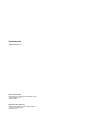 2
2
-
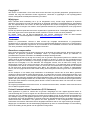 3
3
-
 4
4
-
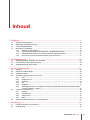 5
5
-
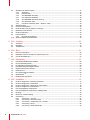 6
6
-
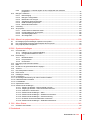 7
7
-
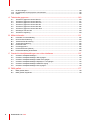 8
8
-
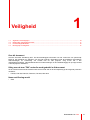 9
9
-
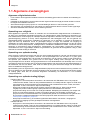 10
10
-
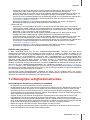 11
11
-
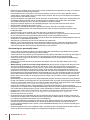 12
12
-
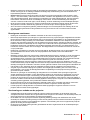 13
13
-
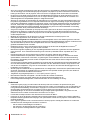 14
14
-
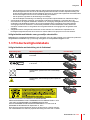 15
15
-
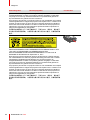 16
16
-
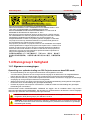 17
17
-
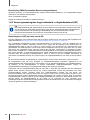 18
18
-
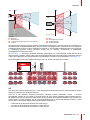 19
19
-
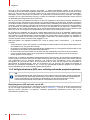 20
20
-
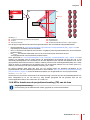 21
21
-
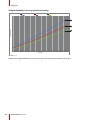 22
22
-
 23
23
-
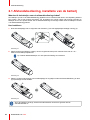 24
24
-
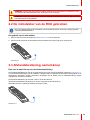 25
25
-
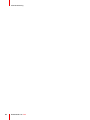 26
26
-
 27
27
-
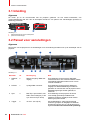 28
28
-
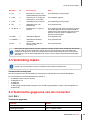 29
29
-
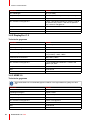 30
30
-
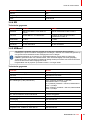 31
31
-
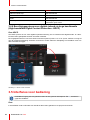 32
32
-
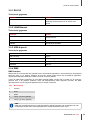 33
33
-
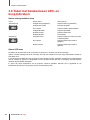 34
34
-
 35
35
-
 36
36
-
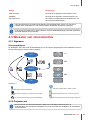 37
37
-
 38
38
-
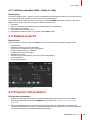 39
39
-
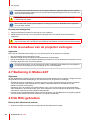 40
40
-
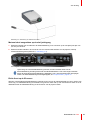 41
41
-
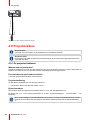 42
42
-
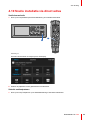 43
43
-
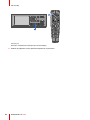 44
44
-
 45
45
-
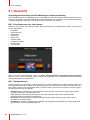 46
46
-
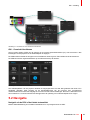 47
47
-
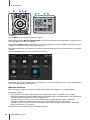 48
48
-
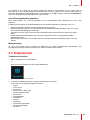 49
49
-
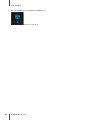 50
50
-
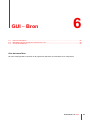 51
51
-
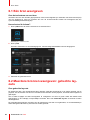 52
52
-
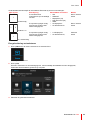 53
53
-
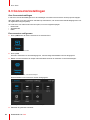 54
54
-
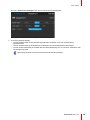 55
55
-
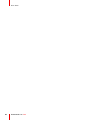 56
56
-
 57
57
-
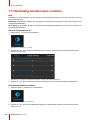 58
58
-
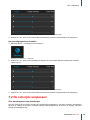 59
59
-
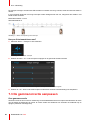 60
60
-
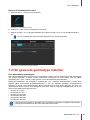 61
61
-
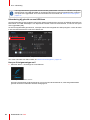 62
62
-
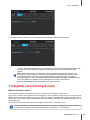 63
63
-
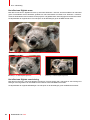 64
64
-
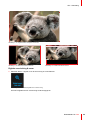 65
65
-
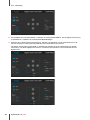 66
66
-
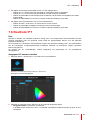 67
67
-
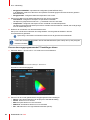 68
68
-
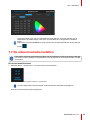 69
69
-
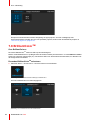 70
70
-
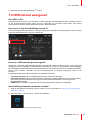 71
71
-
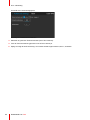 72
72
-
 73
73
-
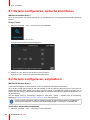 74
74
-
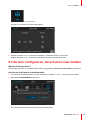 75
75
-
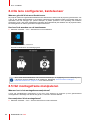 76
76
-
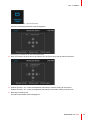 77
77
-
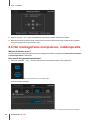 78
78
-
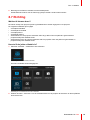 79
79
-
 80
80
-
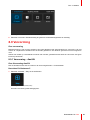 81
81
-
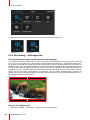 82
82
-
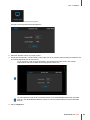 83
83
-
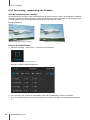 84
84
-
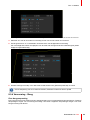 85
85
-
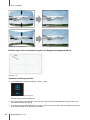 86
86
-
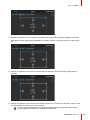 87
87
-
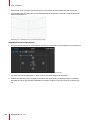 88
88
-
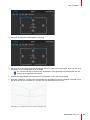 89
89
-
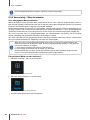 90
90
-
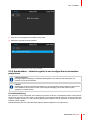 91
91
-
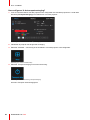 92
92
-
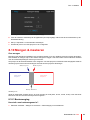 93
93
-
 94
94
-
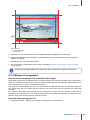 95
95
-
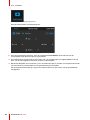 96
96
-
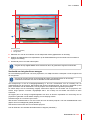 97
97
-
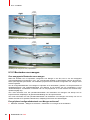 98
98
-
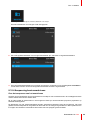 99
99
-
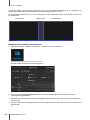 100
100
-
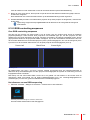 101
101
-
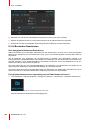 102
102
-
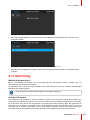 103
103
-
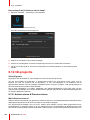 104
104
-
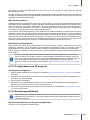 105
105
-
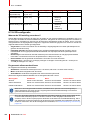 106
106
-
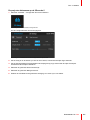 107
107
-
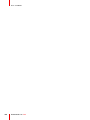 108
108
-
 109
109
-
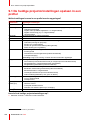 110
110
-
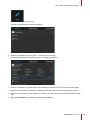 111
111
-
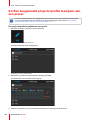 112
112
-
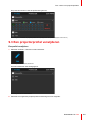 113
113
-
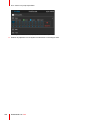 114
114
-
 115
115
-
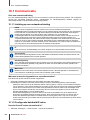 116
116
-
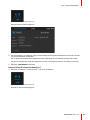 117
117
-
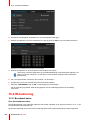 118
118
-
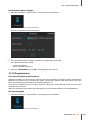 119
119
-
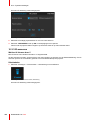 120
120
-
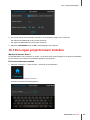 121
121
-
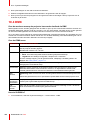 122
122
-
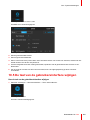 123
123
-
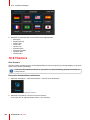 124
124
-
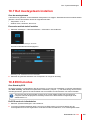 125
125
-
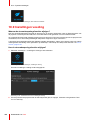 126
126
-
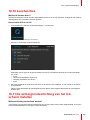 127
127
-
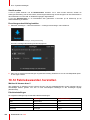 128
128
-
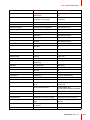 129
129
-
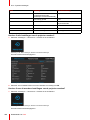 130
130
-
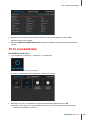 131
131
-
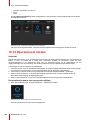 132
132
-
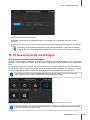 133
133
-
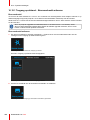 134
134
-
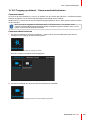 135
135
-
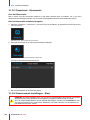 136
136
-
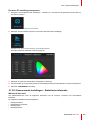 137
137
-
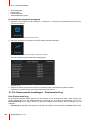 138
138
-
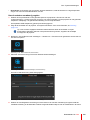 139
139
-
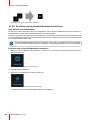 140
140
-
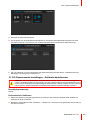 141
141
-
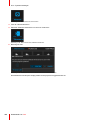 142
142
-
 143
143
-
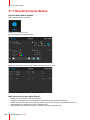 144
144
-
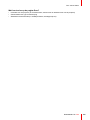 145
145
-
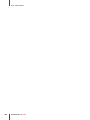 146
146
-
 147
147
-
 148
148
-
 149
149
-
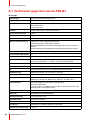 150
150
-
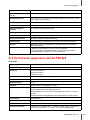 151
151
-
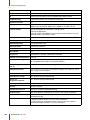 152
152
-
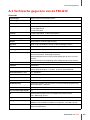 153
153
-
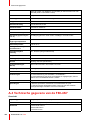 154
154
-
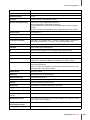 155
155
-
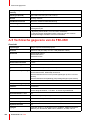 156
156
-
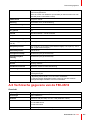 157
157
-
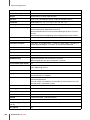 158
158
-
 159
159
-
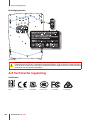 160
160
-
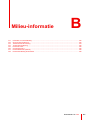 161
161
-
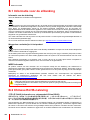 162
162
-
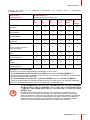 163
163
-
 164
164
-
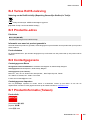 165
165
-
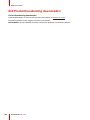 166
166
-
 167
167
-
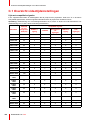 168
168
-
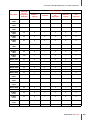 169
169
-
 170
170
-
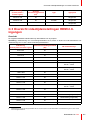 171
171
-
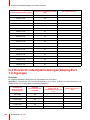 172
172
-
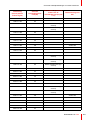 173
173
-
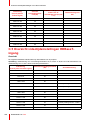 174
174
-
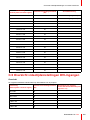 175
175
-
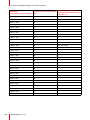 176
176
-
 177
177
-
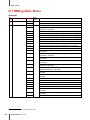 178
178
-
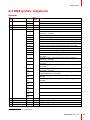 179
179
-
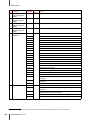 180
180
-
 181
181
-
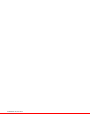 182
182
Barco F80-Q9 Gebruikershandleiding
- Type
- Gebruikershandleiding
Gerelateerde papieren
-
Barco F80-Q9 Handleiding
-
Barco F80-4K9 Gebruikershandleiding
-
Barco Loki CinemaScope Gebruikershandleiding
-
Barco MEDEA Gebruikershandleiding
-
Barco Loki CinemaScope Gebruikershandleiding
-
Barco Balder Gebruikershandleiding
-
Barco Balder Gebruikershandleiding
-
Barco SFP input card Gebruikershandleiding
-
Barco MEDEA Gebruikershandleiding
-
Barco SFP input card Gebruikershandleiding